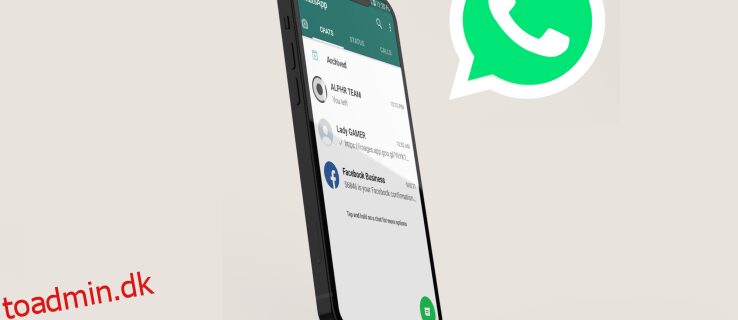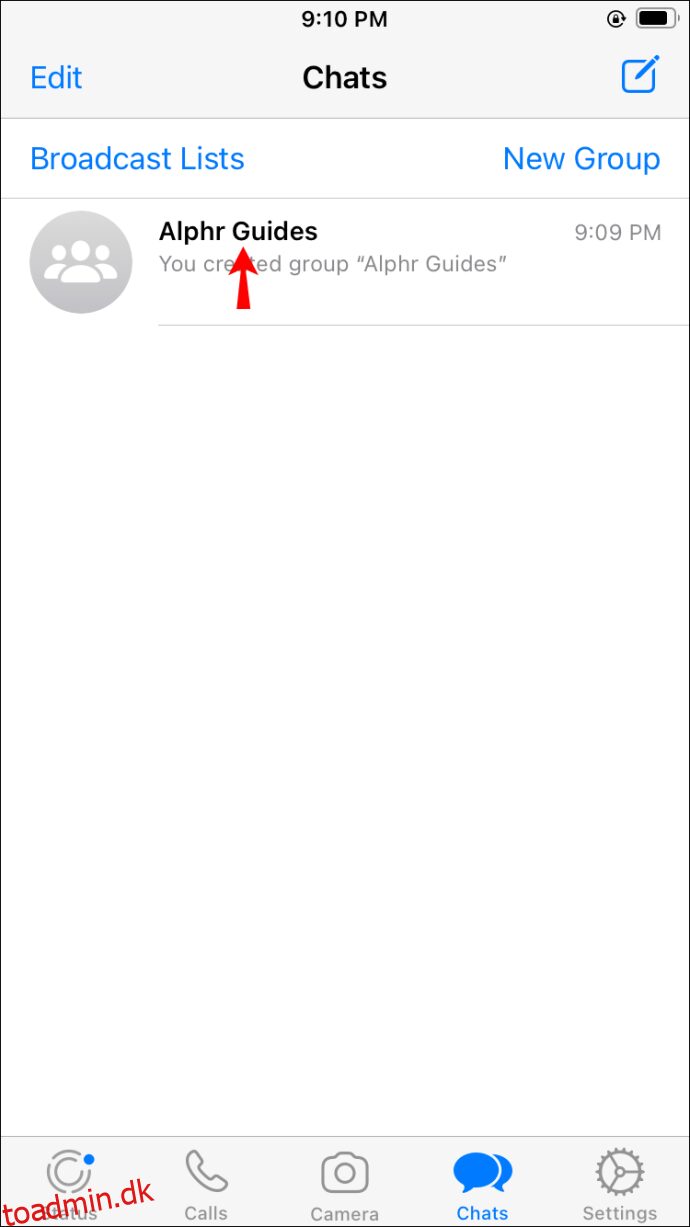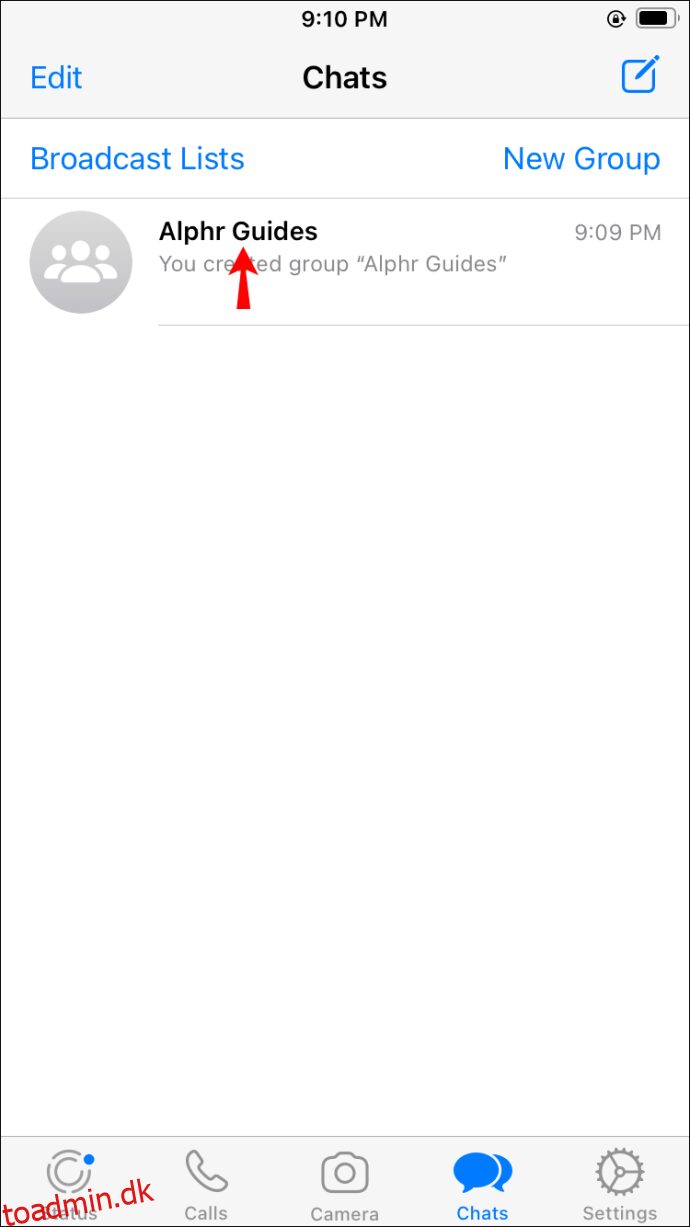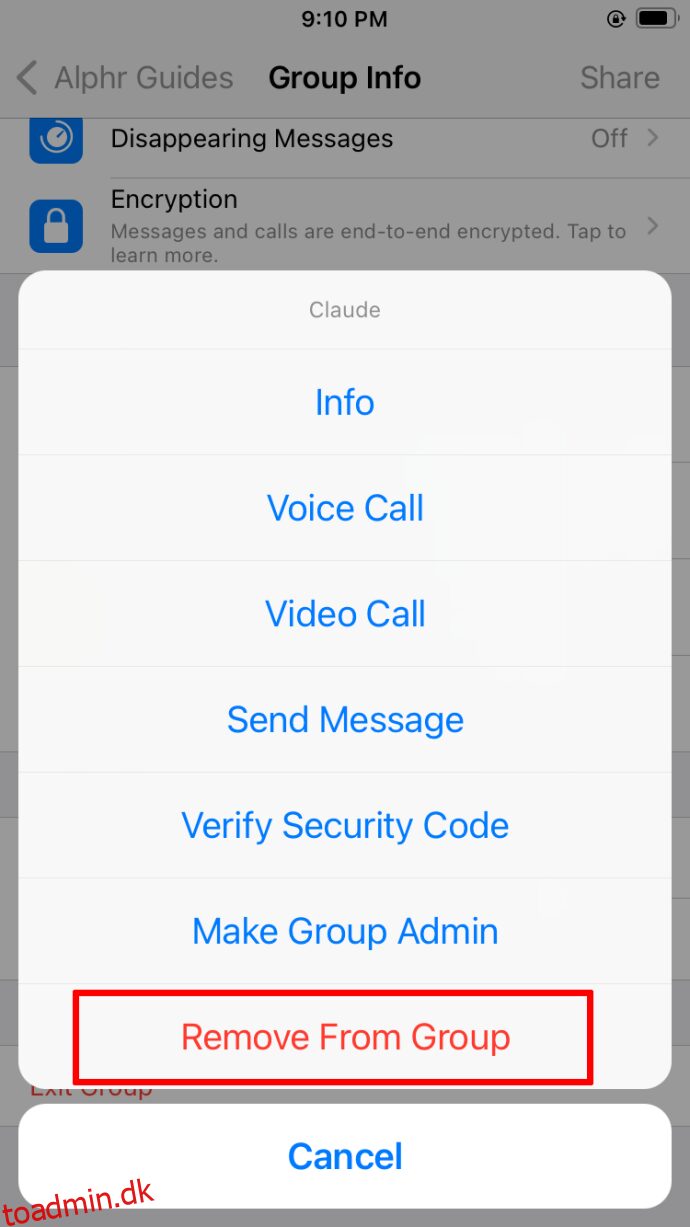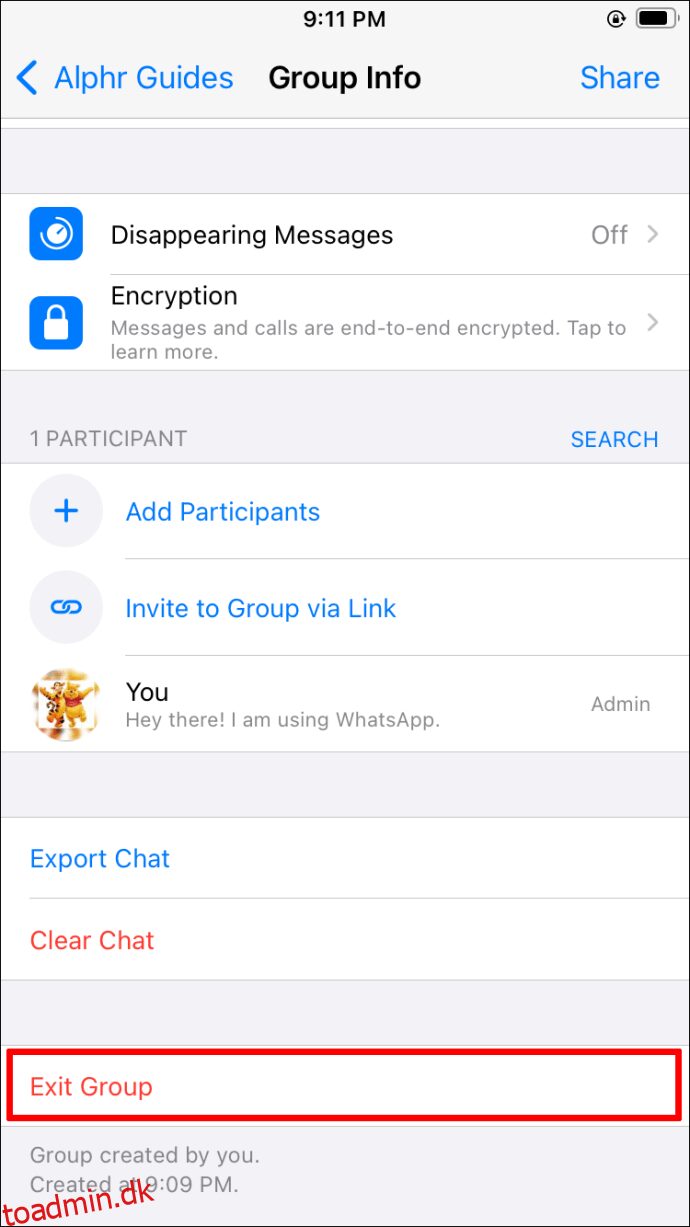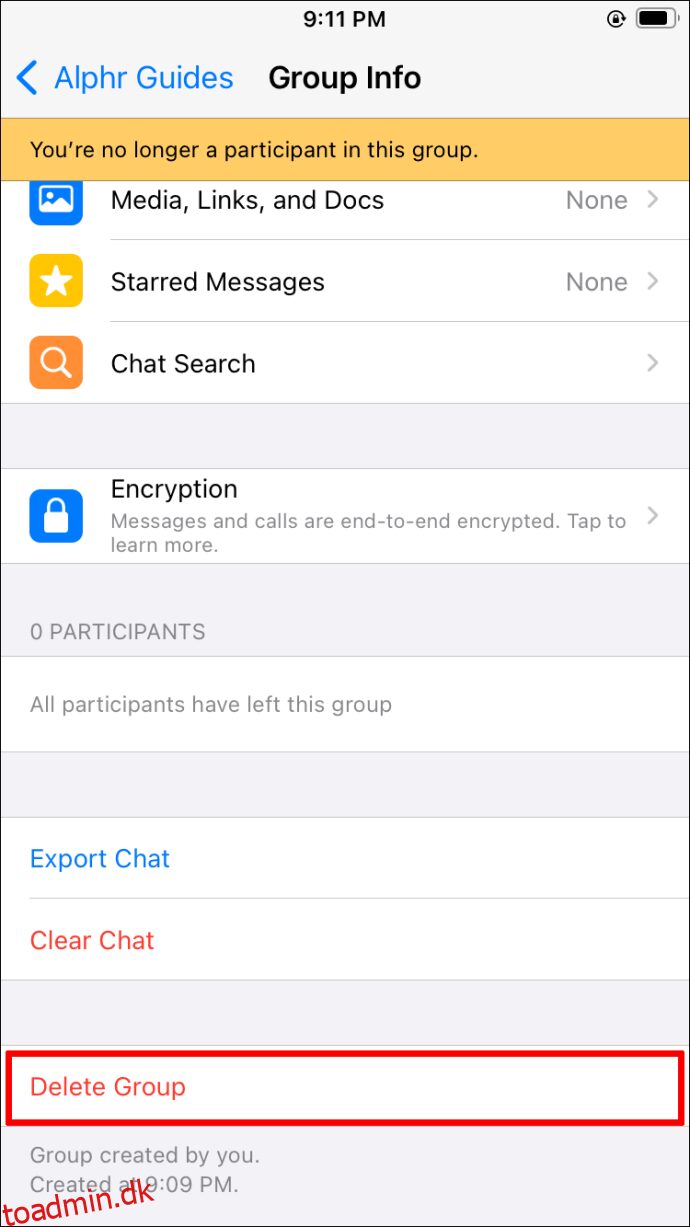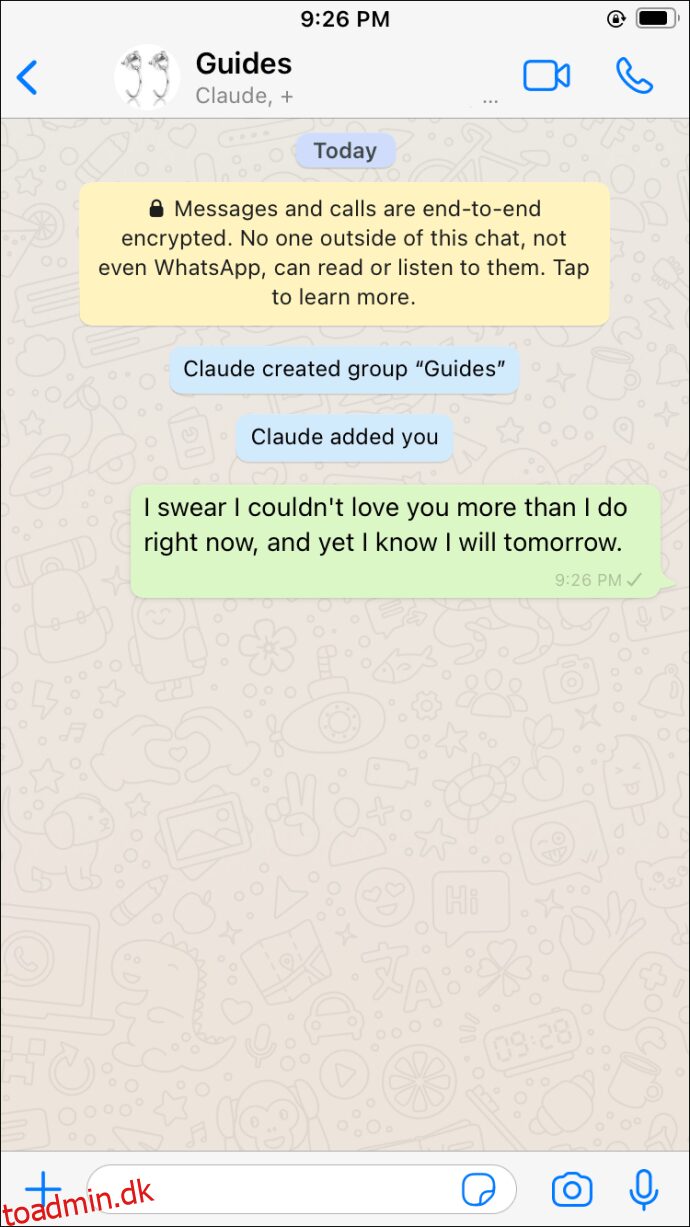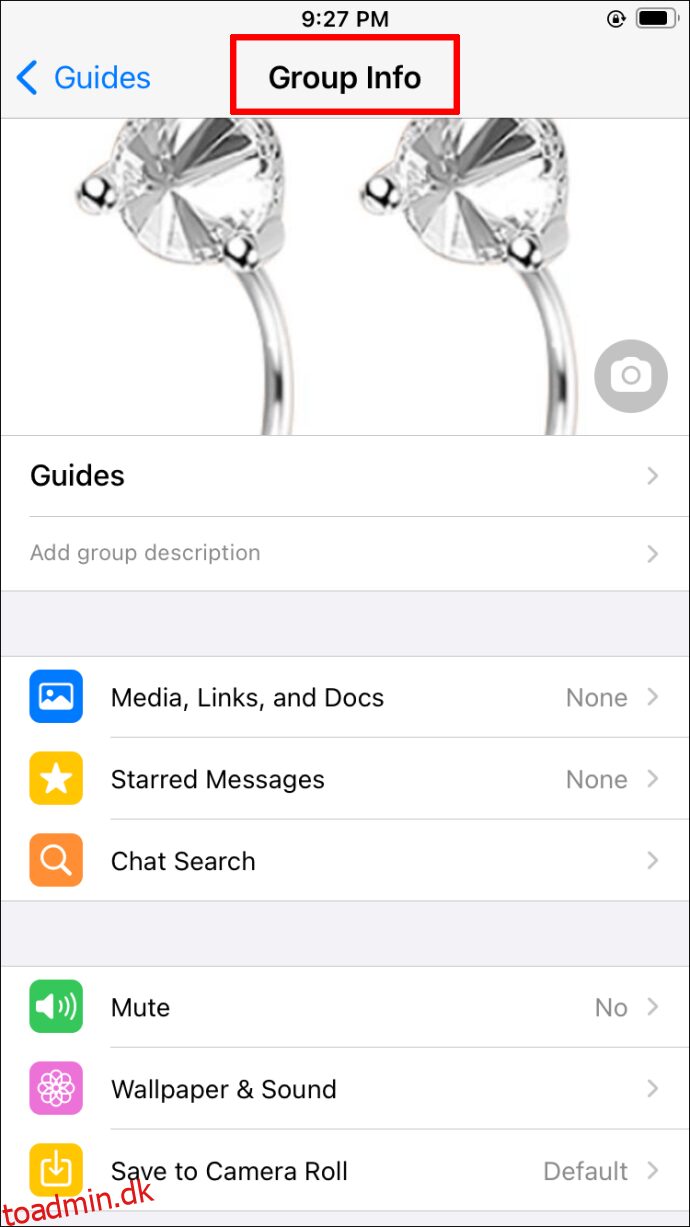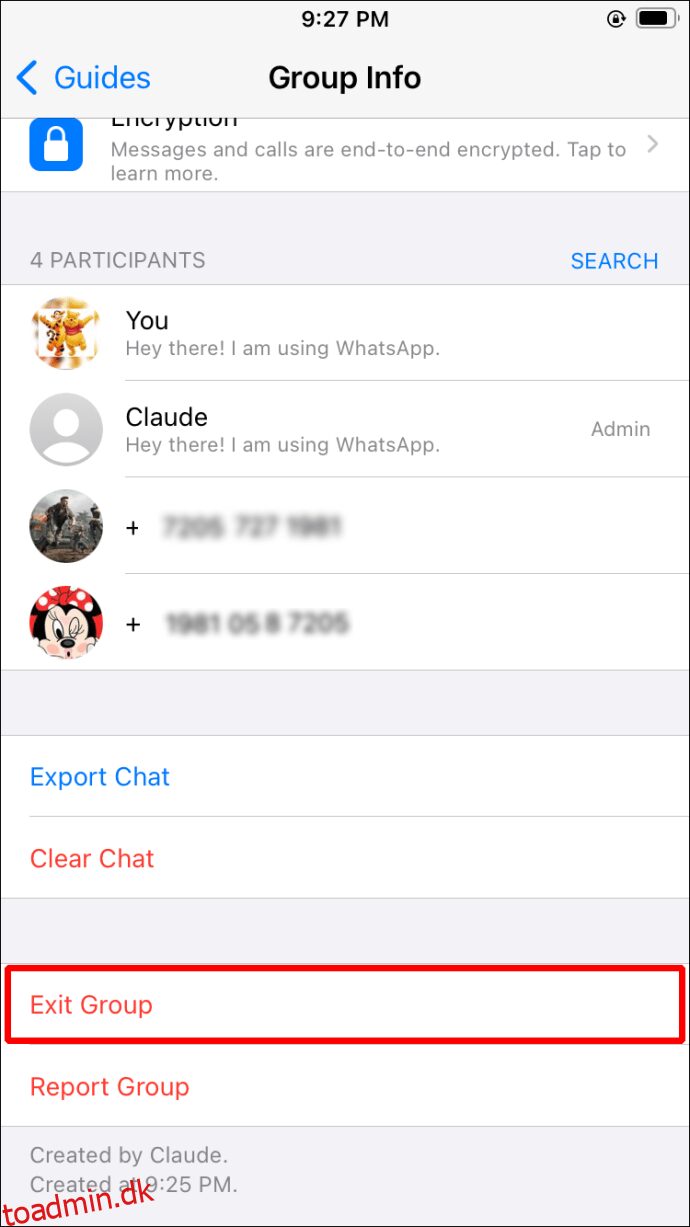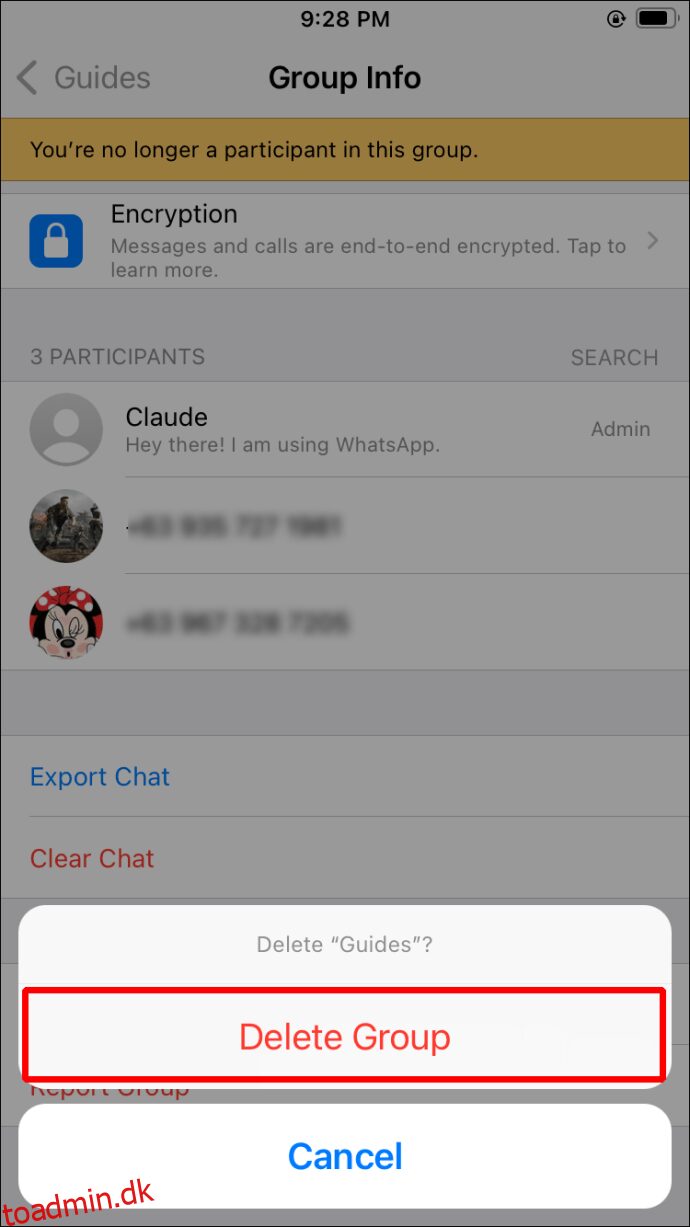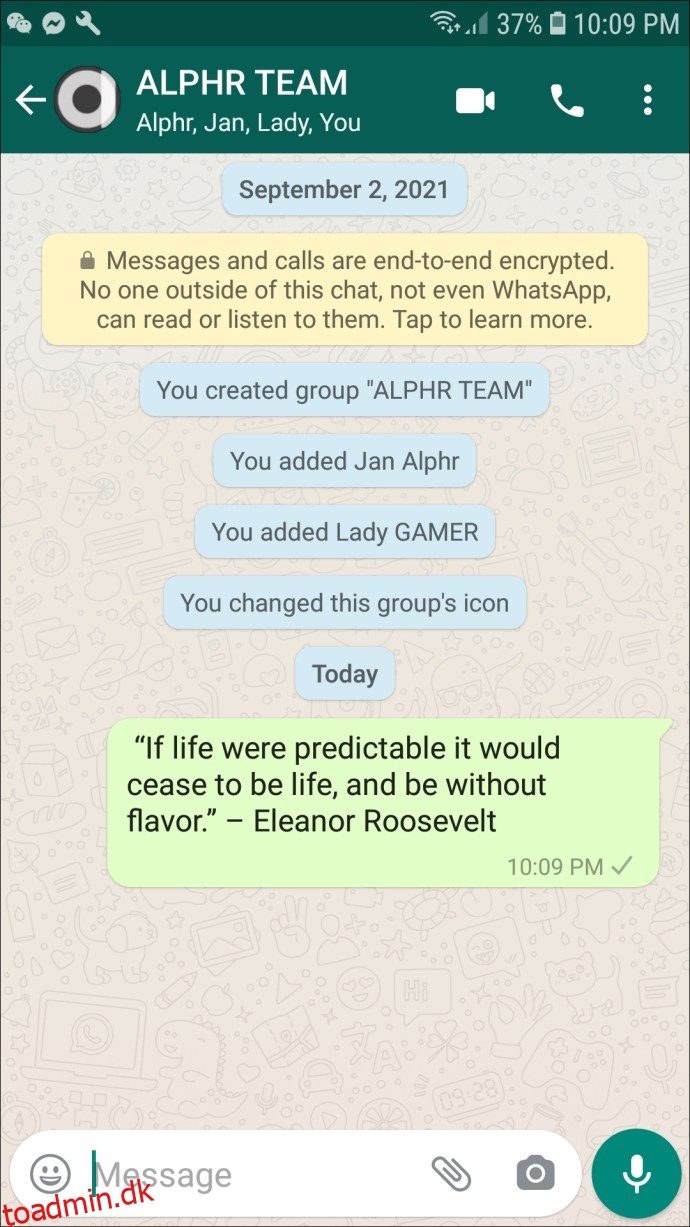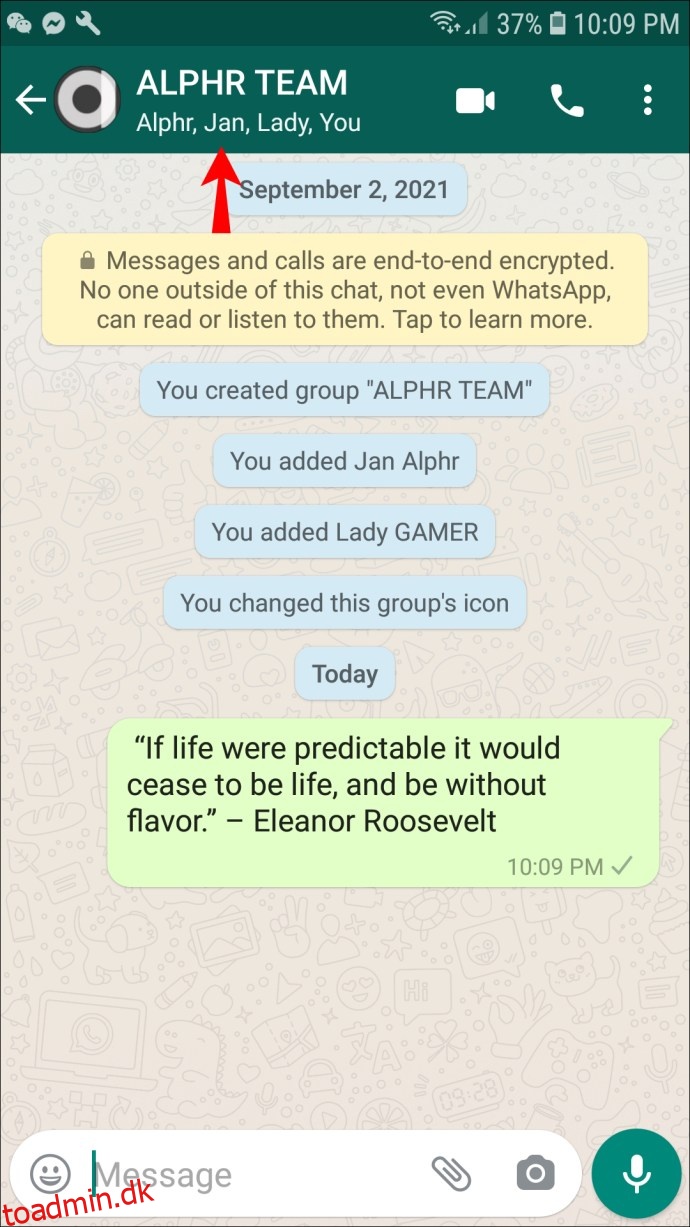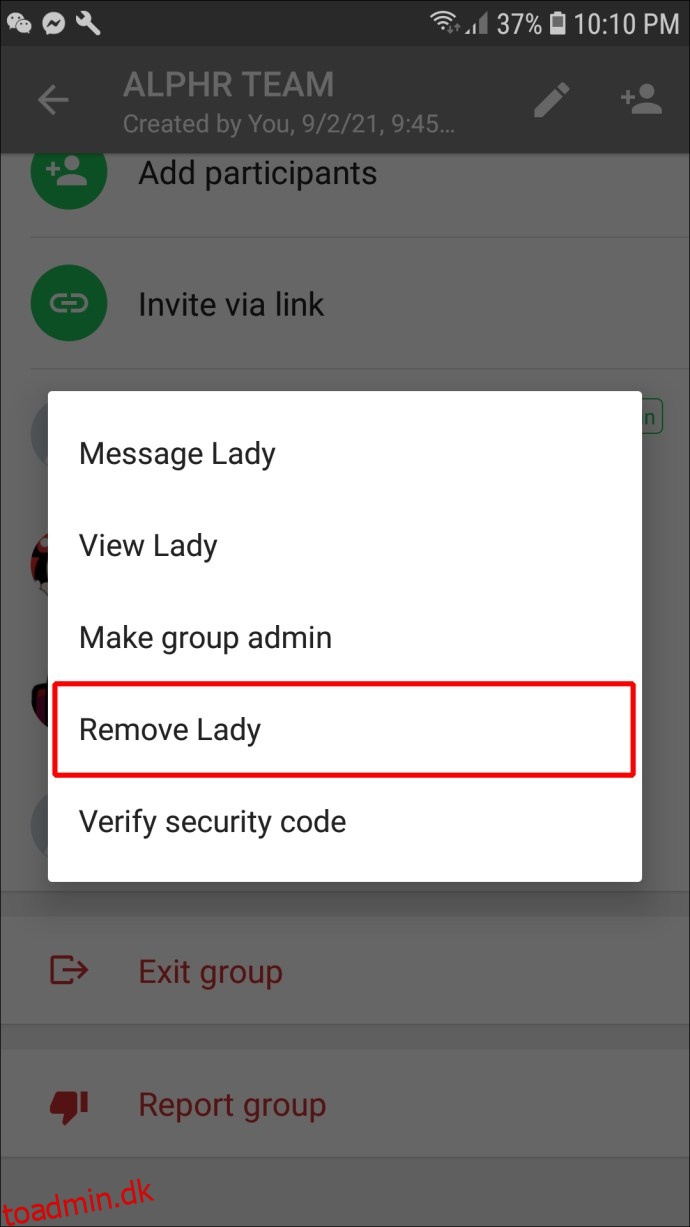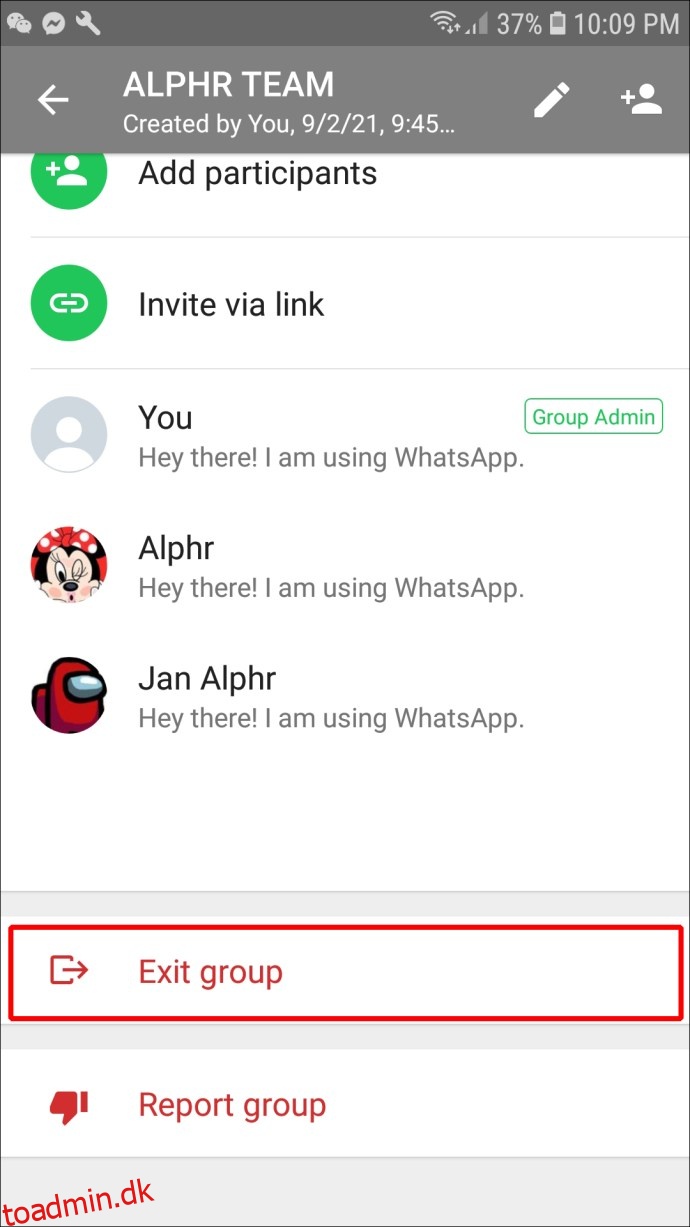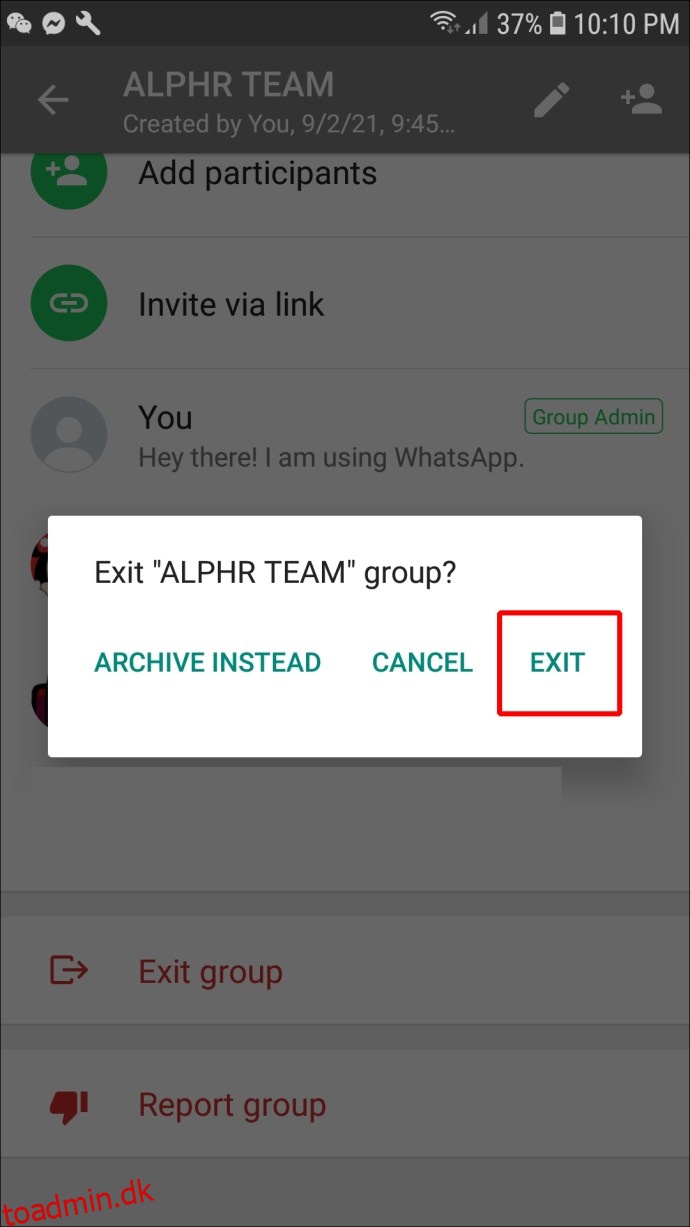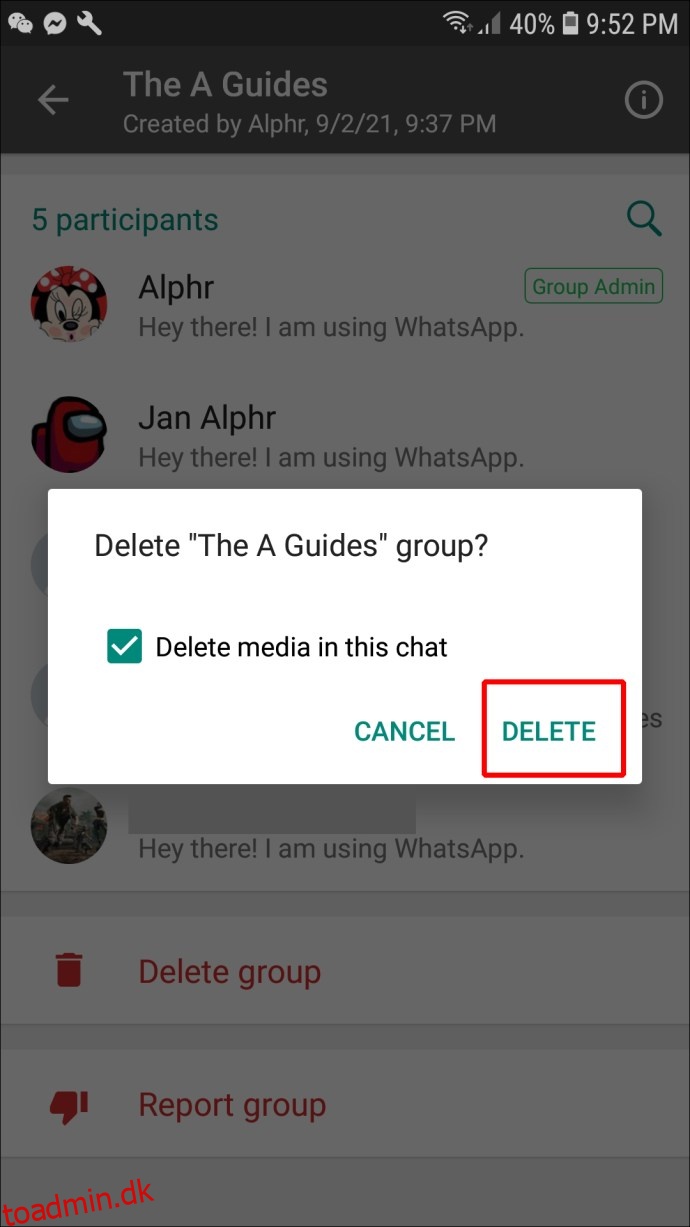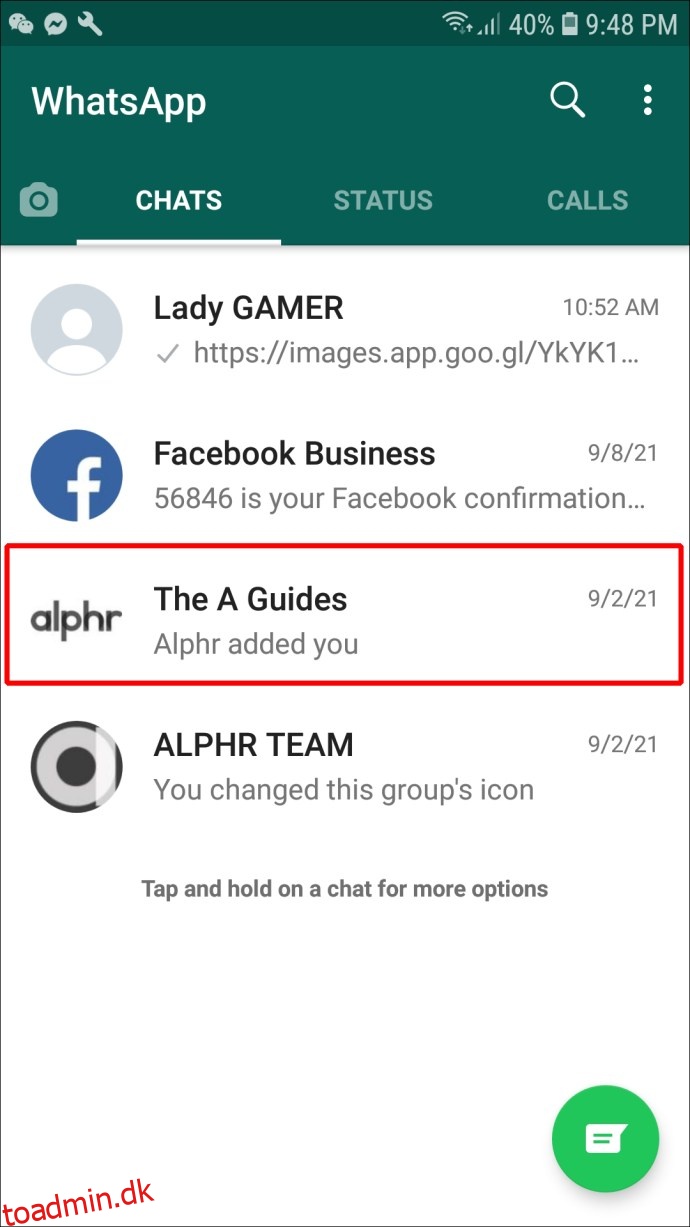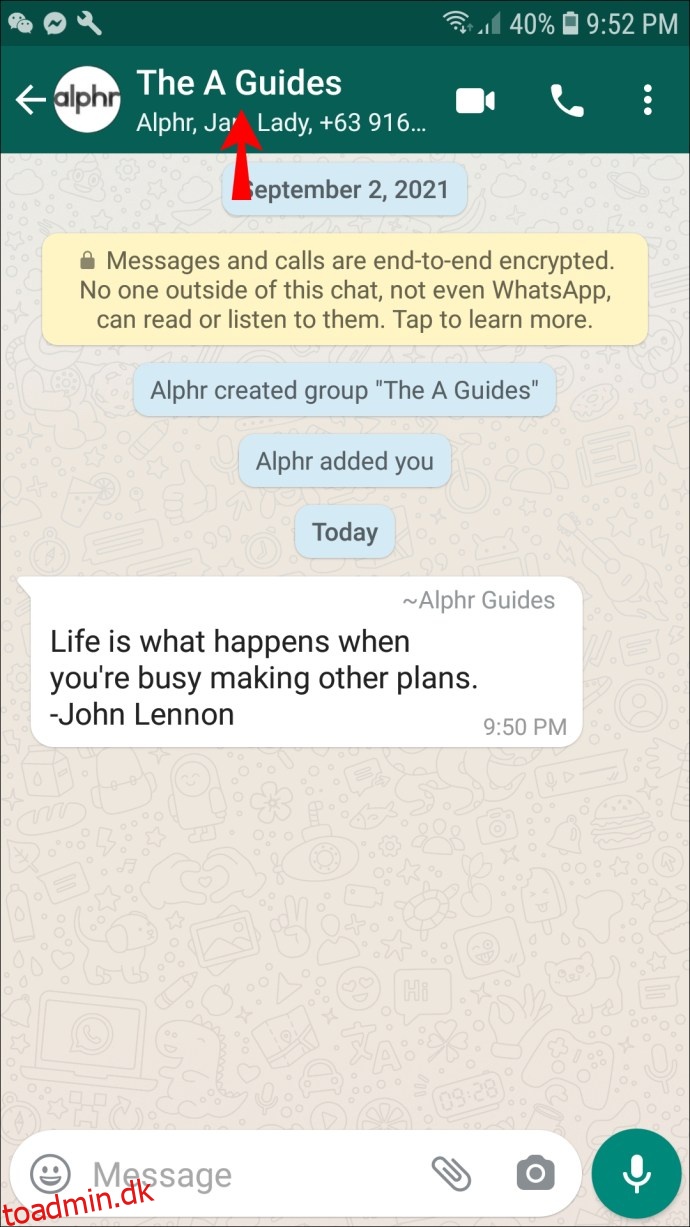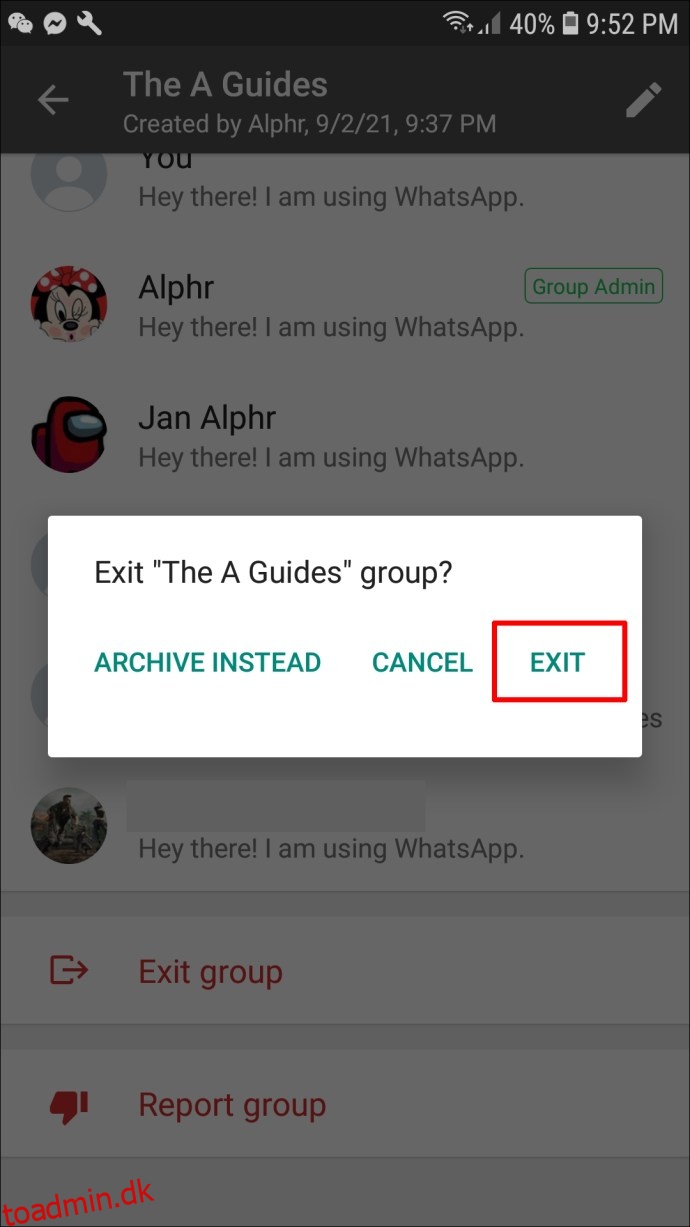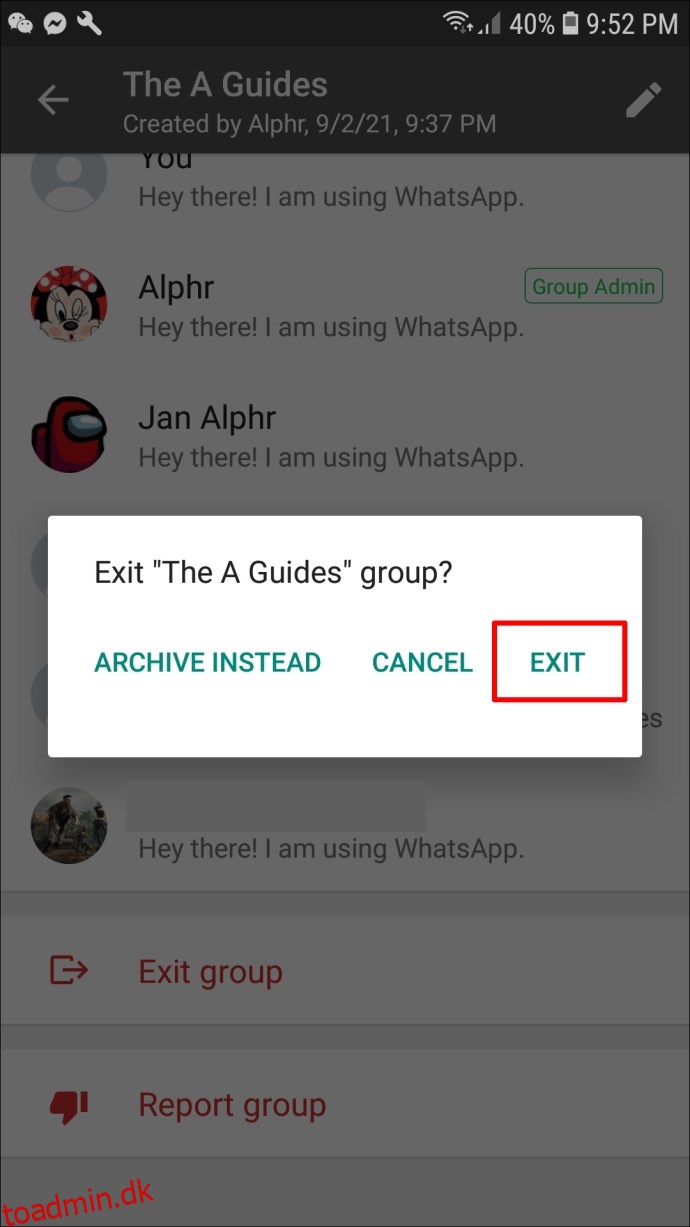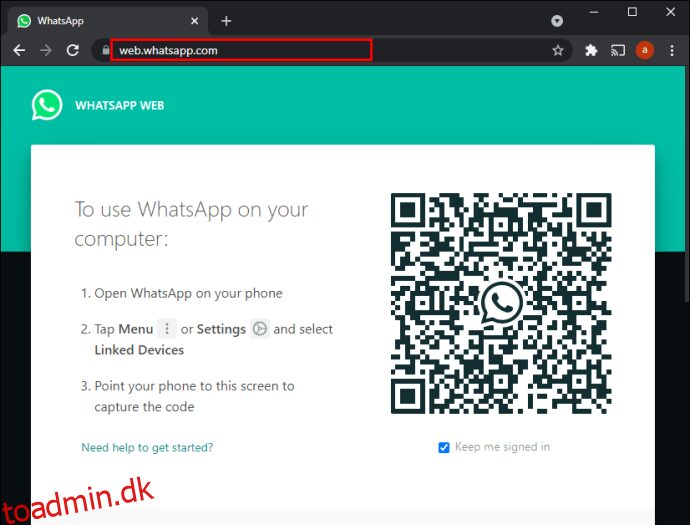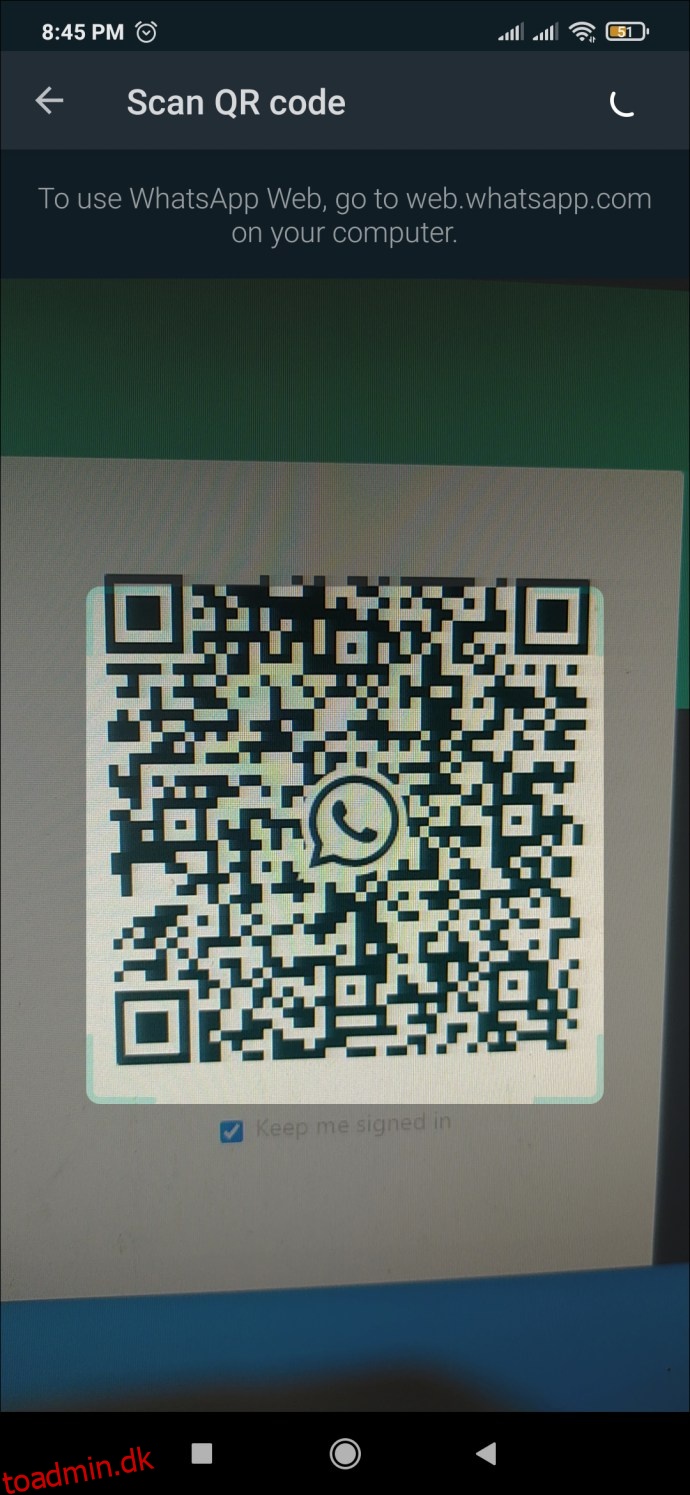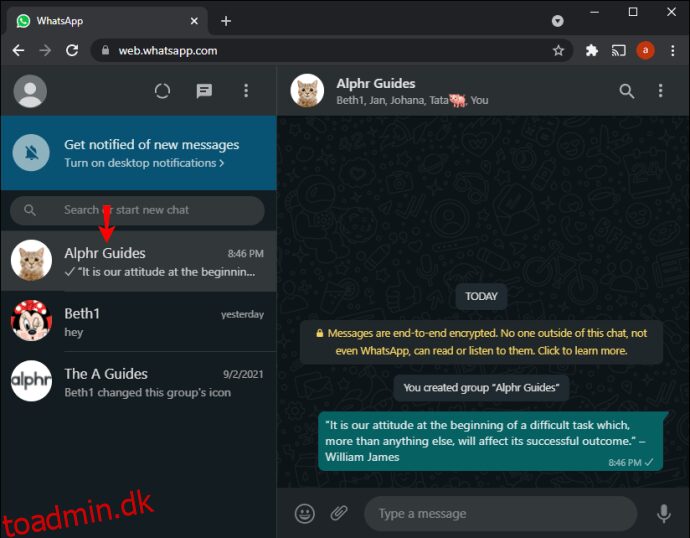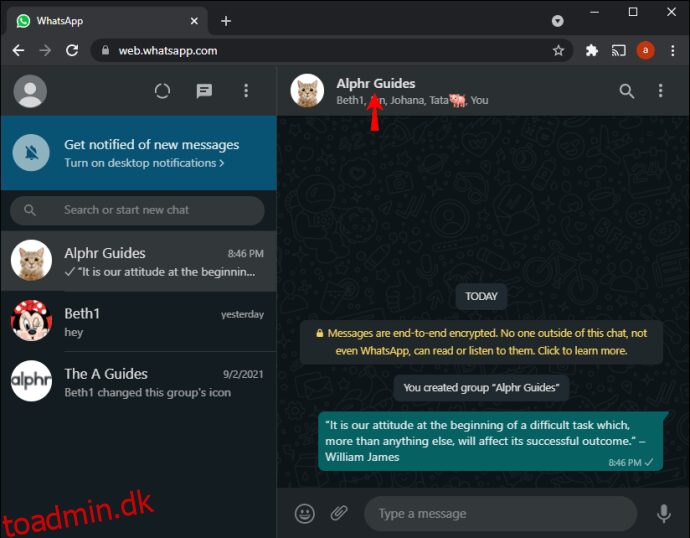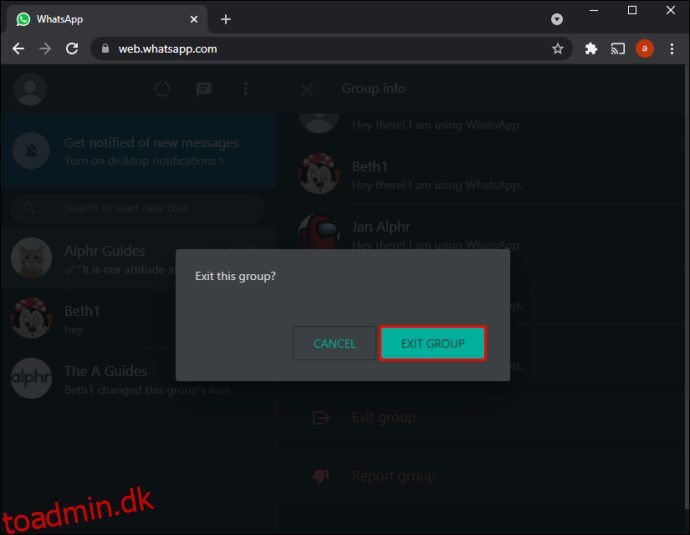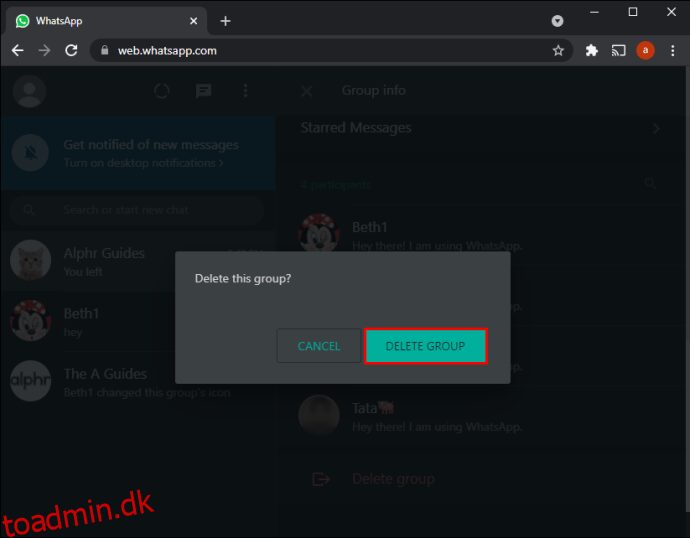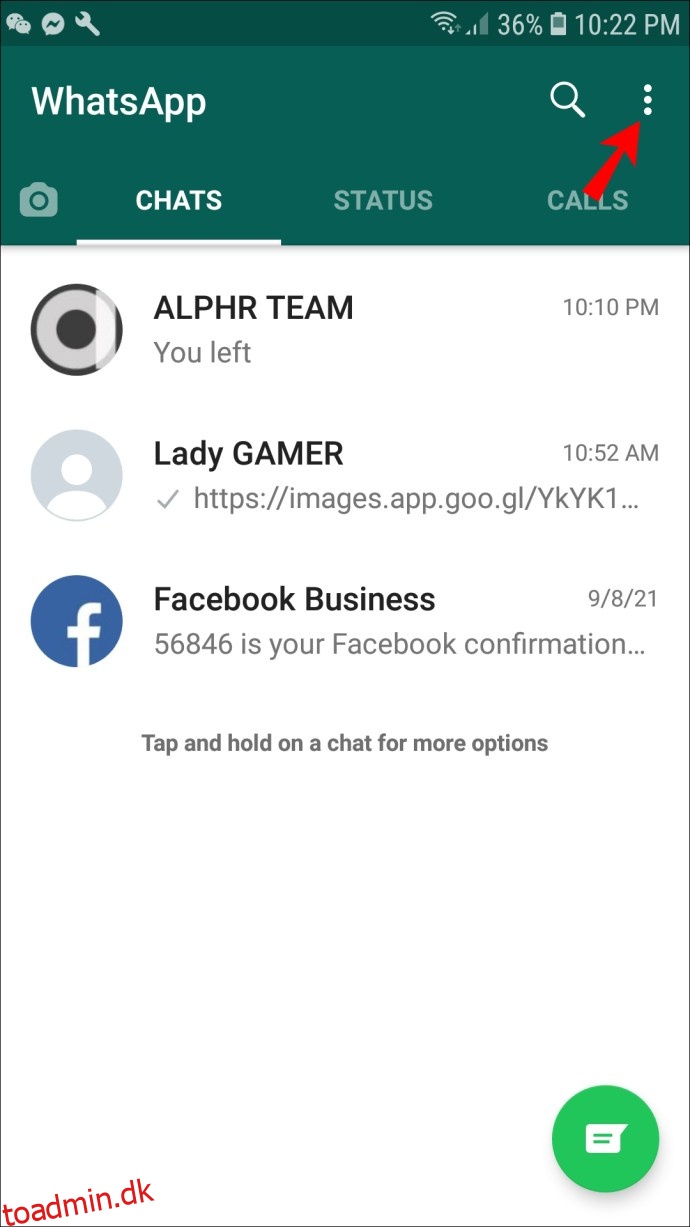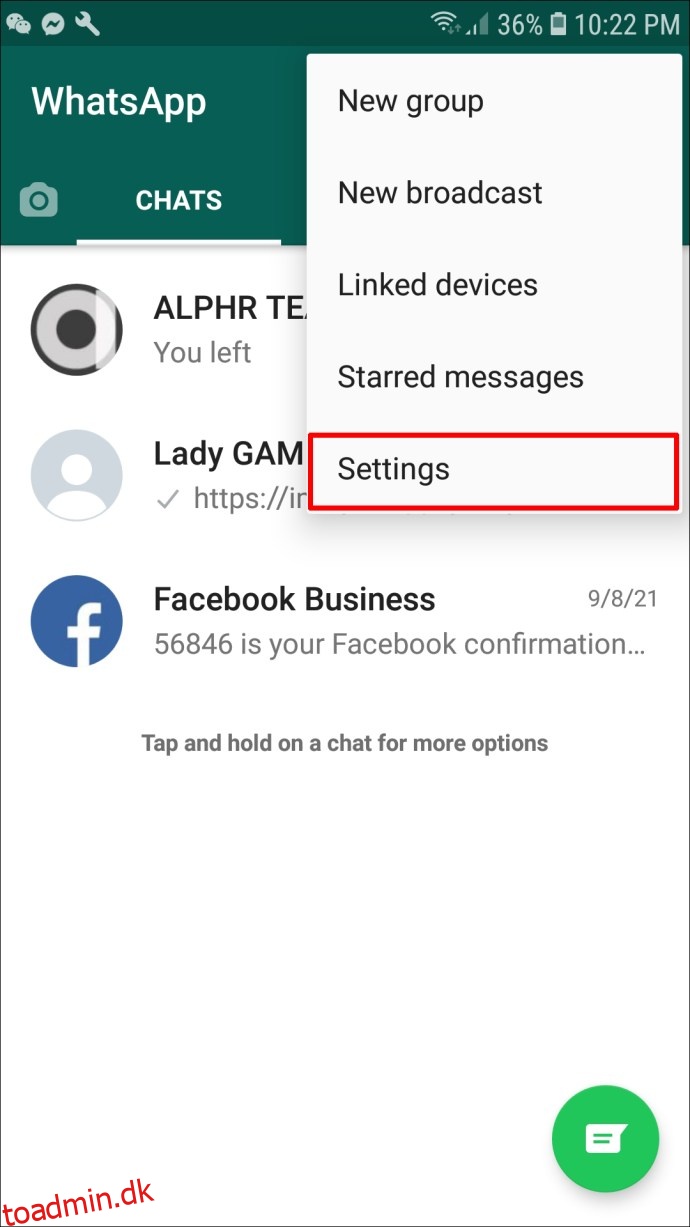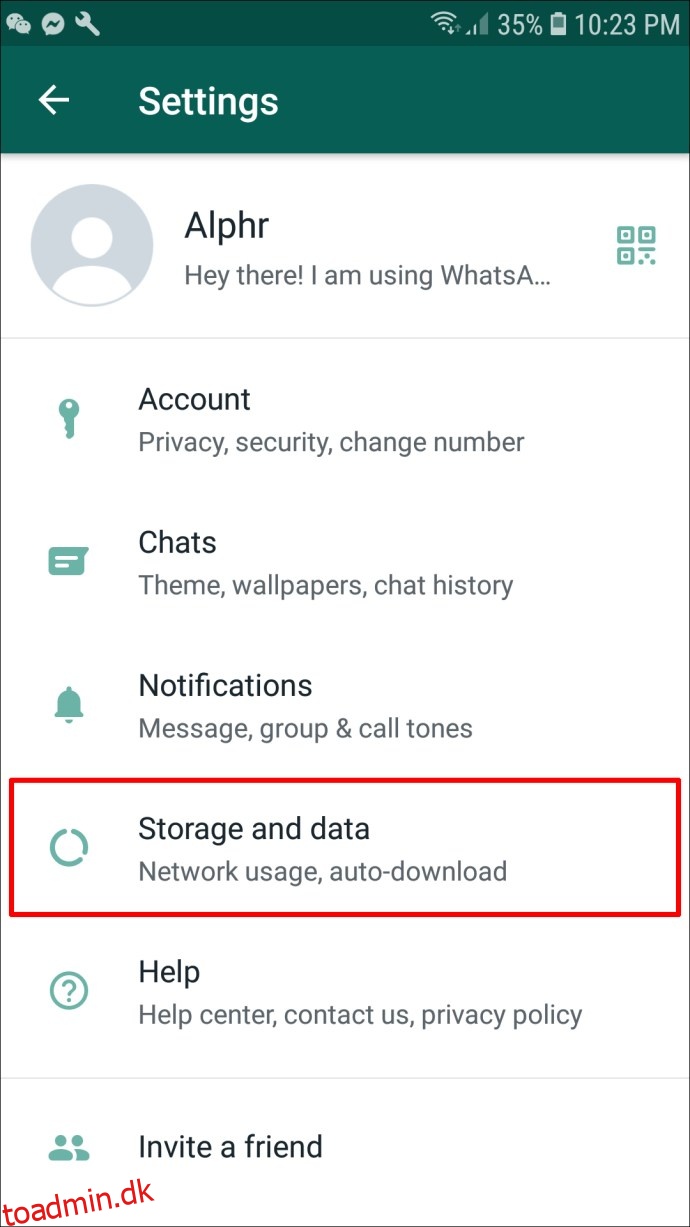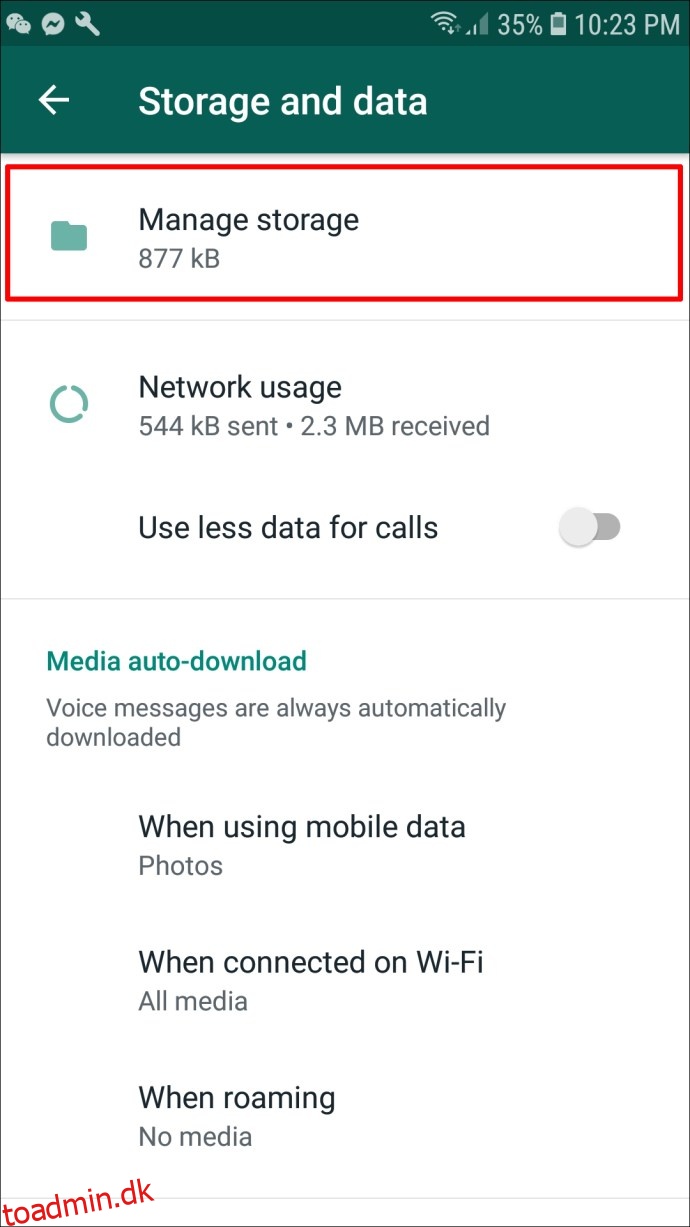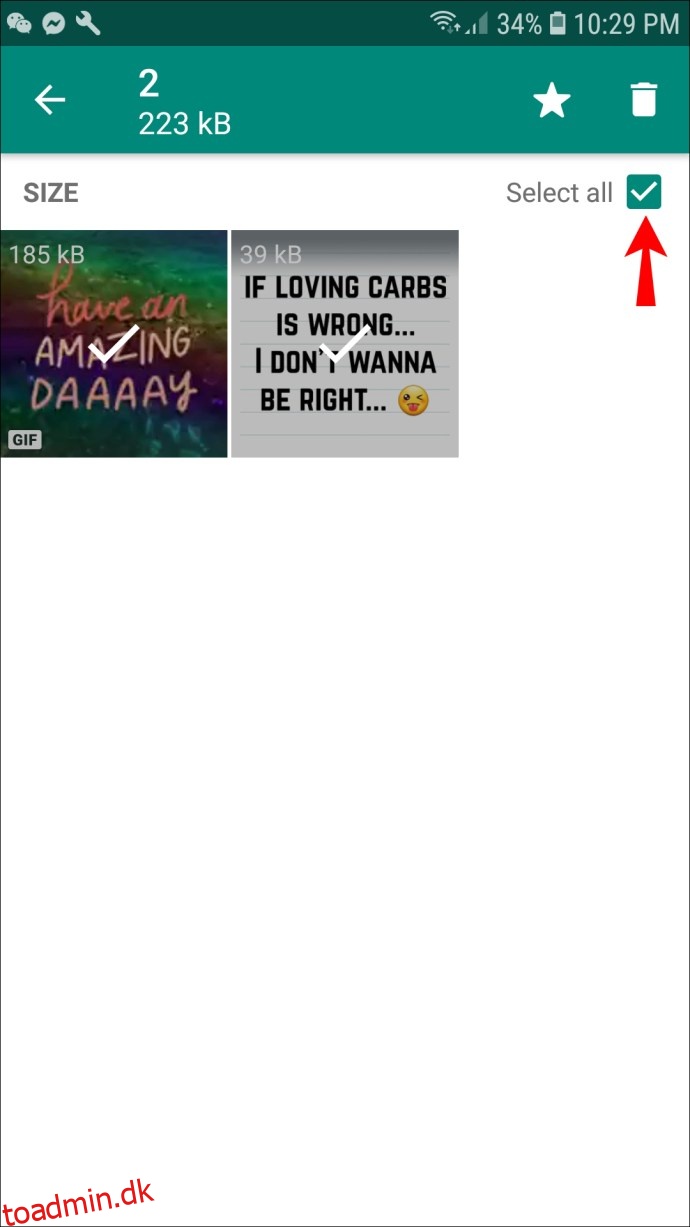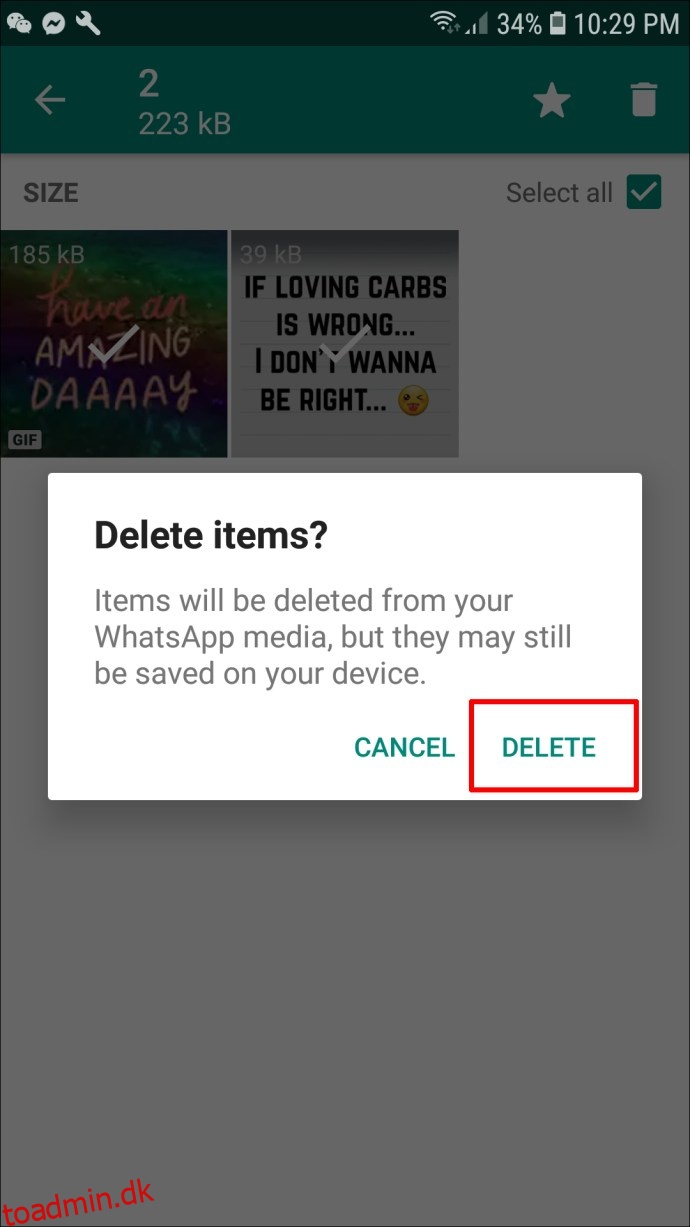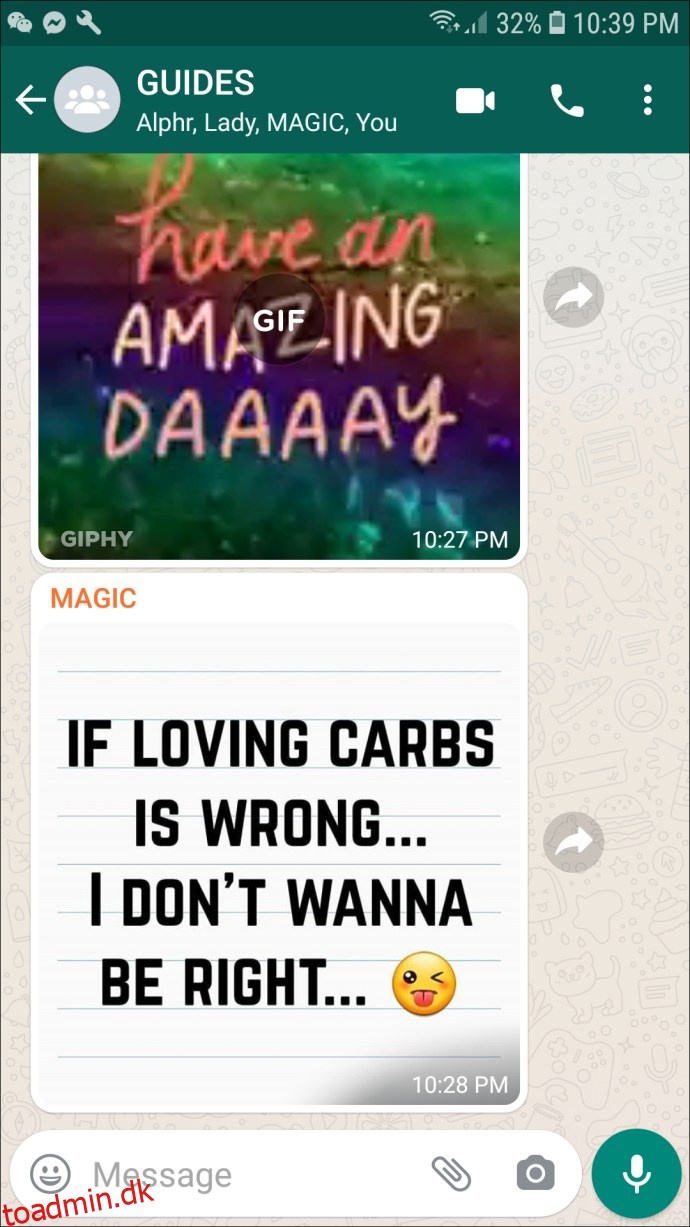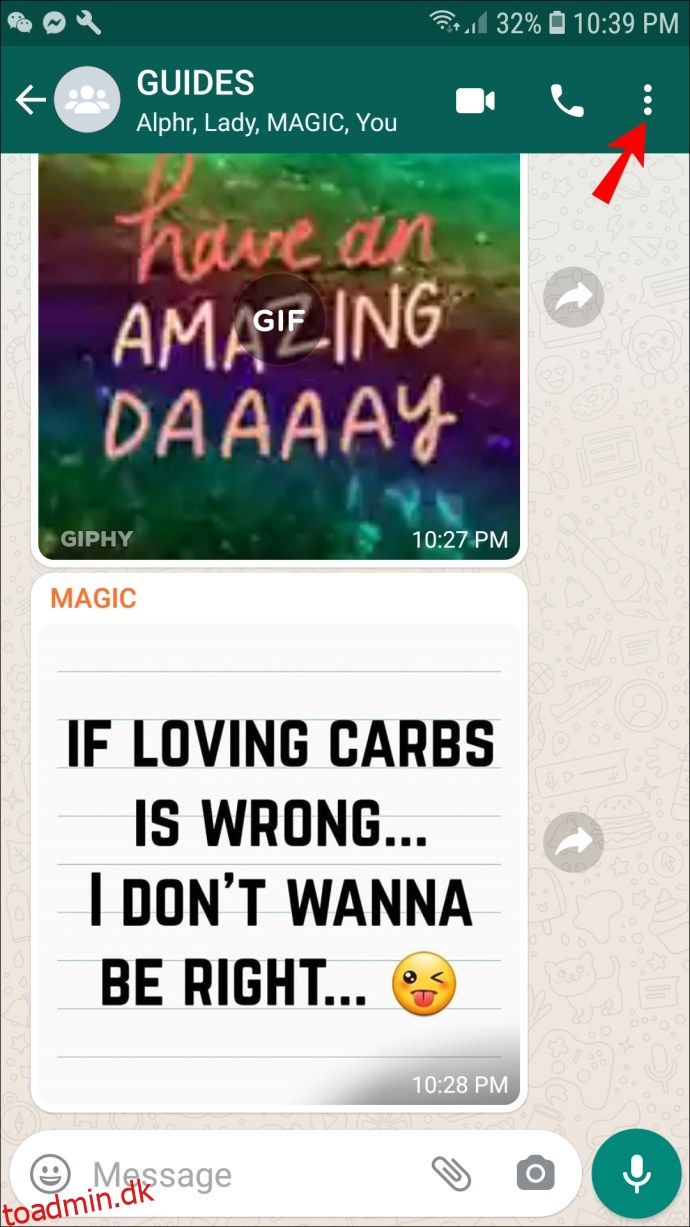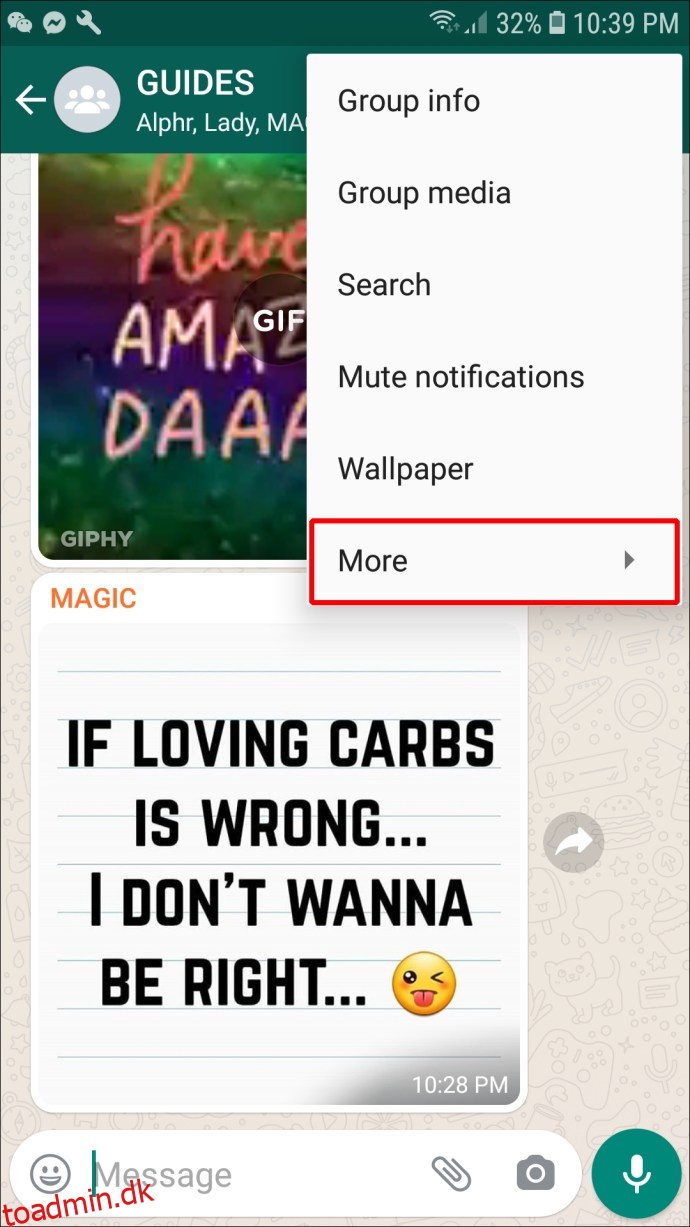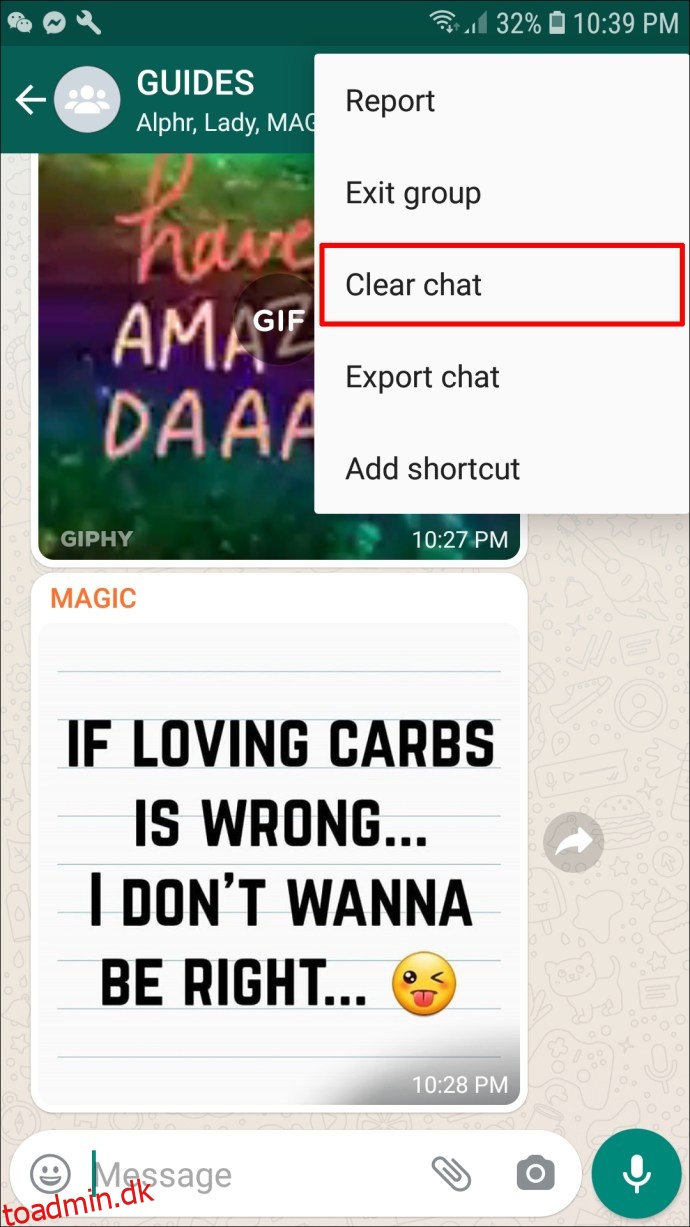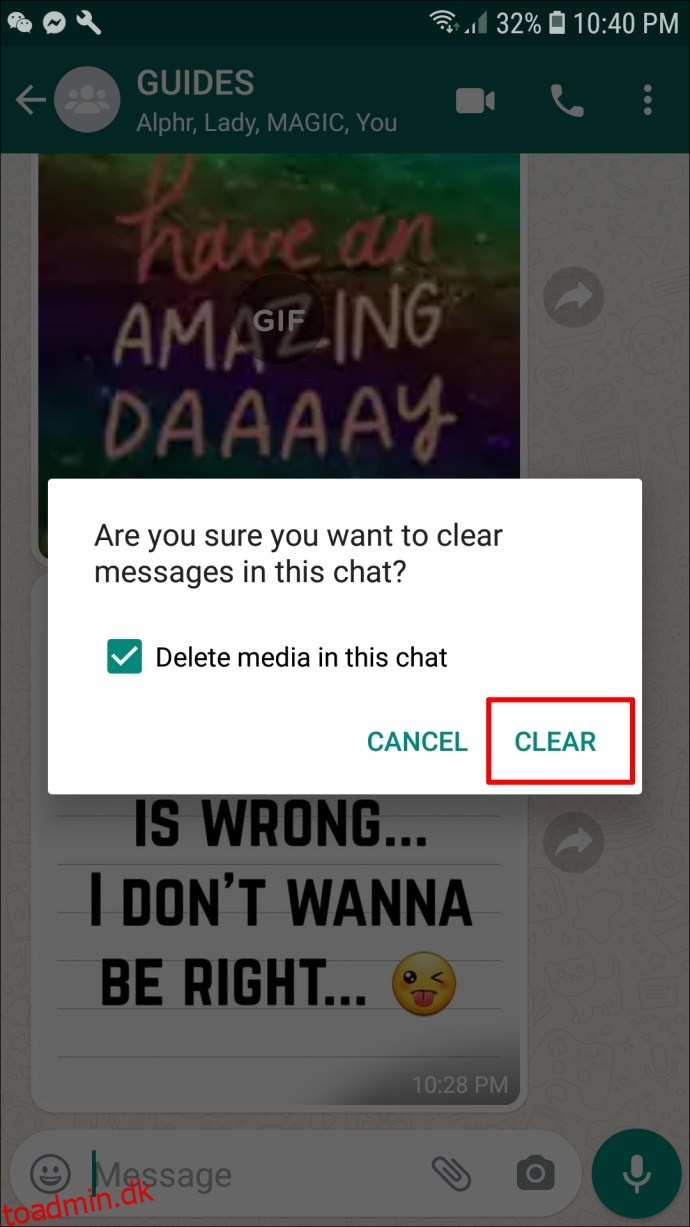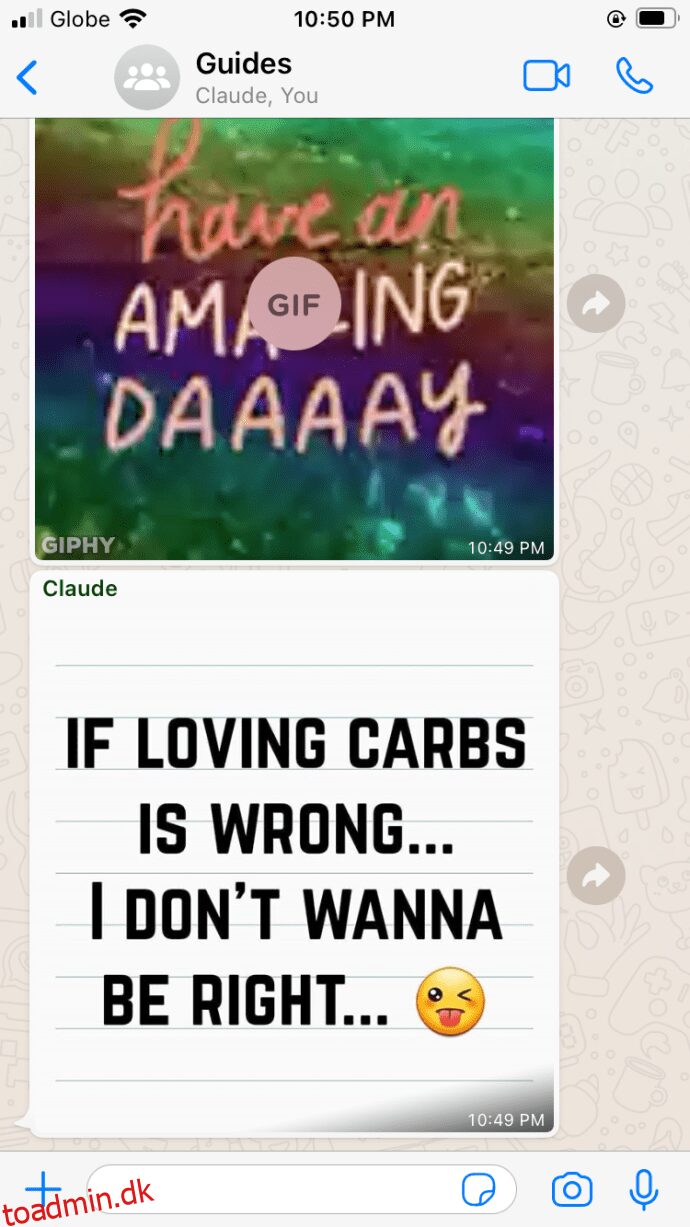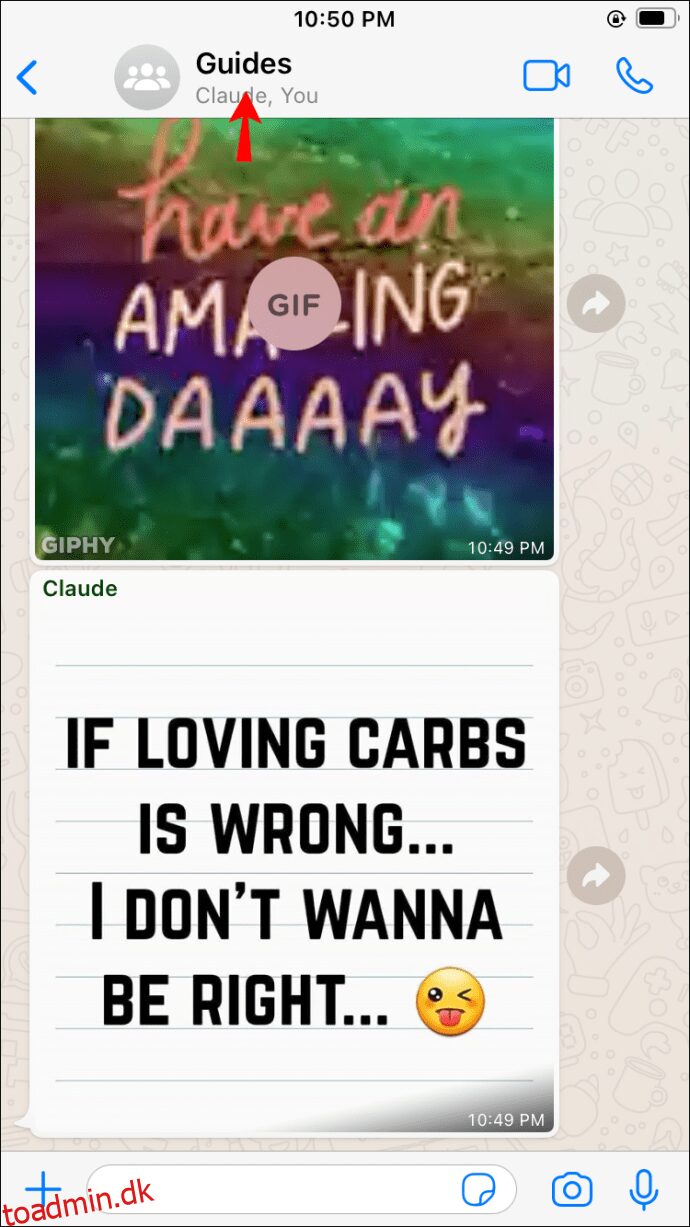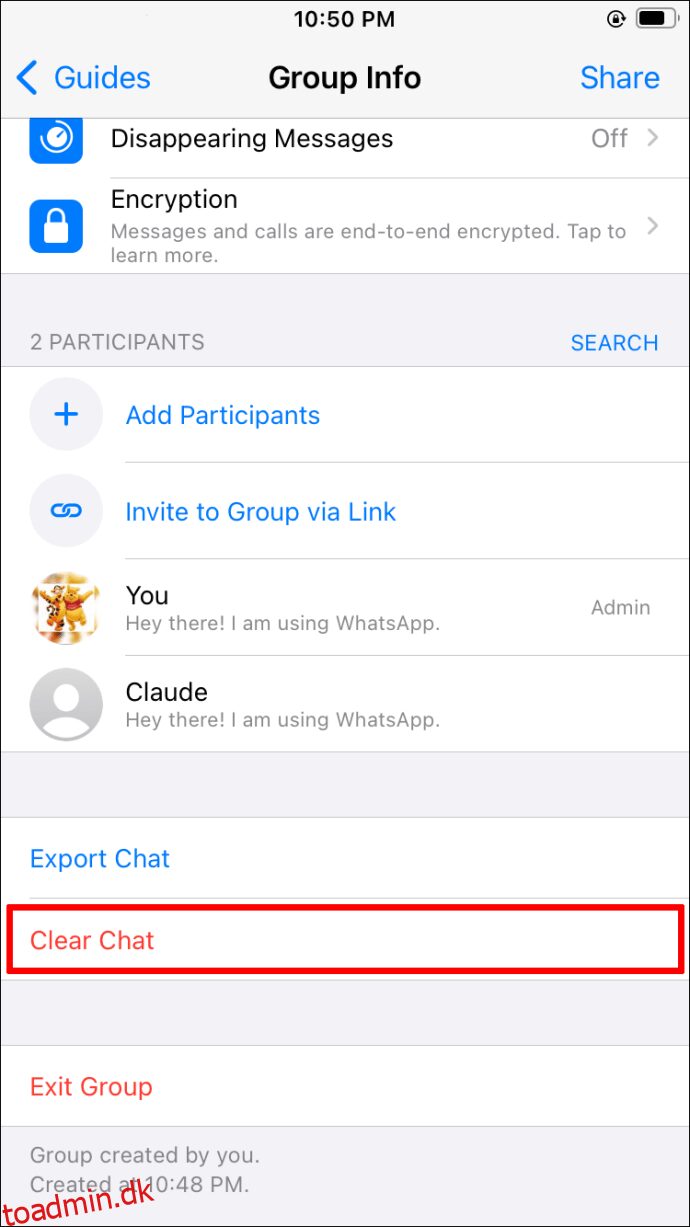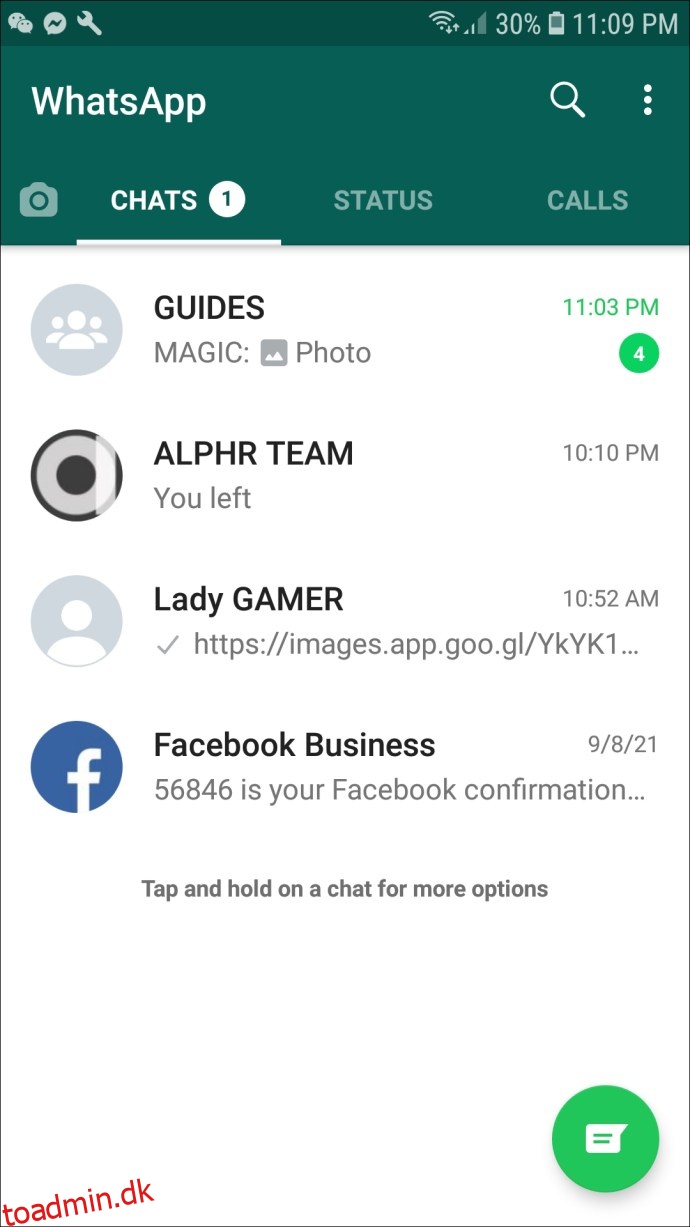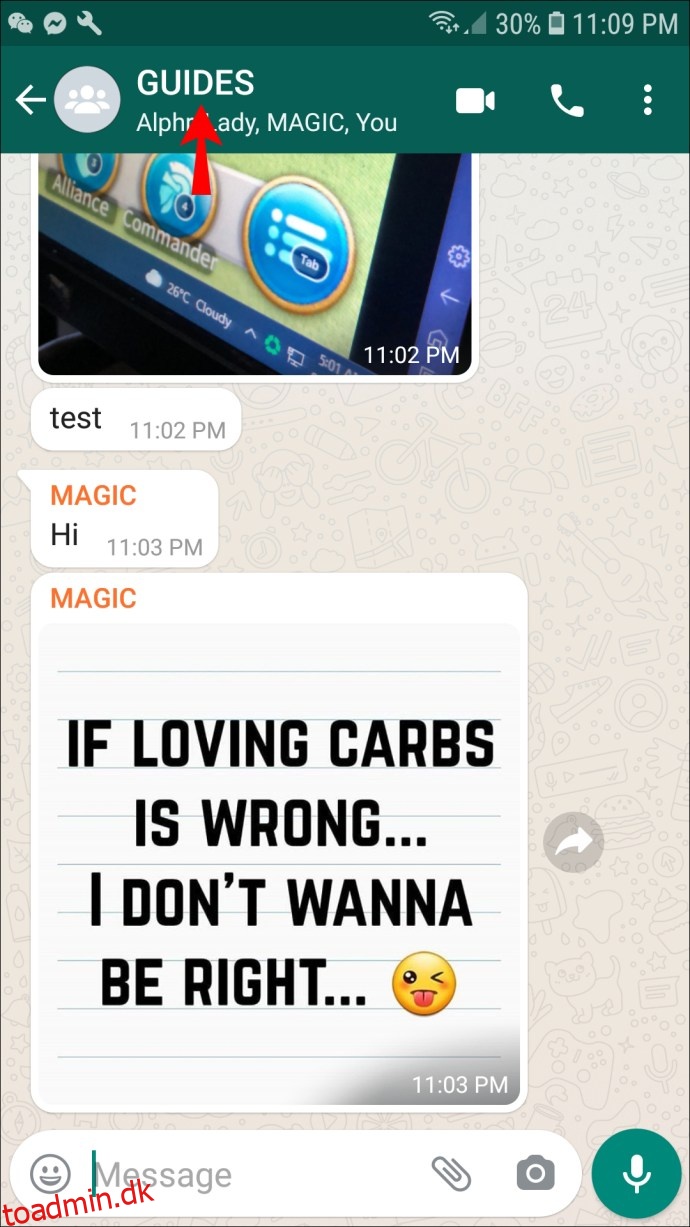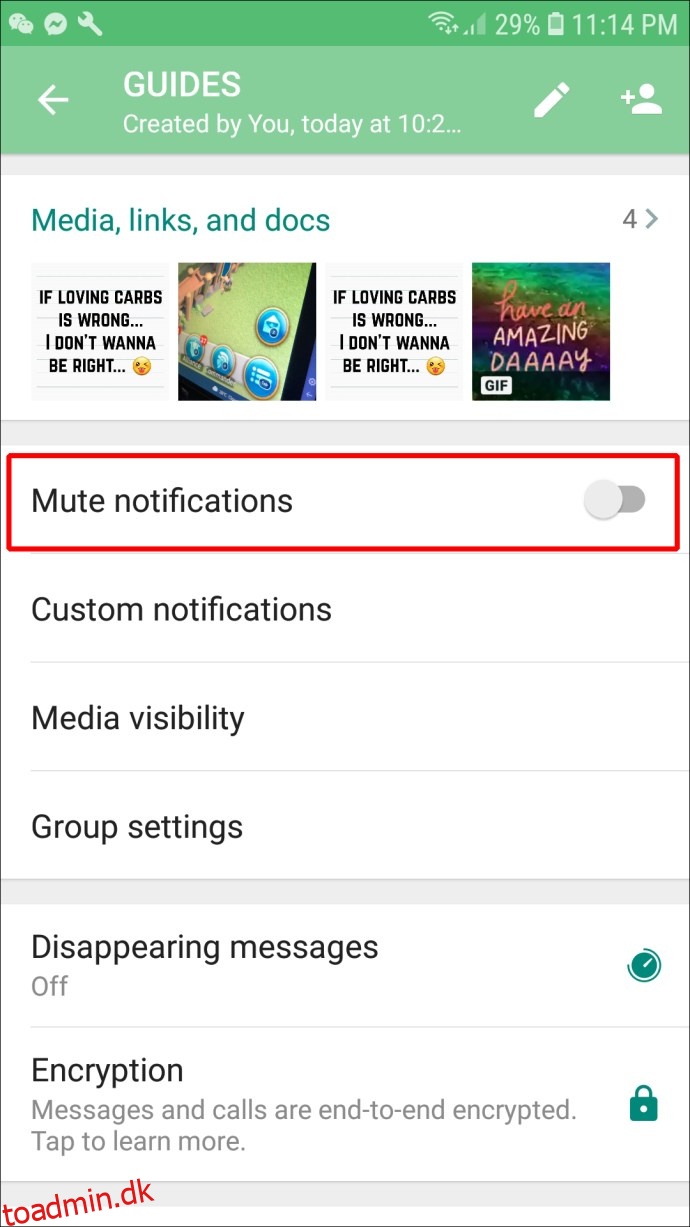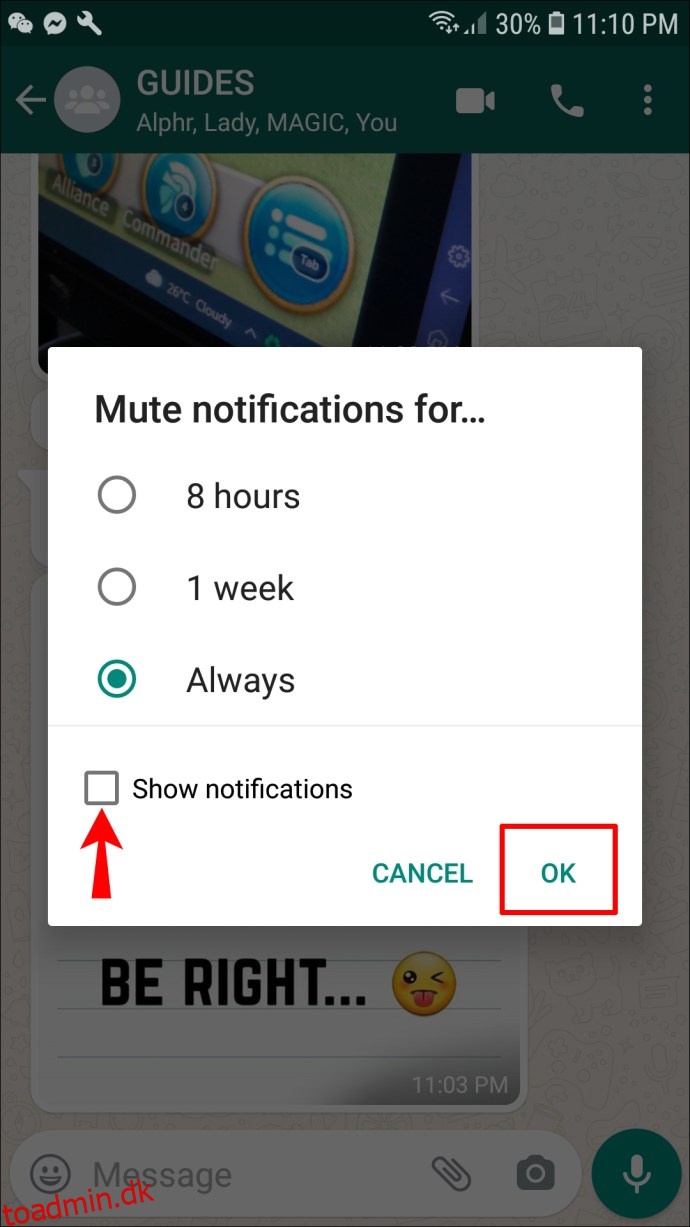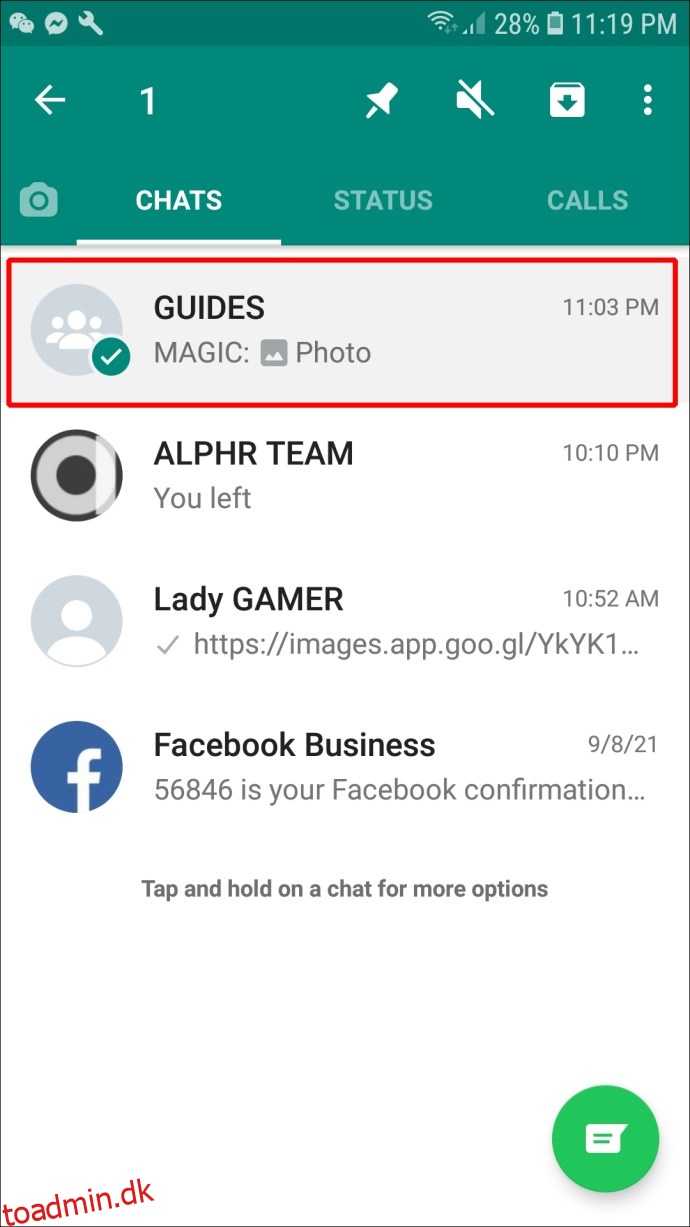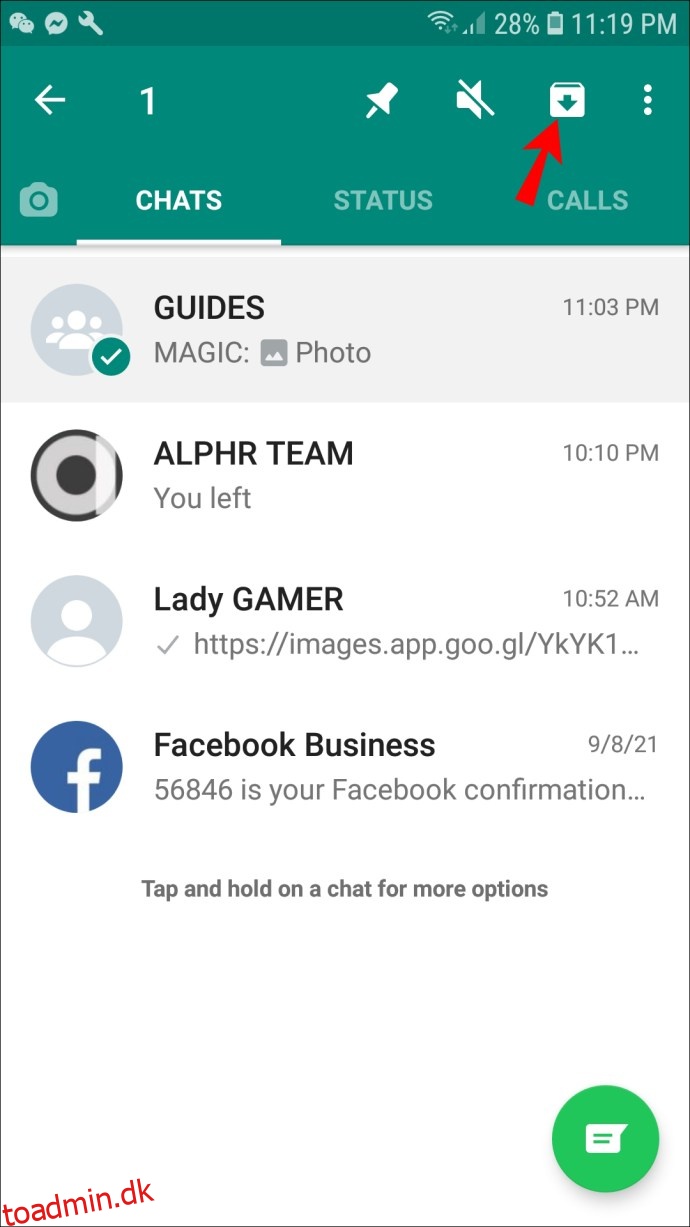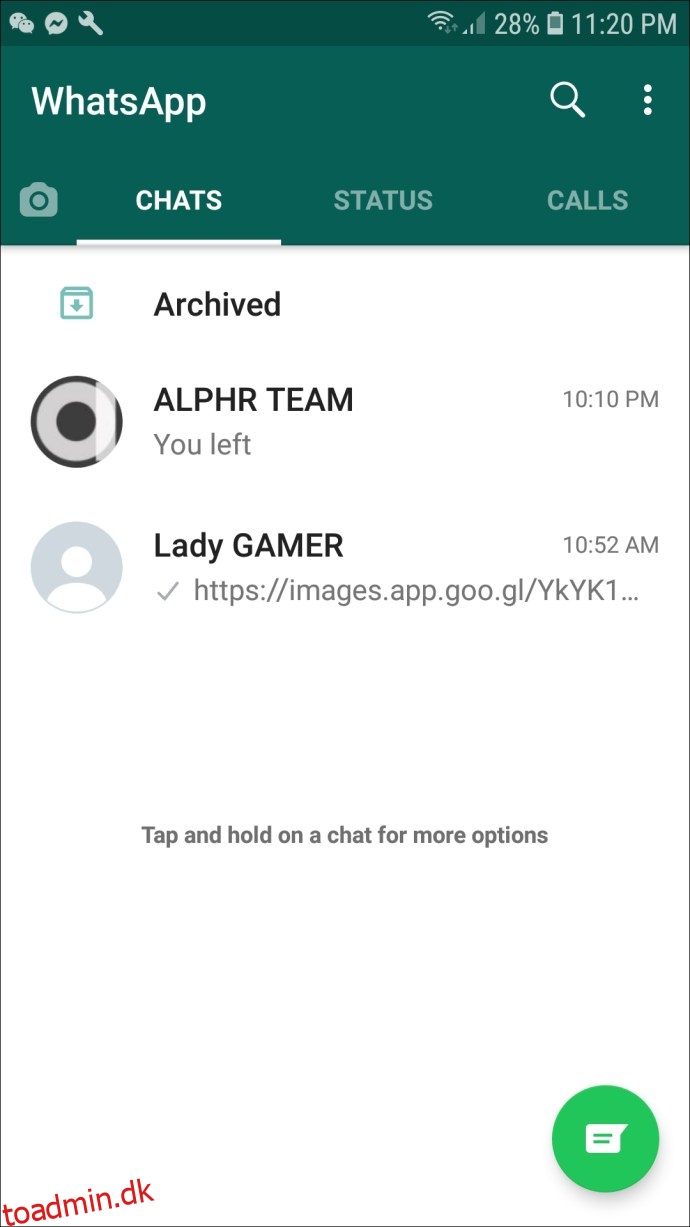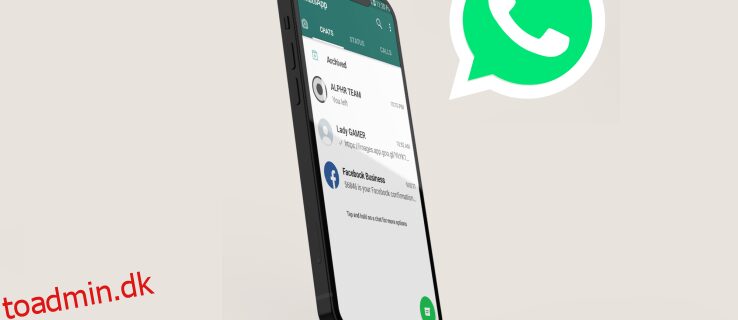WhatsApp-grupper er ideelle til at holde kontakt med familie og venner på én gang. De giver også en fremragende platform til at distribuere information til en masse mennesker på én gang, såsom at planlægge en begivenhed.
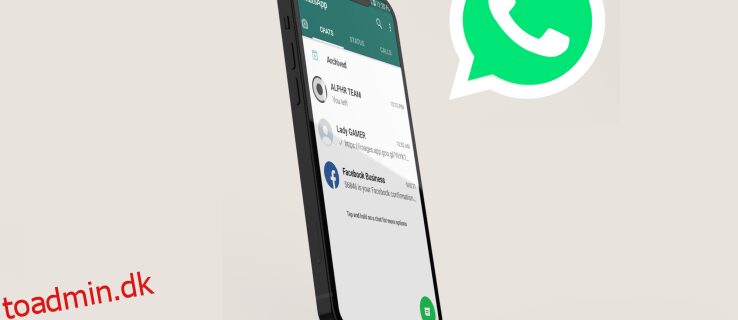
Men på et tidspunkt vil du måske forlade en WhatsApp-gruppe. Måske er det blevet kedeligt, eller du finder den konstante snak mellem deltagerne distraherende. Eller måske er den begivenhed, du planlagde, forbi, og du har ikke længere brug for gruppen.
Lige meget hvad din grund er til at ønske at forlade en WhatsApp-gruppe, er den gode nyhed, at det nemt kan gøres. I denne artikel ser vi på, hvordan du sletter WhatsApp-grupper fra forskellige enheder. Vi dækker også, hvordan du sletter beskeder og medier fra en gruppe, og hvordan du kan skjule en gruppe fra din visning uden faktisk at forlade den.
Sådan sletter du gruppe i WhatsApp på iPhone
At slette en gruppe på WhatsApp er relativt ligetil. Du kan gøre det som administrator eller som medlem. Her er, hvordan du sletter en gruppe i en af disse roller.
Sletning af en gruppe som administrator
Åbn WhatsApp-chatten for den gruppe, du vil slette.
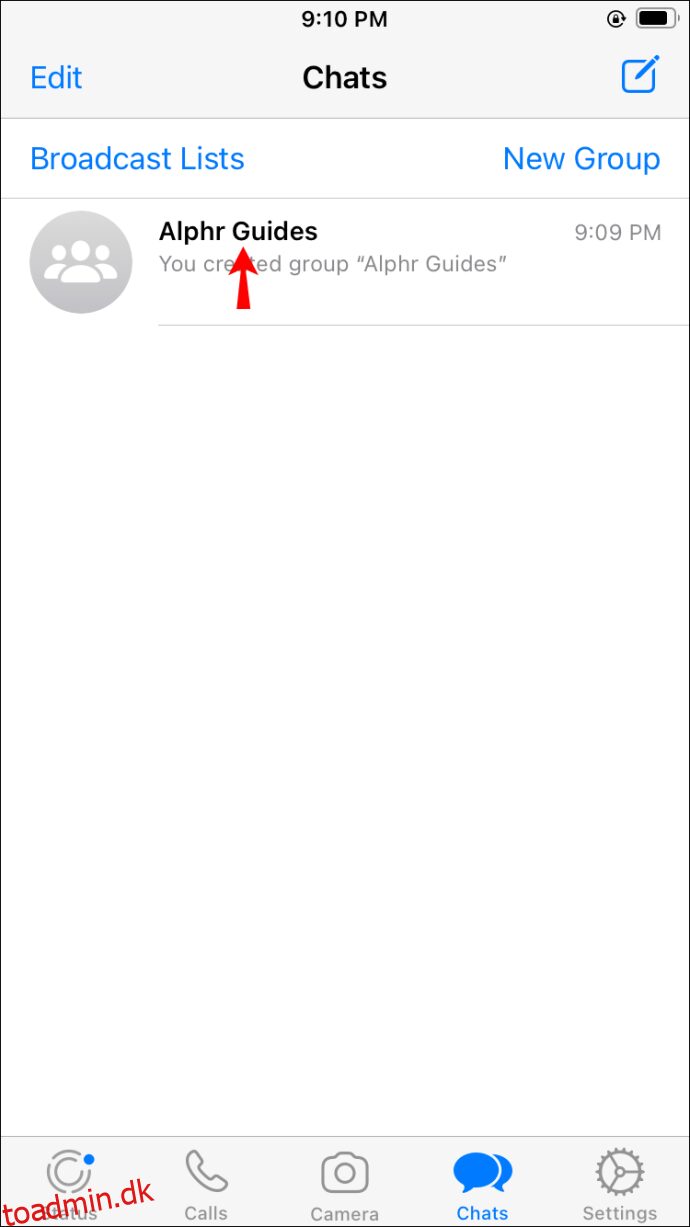 Tryk på gruppenavnet øverst på skærmen.
Tryk på gruppenavnet øverst på skærmen.
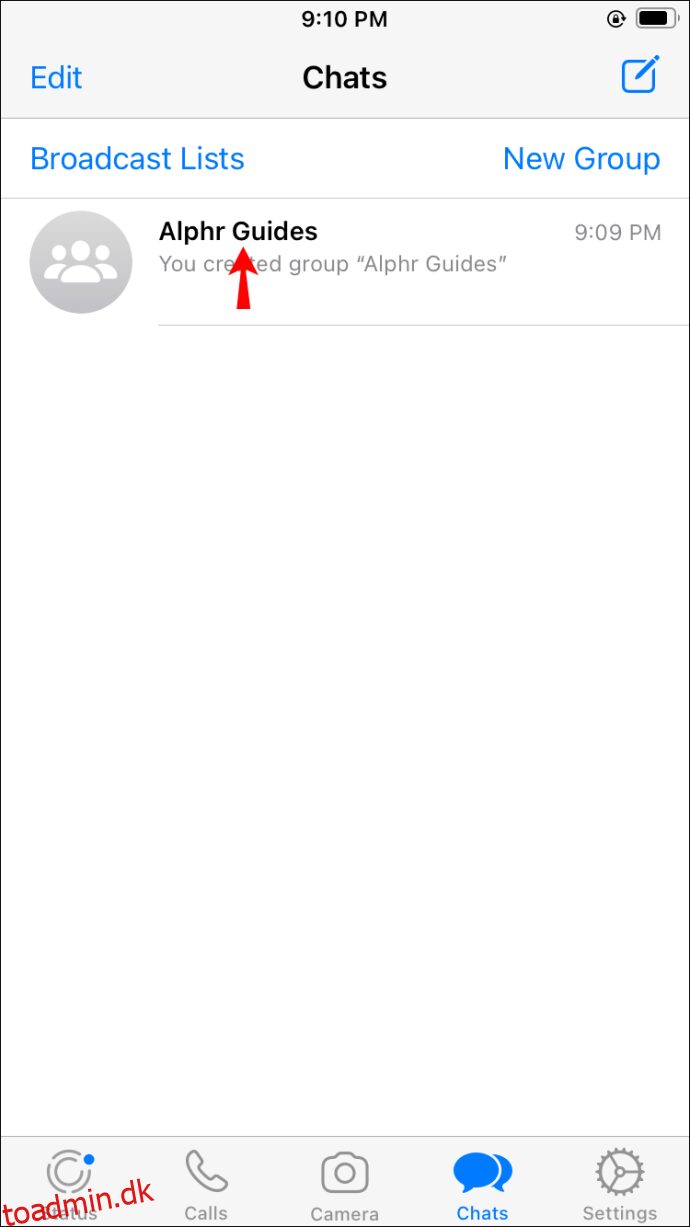 Tryk på navnet på hvert medlem, du vil fjerne, og vælg “Fjern fra gruppe” fra pop op-vinduet.
Tryk på navnet på hvert medlem, du vil fjerne, og vælg “Fjern fra gruppe” fra pop op-vinduet.
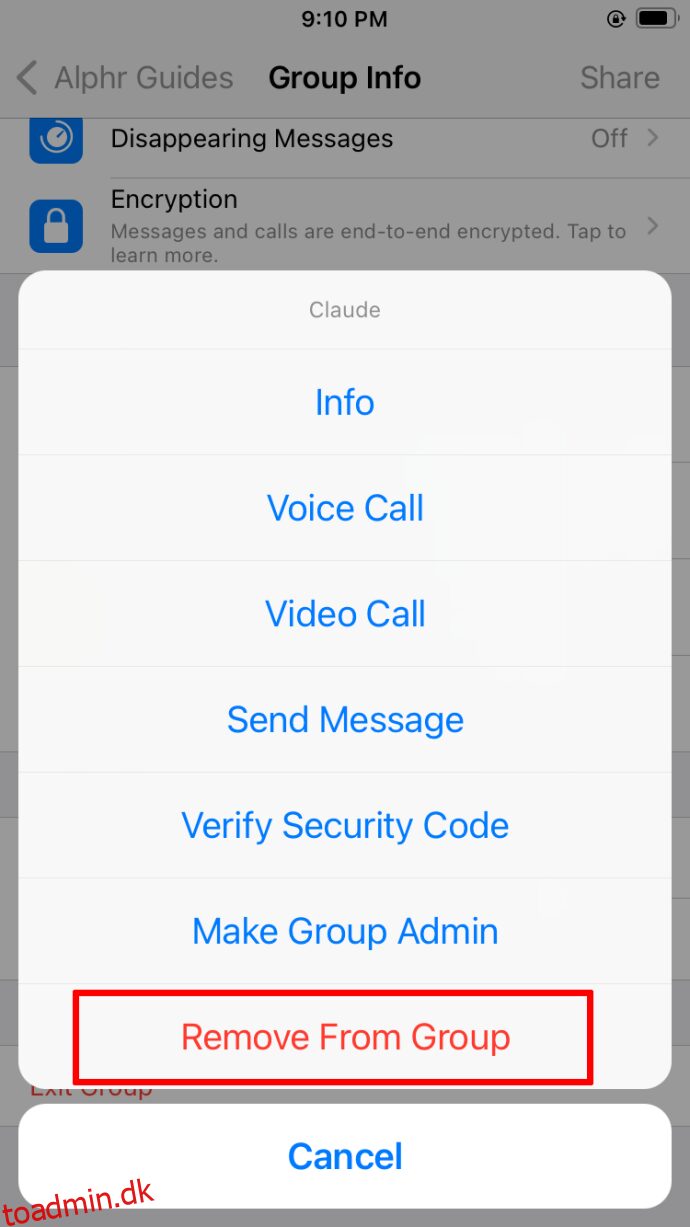 Muligheden for at “Afslut gruppe” vises nederst på skærmen. Tryk på denne mulighed.
Muligheden for at “Afslut gruppe” vises nederst på skærmen. Tryk på denne mulighed.
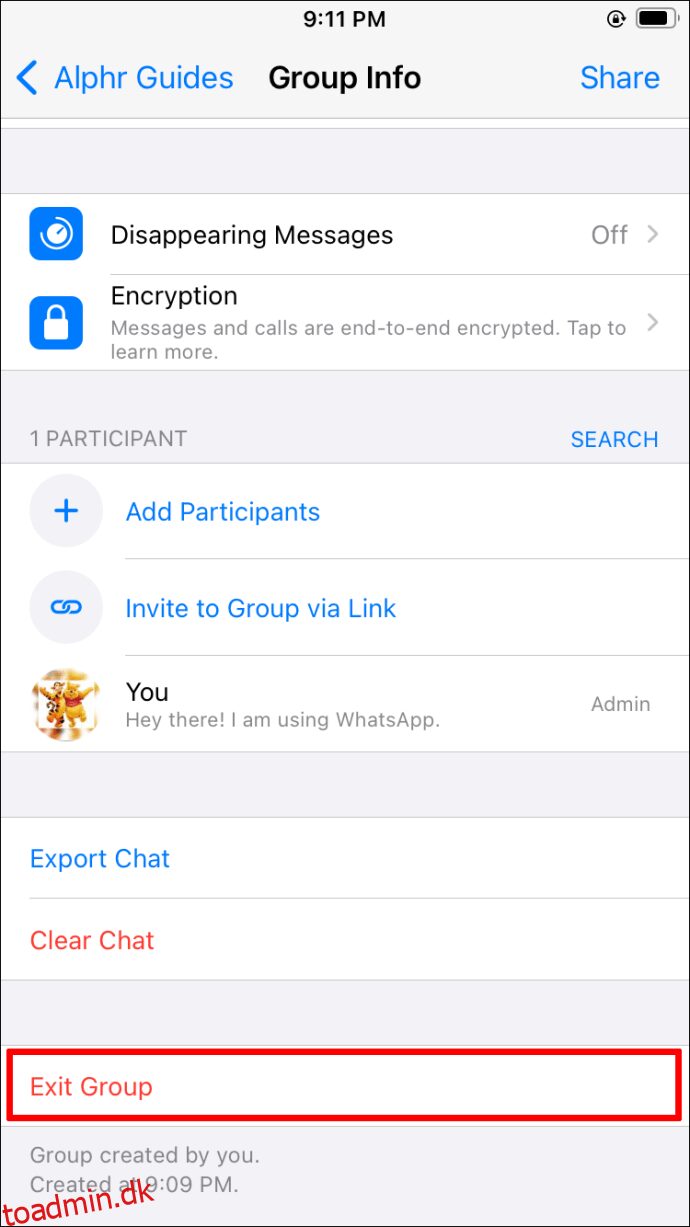 Muligheden for “Slet gruppe” vil dukke op. Klik for at bekræfte dit valg.
Muligheden for “Slet gruppe” vil dukke op. Klik for at bekræfte dit valg.
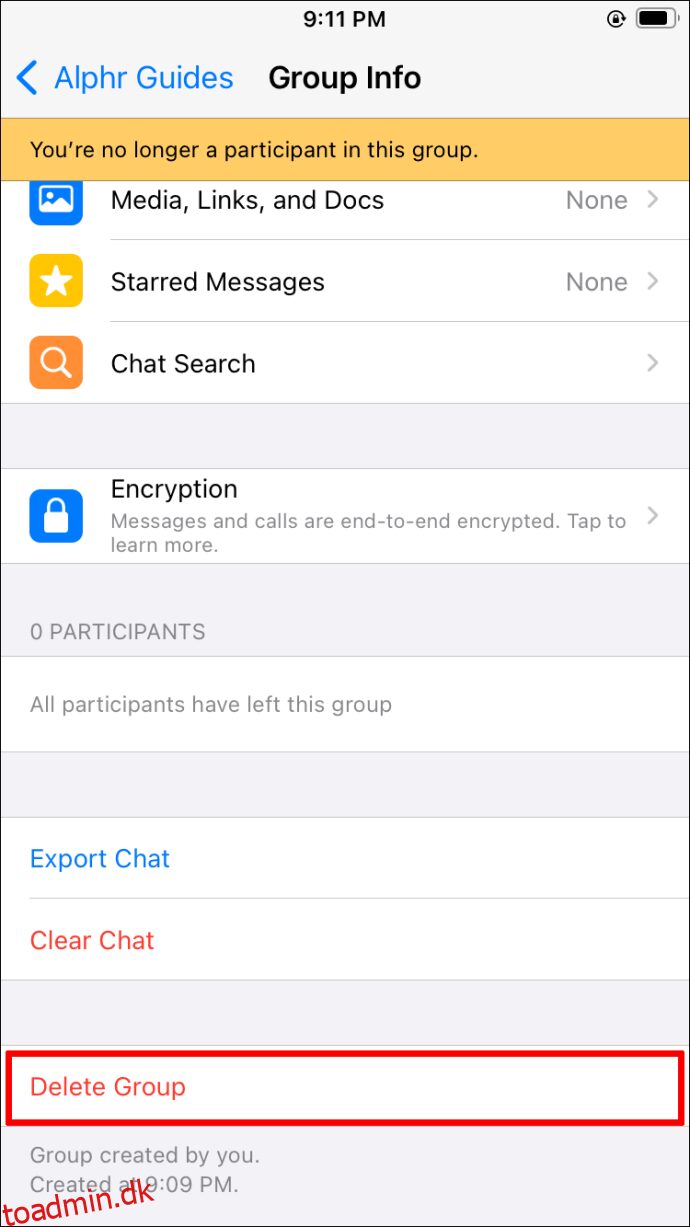
Sletning af en gruppe som medlem
Følg disse trin for at slette en gruppe som medlem:
Åbn den WhatsApp-gruppe, du vil slette.
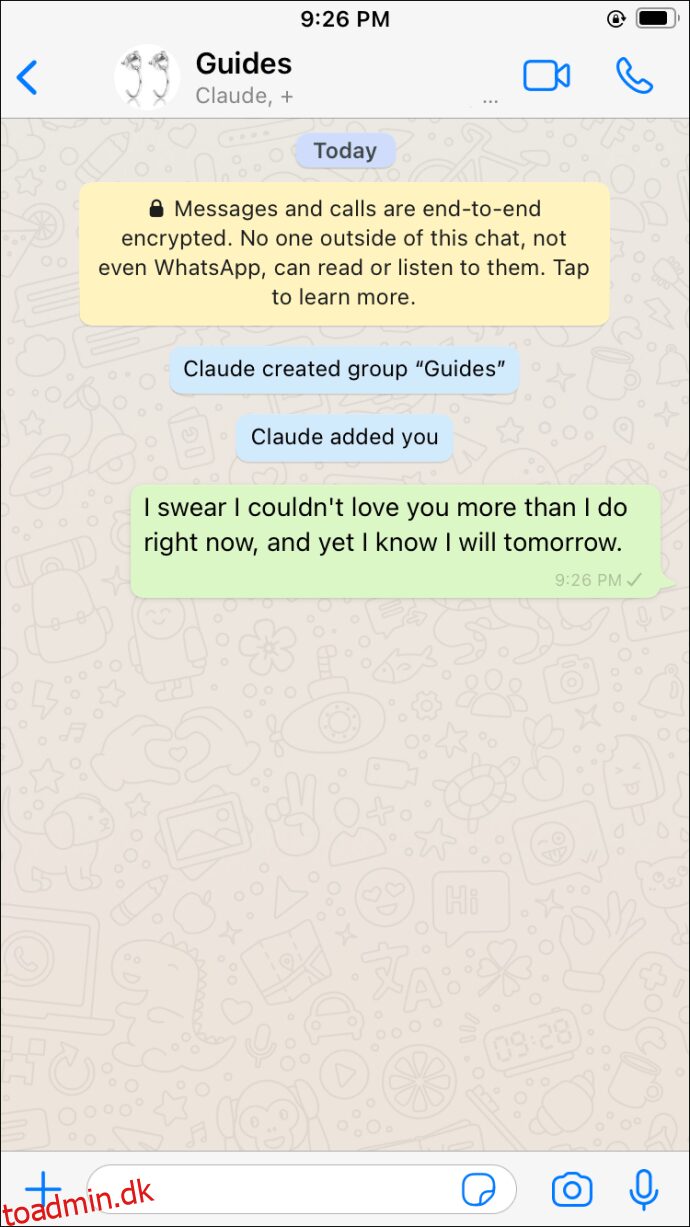 Tryk på den øverste bjælke med gruppens navn. Menuen “Gruppeinfo” åbnes.
Tryk på den øverste bjælke med gruppens navn. Menuen “Gruppeinfo” åbnes.
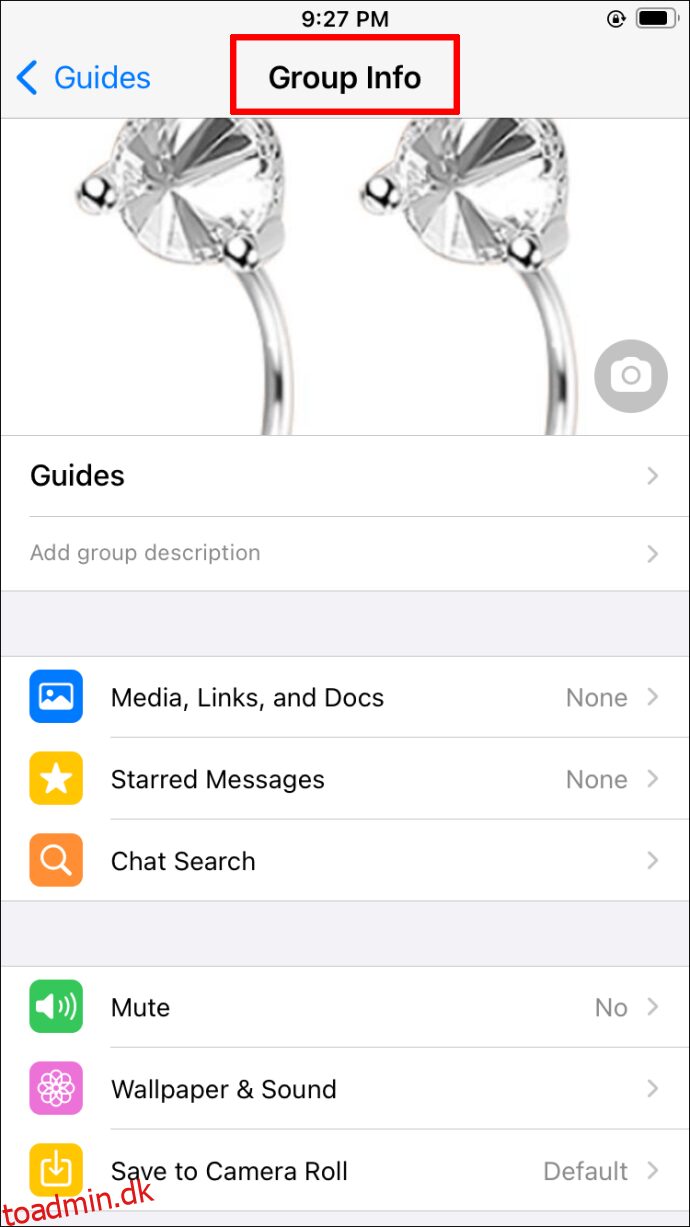 Tryk på “Afslut gruppe” nederst på skærmen. Bekræft dit valg, hvis du bliver bedt om det.
Tryk på “Afslut gruppe” nederst på skærmen. Bekræft dit valg, hvis du bliver bedt om det.
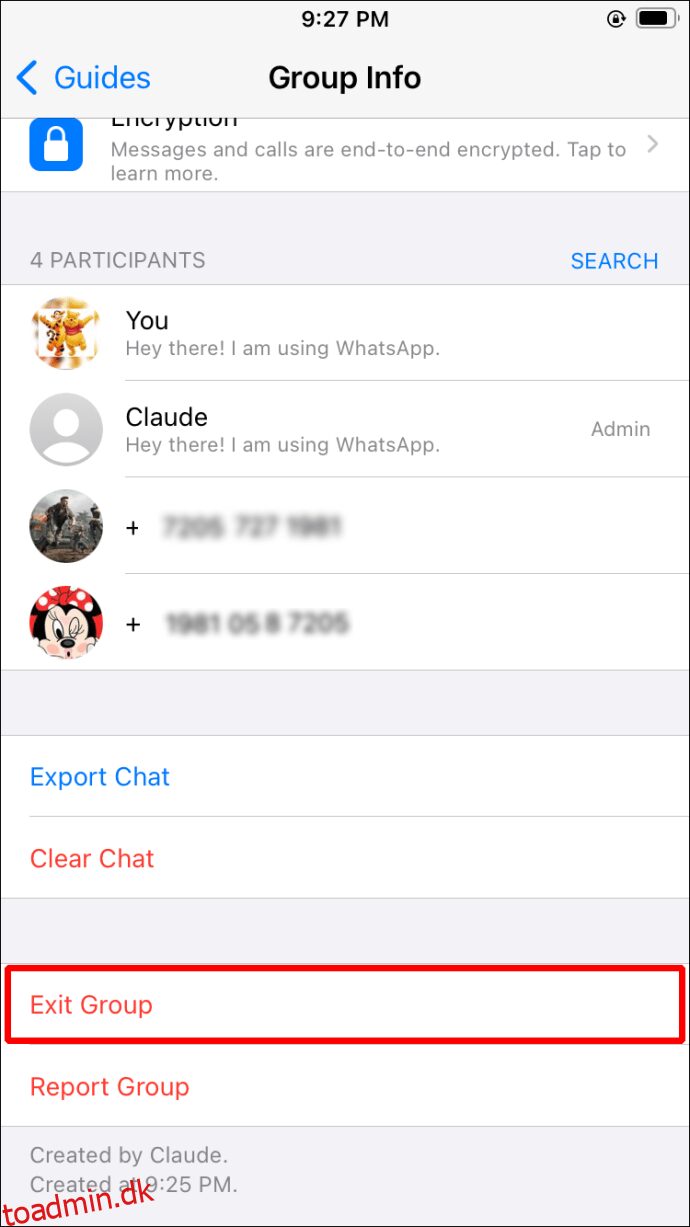 Tryk på “Slet gruppe” for at slette gruppen permanent.
Tryk på “Slet gruppe” for at slette gruppen permanent.
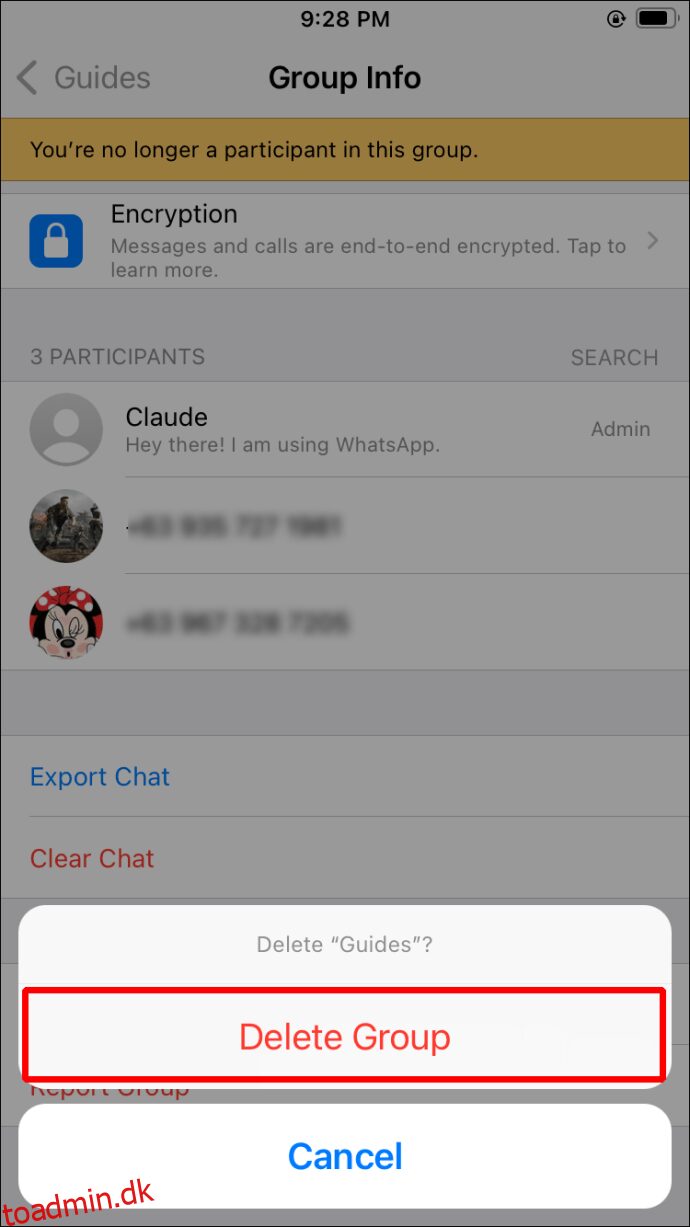
Sletning af en gruppe som medlem vil ikke have nogen betydning for de andre deltagere, som vil fortsætte med at bruge gruppen som normalt.
Sådan sletter du gruppe i WhatsApp på Android-appen
Følg disse enkle trin for at slette en WhatsApp-gruppe på Android:
Sletning af en gruppe som administrator:
Åbn WhatsApp-gruppen.
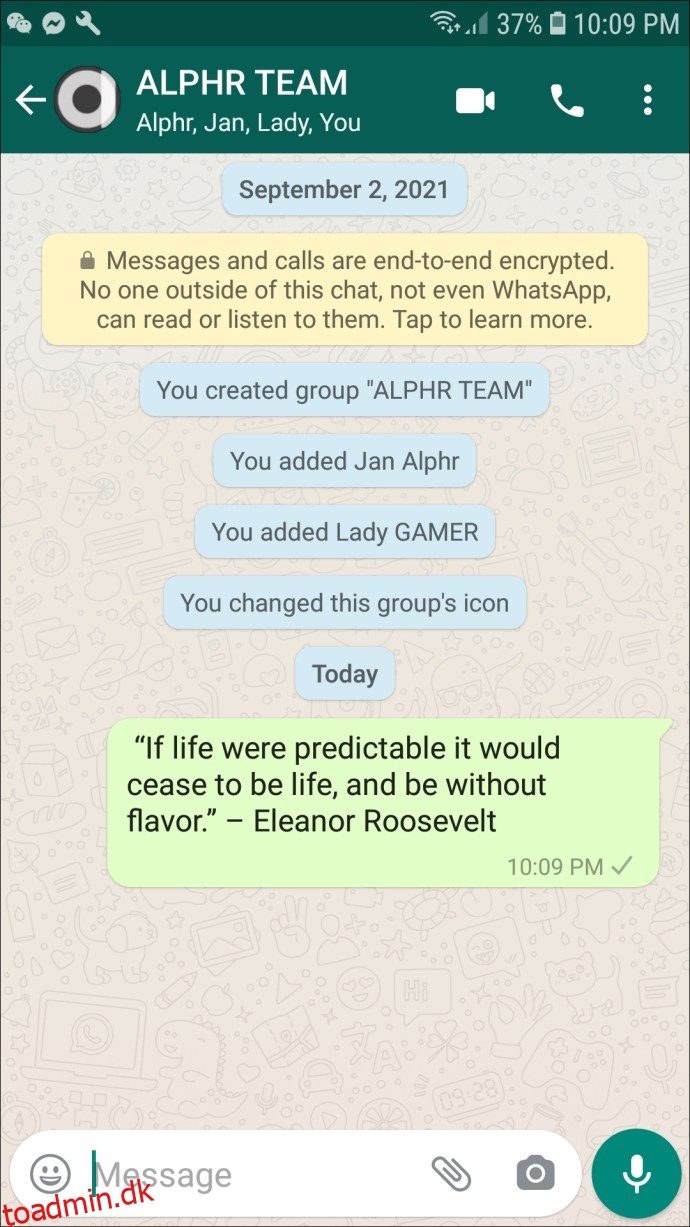 Tryk på gruppenavnet øverst på skærmen.
Tryk på gruppenavnet øverst på skærmen.
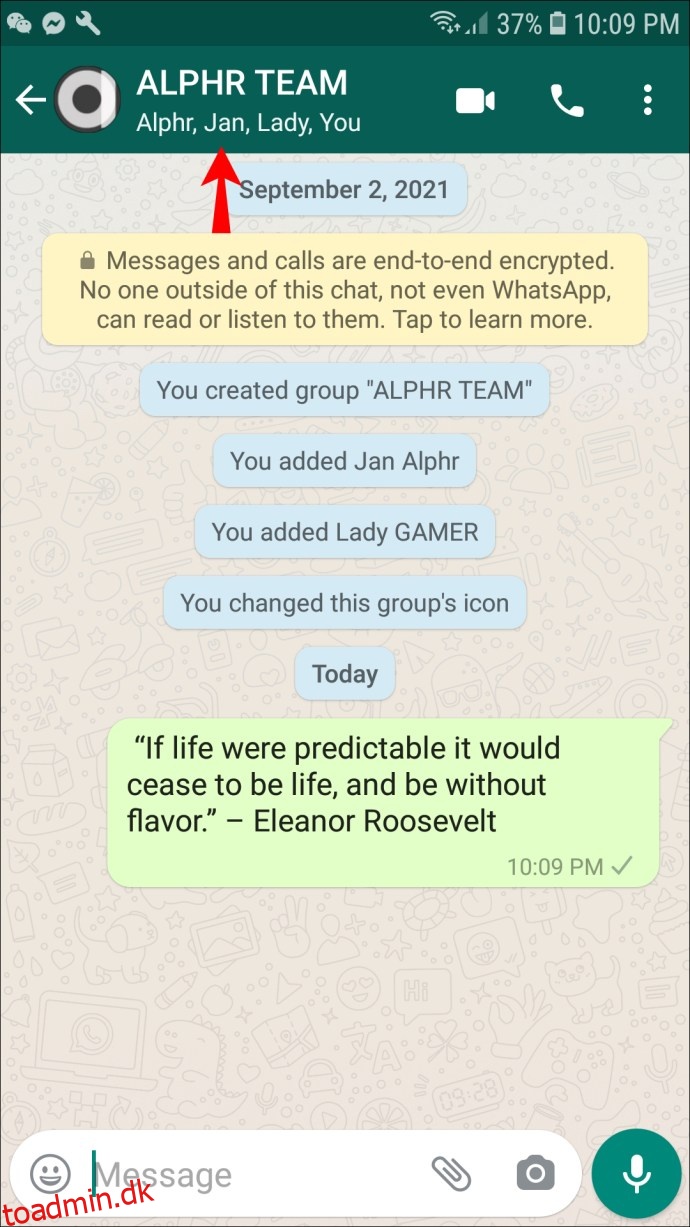 På listen over deltagere skal du trykke på navnene på de deltagere, du vil fjerne, og vælge “Fjern”.
På listen over deltagere skal du trykke på navnene på de deltagere, du vil fjerne, og vælge “Fjern”.
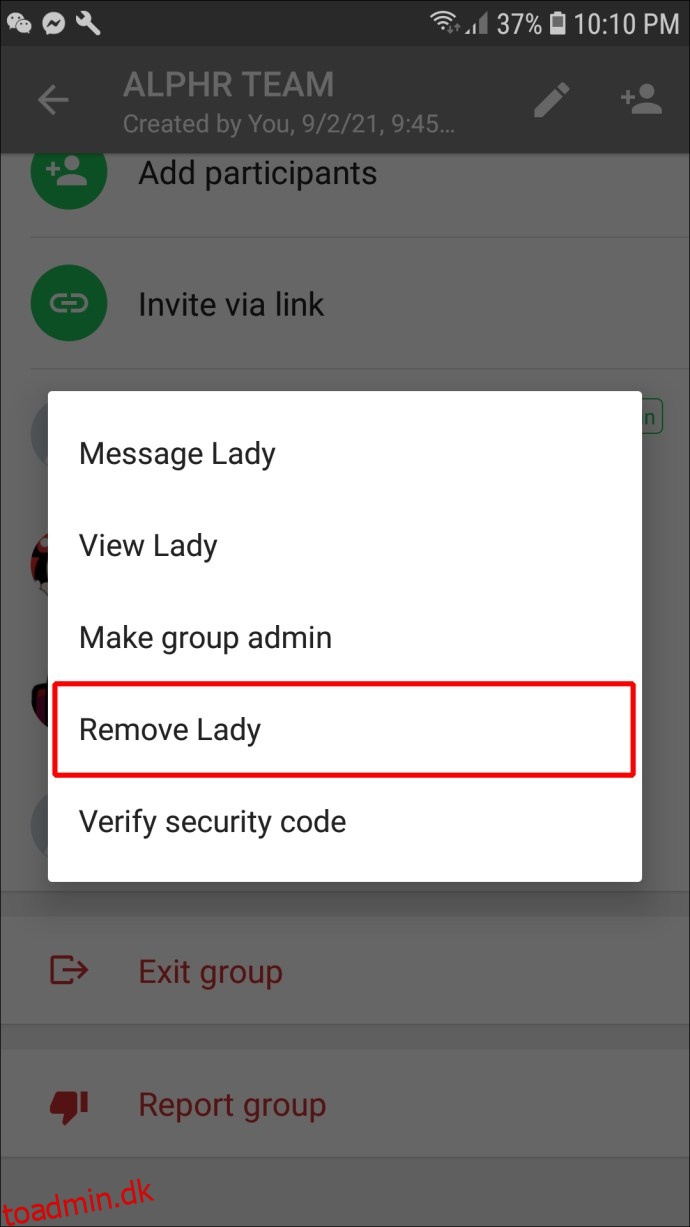 Når du er færdig, skal du rulle til bunden af siden og trykke på “Afslut gruppe.”
Når du er færdig, skal du rulle til bunden af siden og trykke på “Afslut gruppe.”
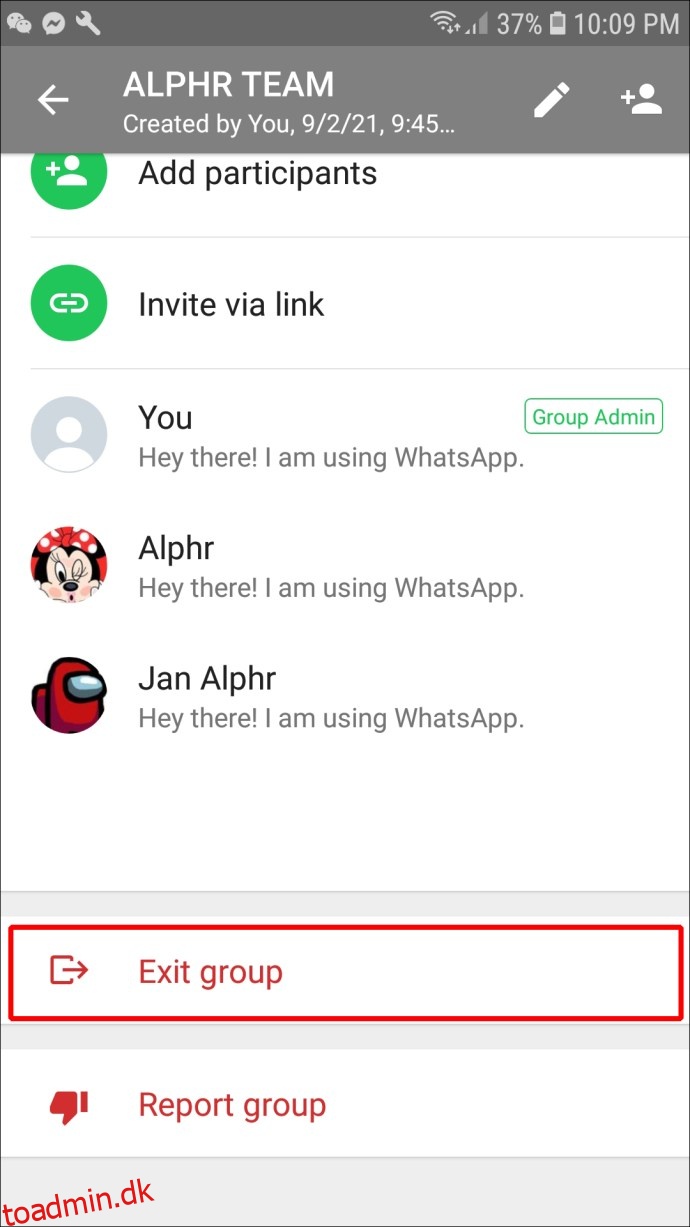 Bekræft dit valg ved at klikke på “Afslut”.
Bekræft dit valg ved at klikke på “Afslut”.
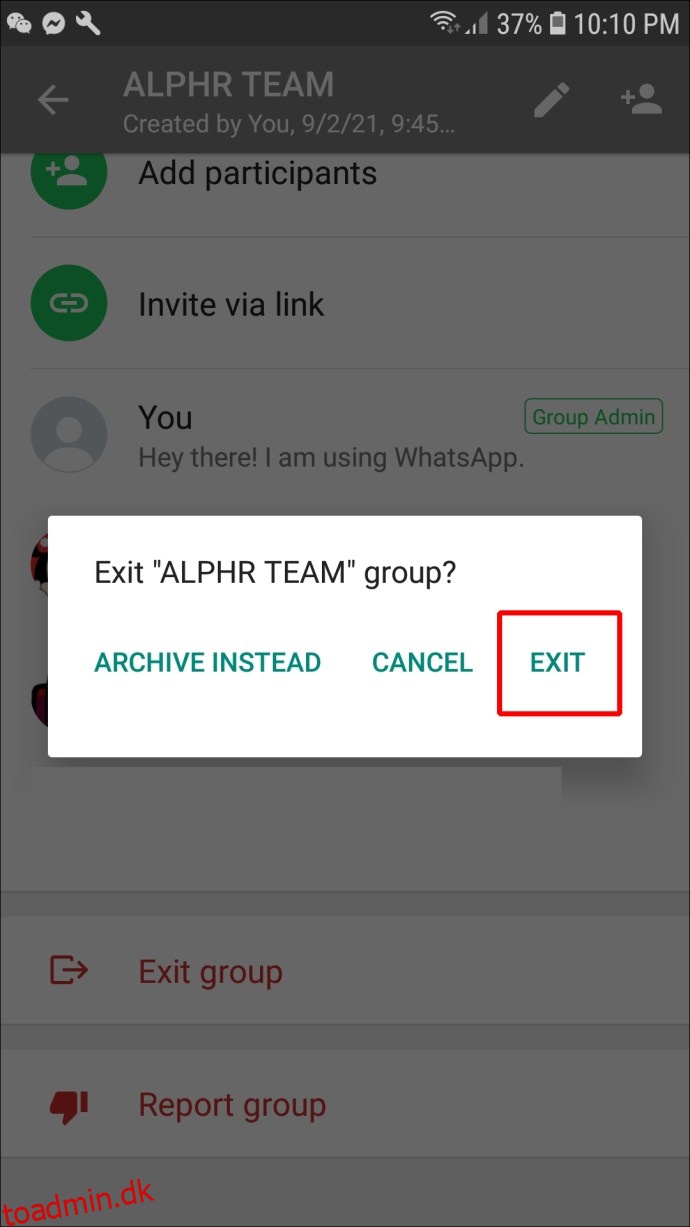 Når indstillingen “Slet gruppe” vises, skal du trykke på den og derefter bekræfte dit valg ved at vælge “Slet” i bekræftelsesboksen, der dukker op.
Når indstillingen “Slet gruppe” vises, skal du trykke på den og derefter bekræfte dit valg ved at vælge “Slet” i bekræftelsesboksen, der dukker op.
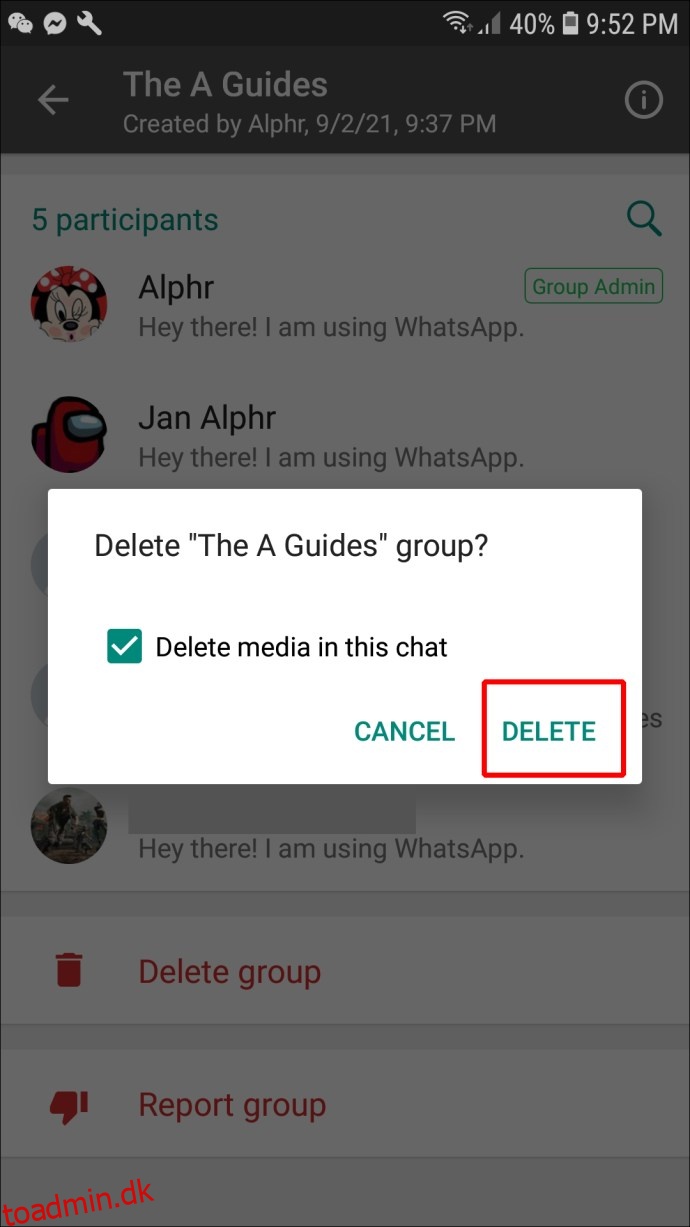
Sletning af en gruppe som medlem
Åbn WhatsApp, og naviger til den gruppe, du vil slette. Tryk på gruppen for at åbne chatten.
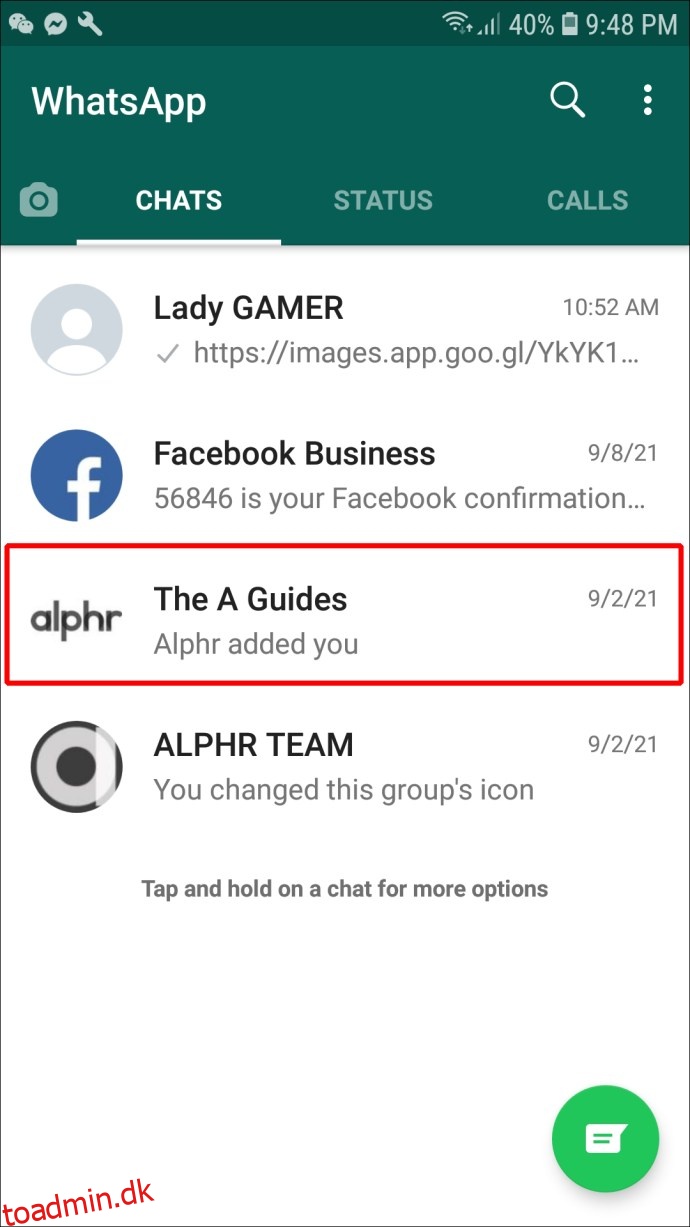 Klik på gruppenavnet øverst på skærmen.
Klik på gruppenavnet øverst på skærmen.
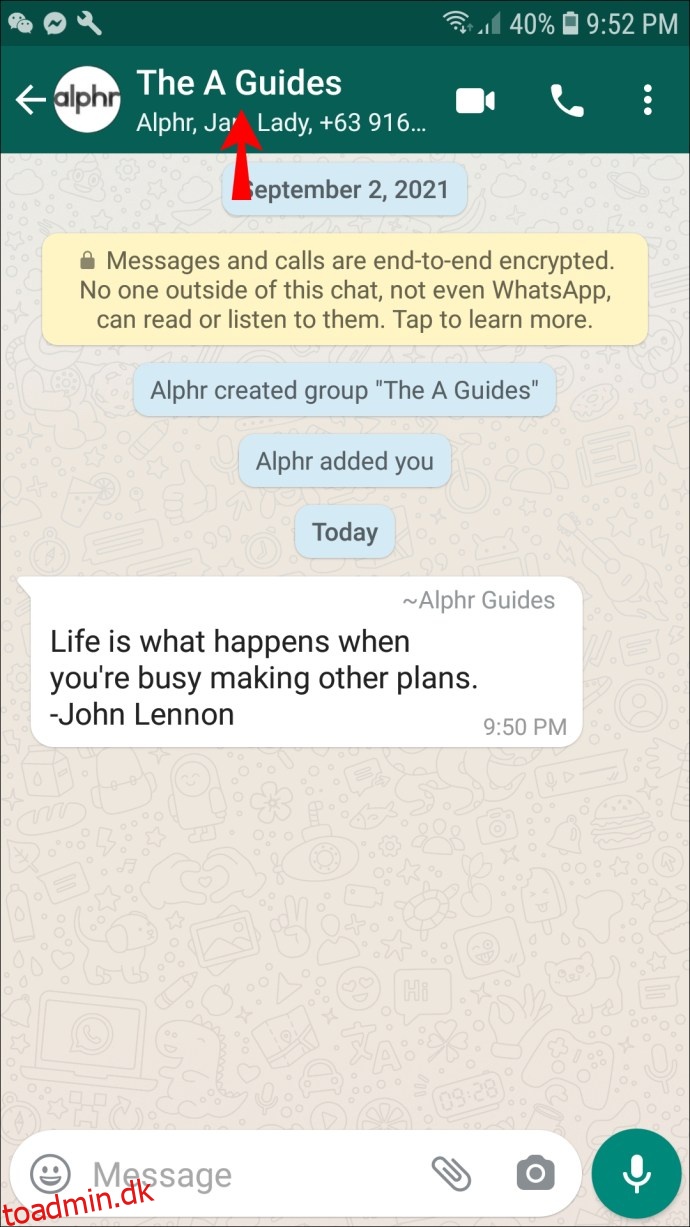 Rul ned til bunden, og tryk på “Afslut gruppe.” Vælg “Afslut” fra pop op-boksen til bekræftelse.
Rul ned til bunden, og tryk på “Afslut gruppe.” Vælg “Afslut” fra pop op-boksen til bekræftelse.
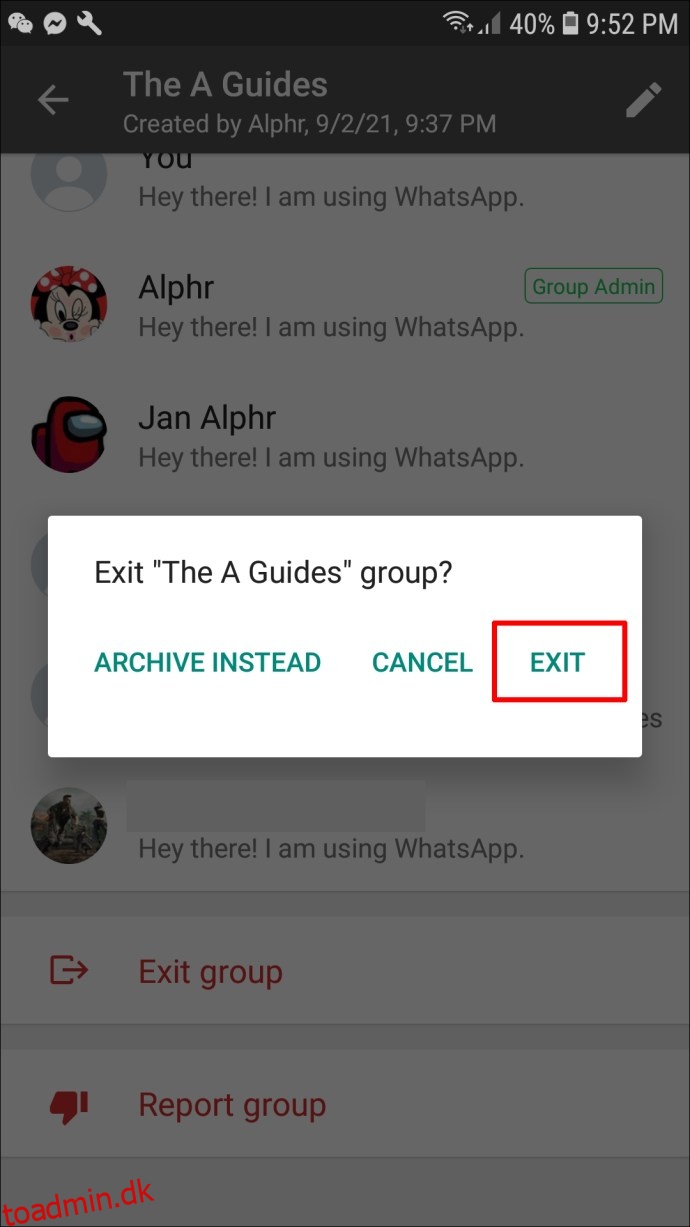 Vælg “Slet gruppe”, der dukker op. Bekræft dit valg ved at vælge “Slet”.
Vælg “Slet gruppe”, der dukker op. Bekræft dit valg ved at vælge “Slet”.
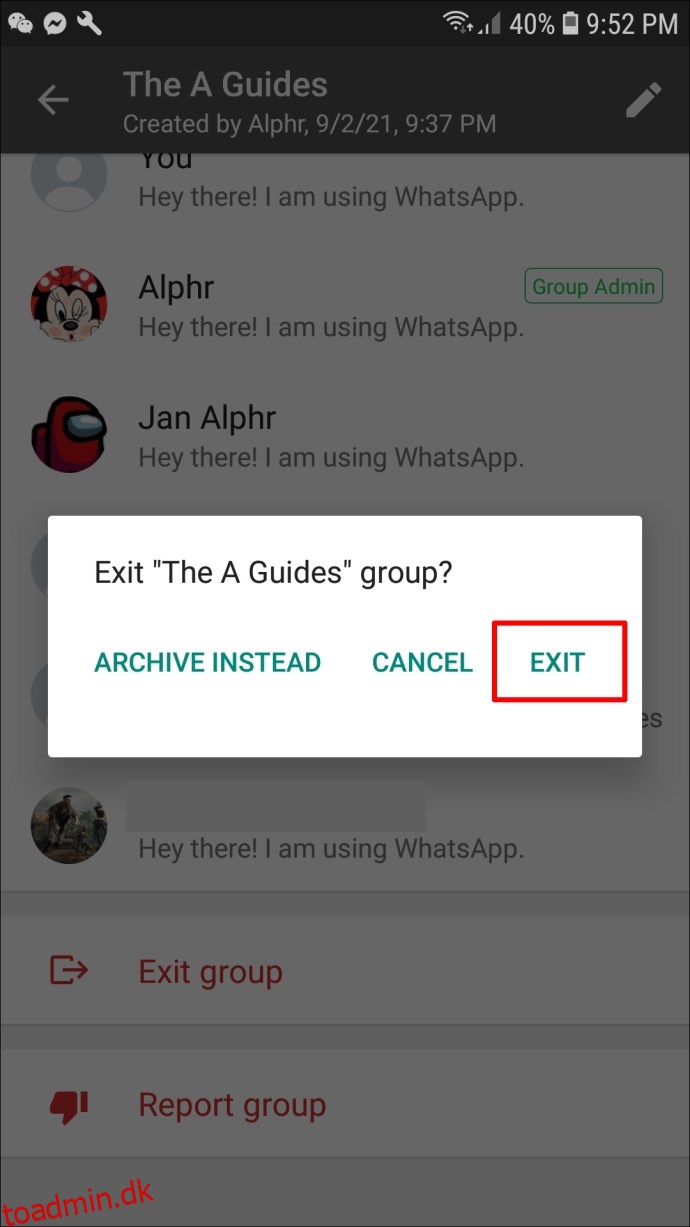
Sådan sletter du en gruppe i WhatsApp på en pc
WhatsApp er også understøttet på en pc og giver dig mulighed for at udføre alle de samme funktioner, som du ville gøre på en mobiltelefon. Sådan vil du for eksempel gå om at slette en gruppe på WhatsApp fra din pc:
Log ind på din “web.whatsapp.com”-konto.
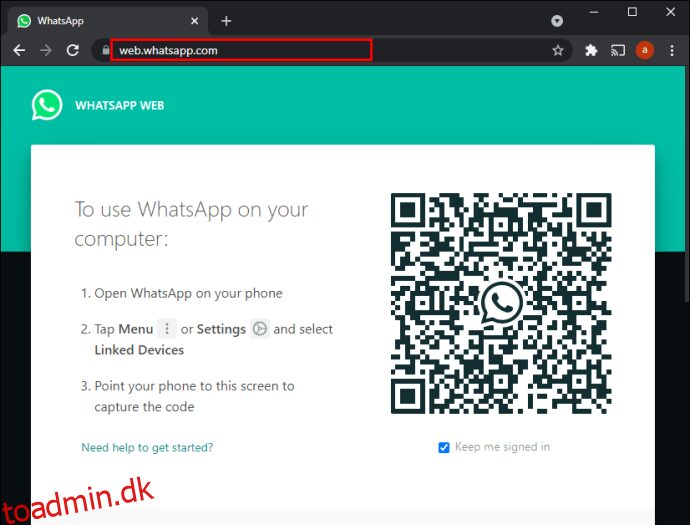 Scan QR-koden med din mobiltelefon.
Scan QR-koden med din mobiltelefon.
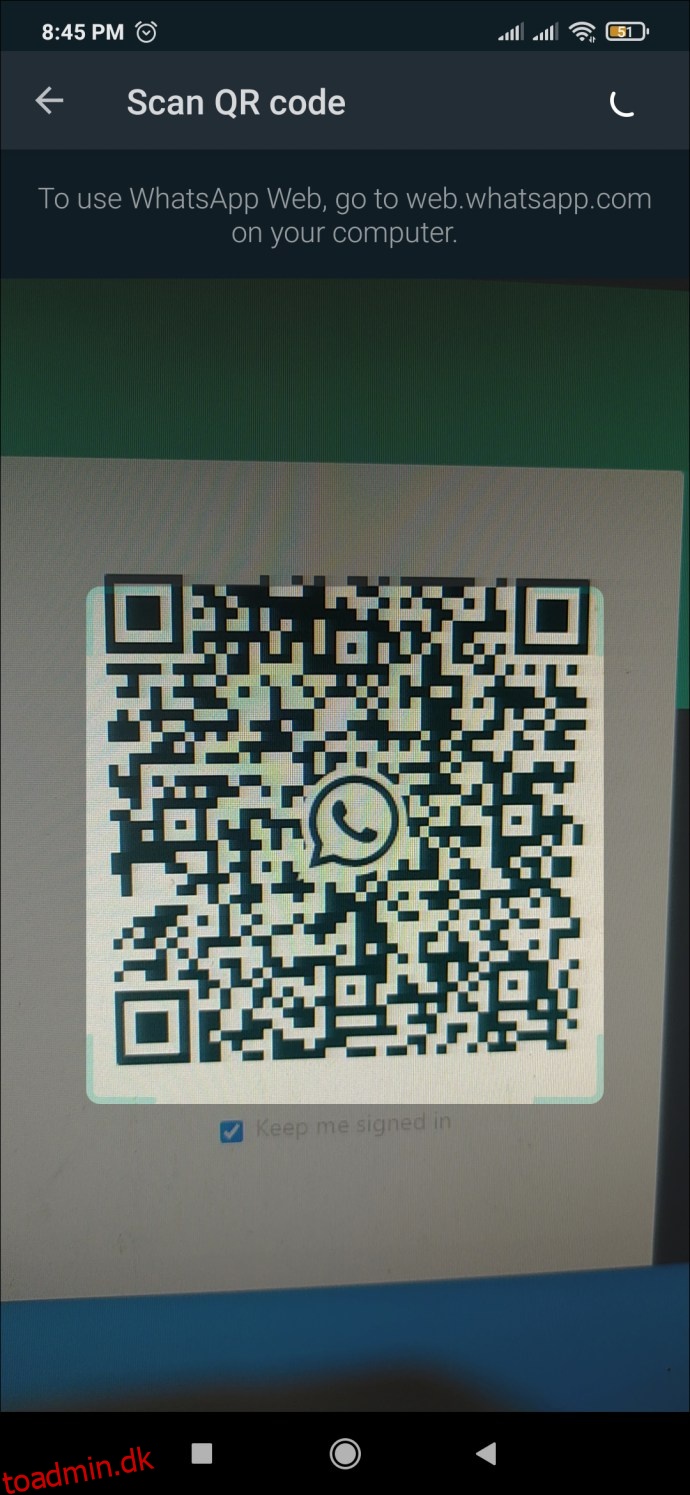 Klik på den gruppe, du vil slette.
Klik på den gruppe, du vil slette.
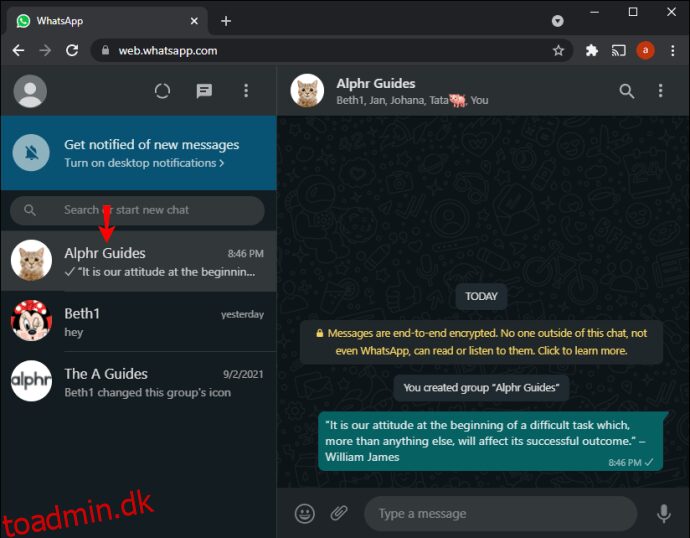 Klik på den øverste bjælke i chatten, hvor gruppens navn vises.
Klik på den øverste bjælke i chatten, hvor gruppens navn vises.
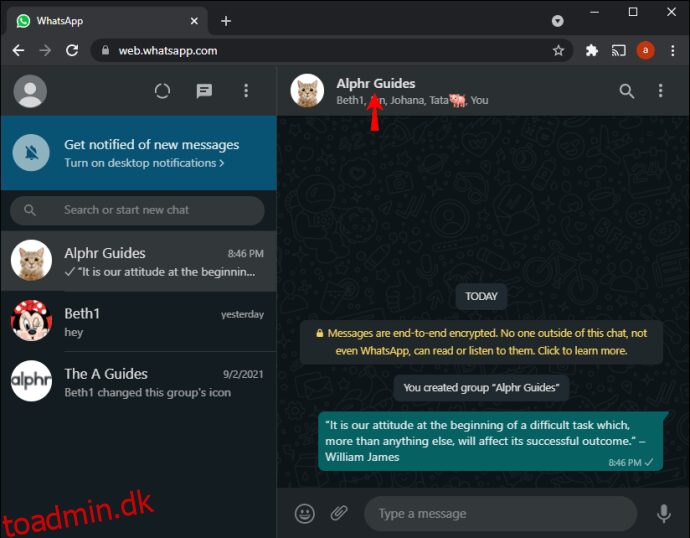 Når menuen med gruppeoplysninger dukker op, skal du rulle til bunden og klikke på “Afslut gruppe.” Bekræft ved at klikke på “Afslut” i pop op-boksen.
Når menuen med gruppeoplysninger dukker op, skal du rulle til bunden og klikke på “Afslut gruppe.” Bekræft ved at klikke på “Afslut” i pop op-boksen.
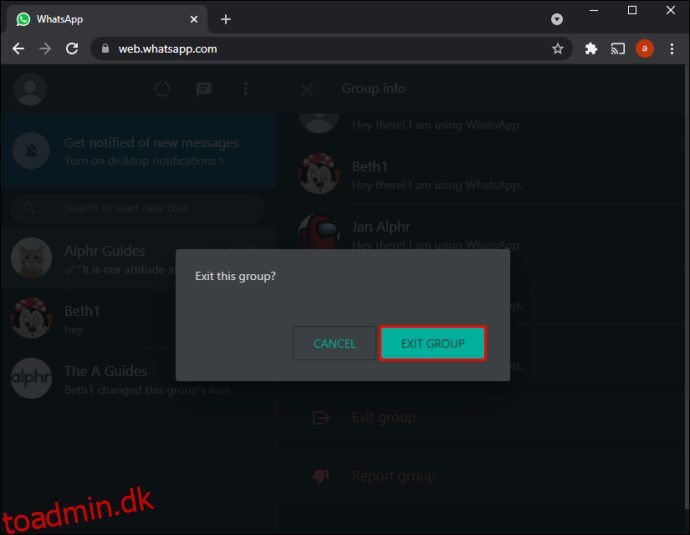 Indstillingen “Slet gruppe” vises i bunden af menuen “Gruppeinfo”. Klik på dette og bekræft ved at vælge “Slet” fra pop op-vinduet.
Indstillingen “Slet gruppe” vises i bunden af menuen “Gruppeinfo”. Klik på dette og bekræft ved at vælge “Slet” fra pop op-vinduet.
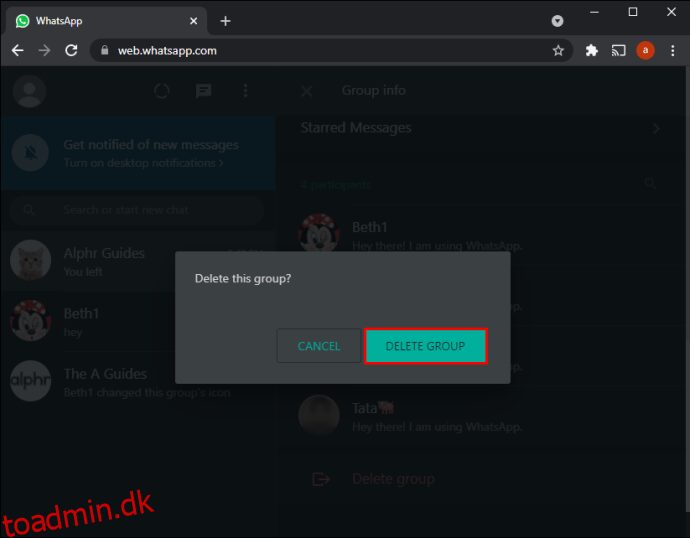
Sådan sletter du bare gruppens mediefiler
Et andet aspekt af WhatsApp-grupper, der kan blive problematisk, er det store antal billeder, GIF’er og videofiler, der nogle gange følger med dem. Dette medie akkumuleres hurtigt og kan optage meget lagerplads på din telefon. Som et resultat vil du måske ikke slette en gruppe, men i stedet slette mediet fra denne gruppe; Sådan gør du:
Åbn WhatsApp. Tryk på de tre prikker øverst til højre på skærmen.
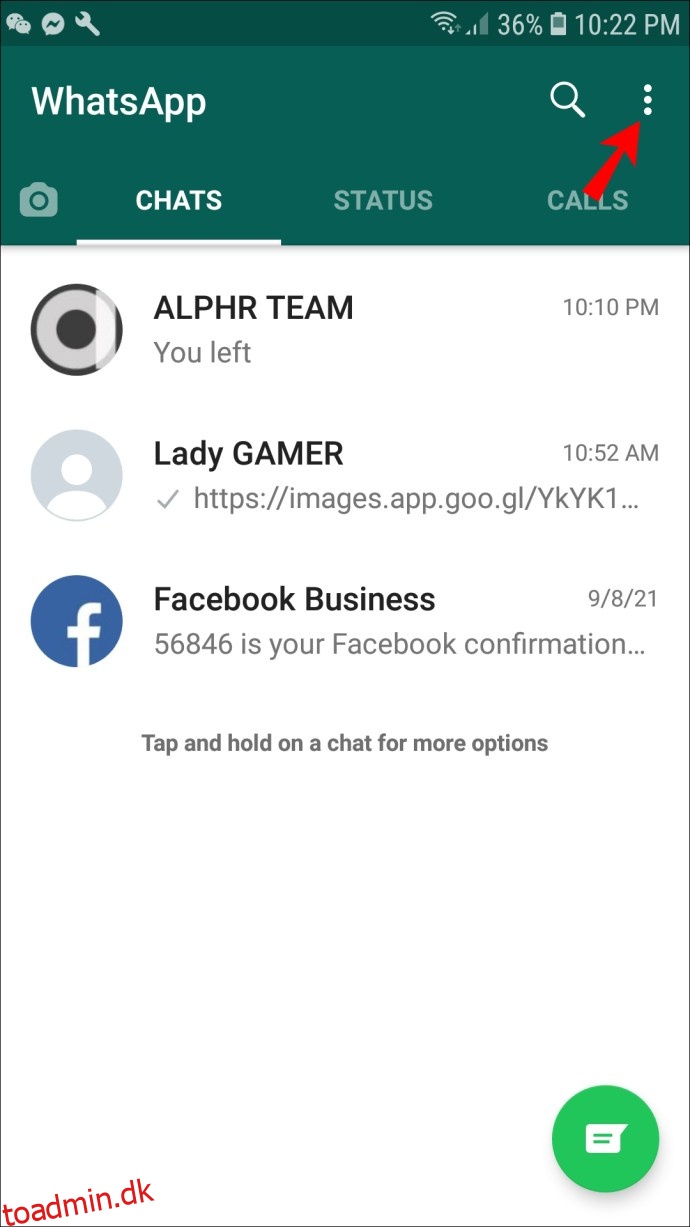 Fra den nye menu skal du vælge “Indstillinger”.
Fra den nye menu skal du vælge “Indstillinger”.
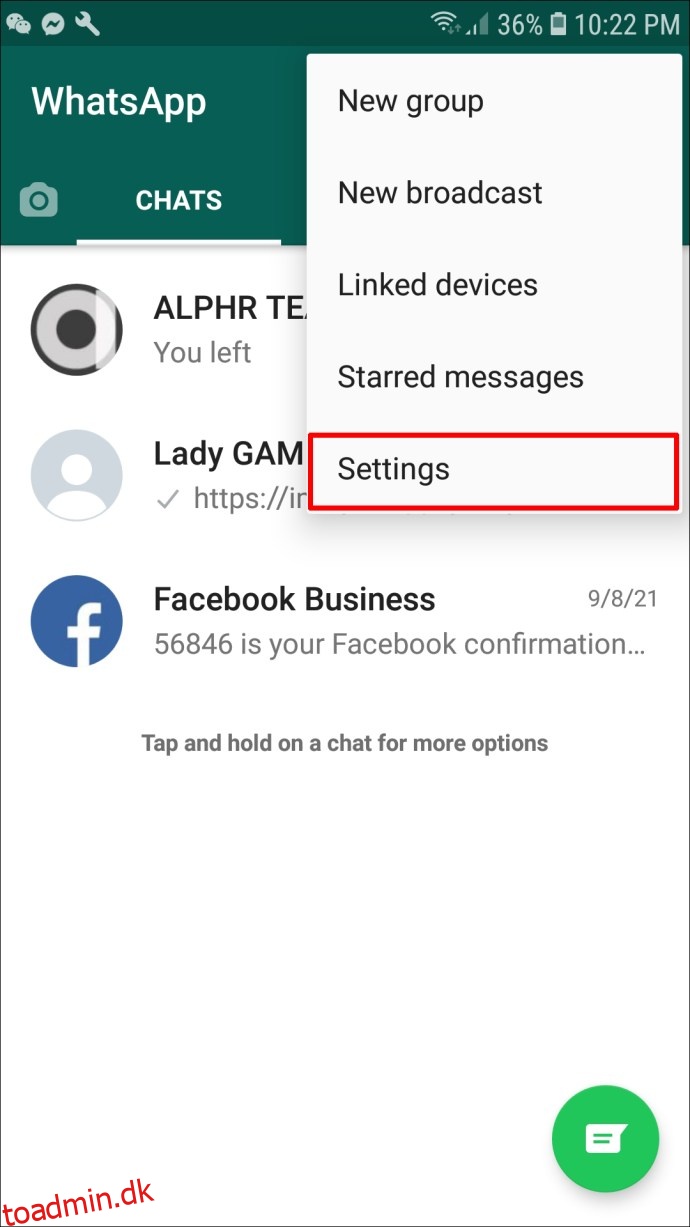 Vælg derefter indstillingen “Lagring og data”.
Vælg derefter indstillingen “Lagring og data”.
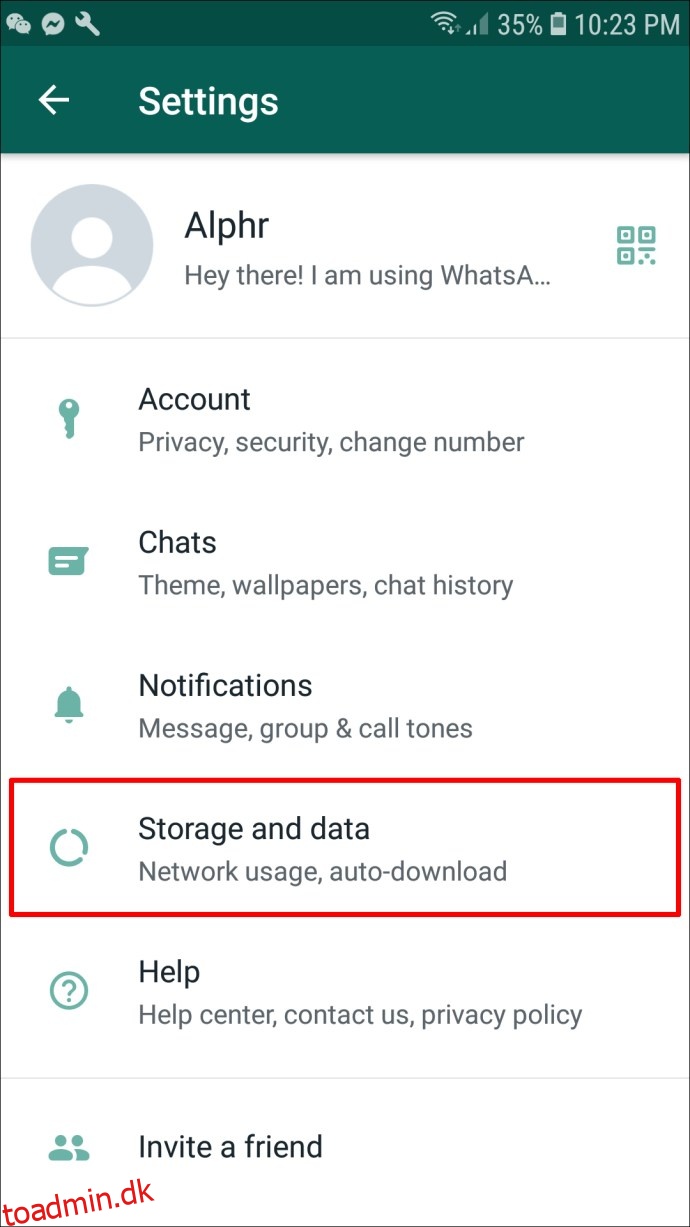 Klik på “Administrer lager”. Rul gennem listen for at finde den gruppe, du vil slette mediet fra.
Klik på “Administrer lager”. Rul gennem listen for at finde den gruppe, du vil slette mediet fra.
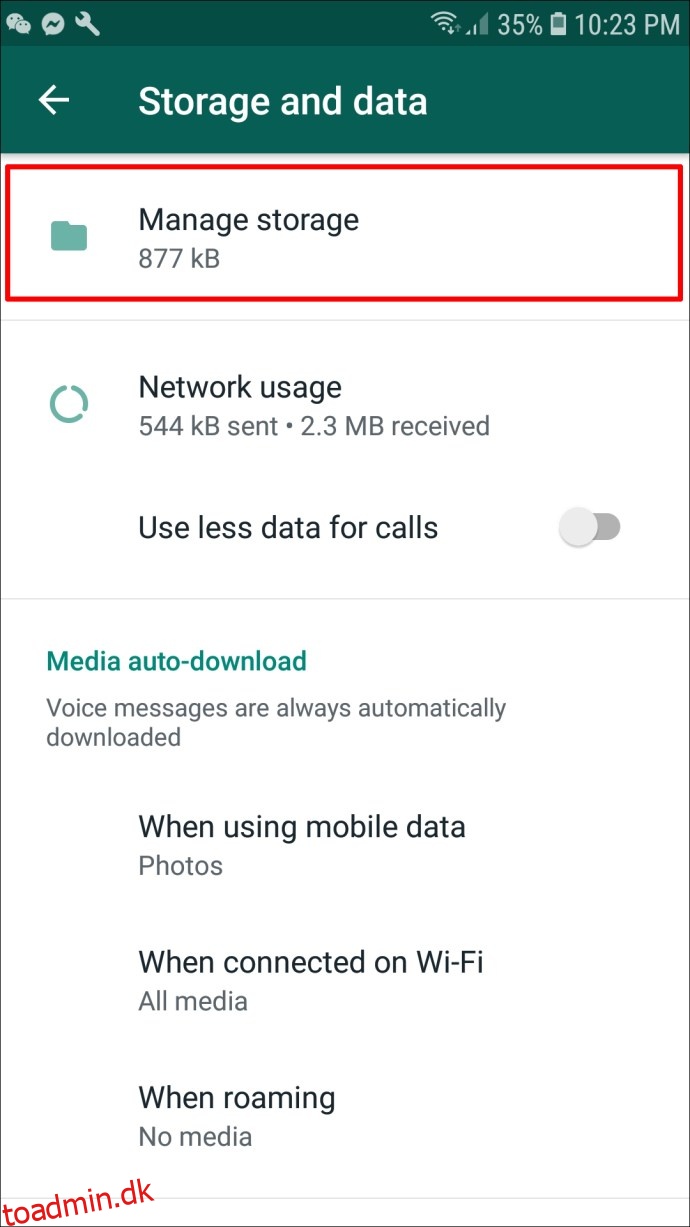 Klik på gruppen for at se alle medierne for den pågældende gruppe. Du kan vælge individuelle billeder og videoer (ved at trykke ned på dem for at kontrollere dem), eller “Vælg alle” øverst til højre på skærmen.
Klik på gruppen for at se alle medierne for den pågældende gruppe. Du kan vælge individuelle billeder og videoer (ved at trykke ned på dem for at kontrollere dem), eller “Vælg alle” øverst til højre på skærmen.
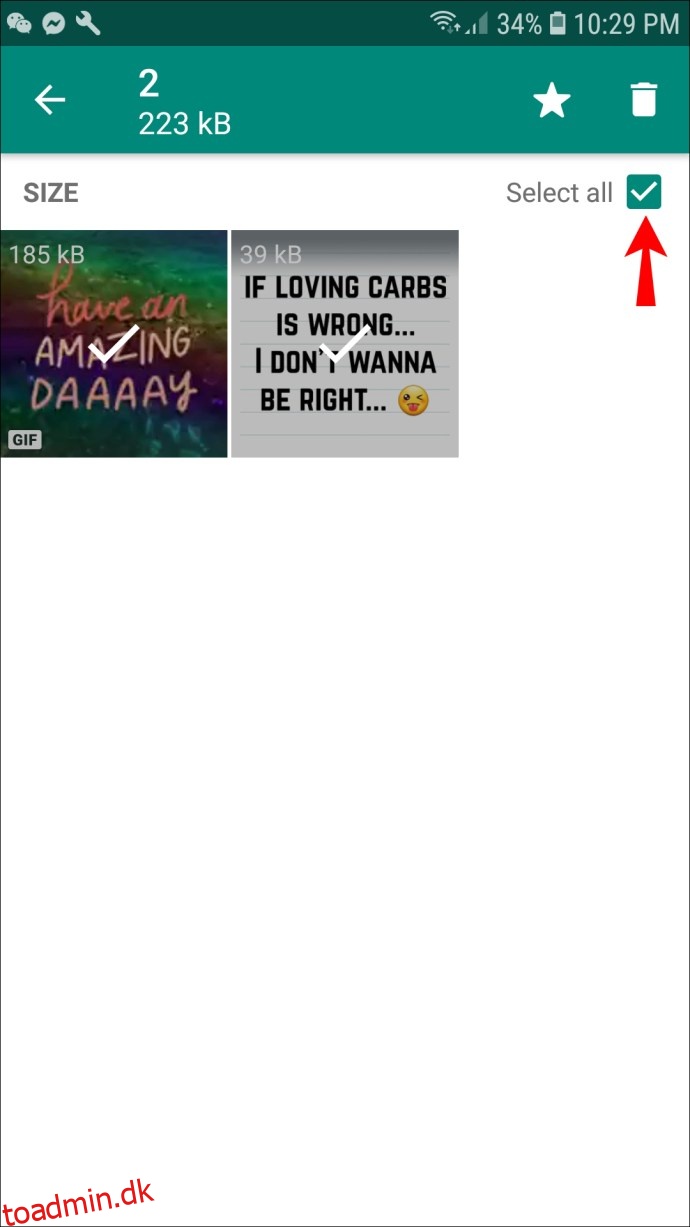 Når du har valgt, skal du klikke på skraldespandsikonet øverst til højre på skærmen. Klik på “Slet” for at bekræfte dit valg.
Når du har valgt, skal du klikke på skraldespandsikonet øverst til højre på skærmen. Klik på “Slet” for at bekræfte dit valg.
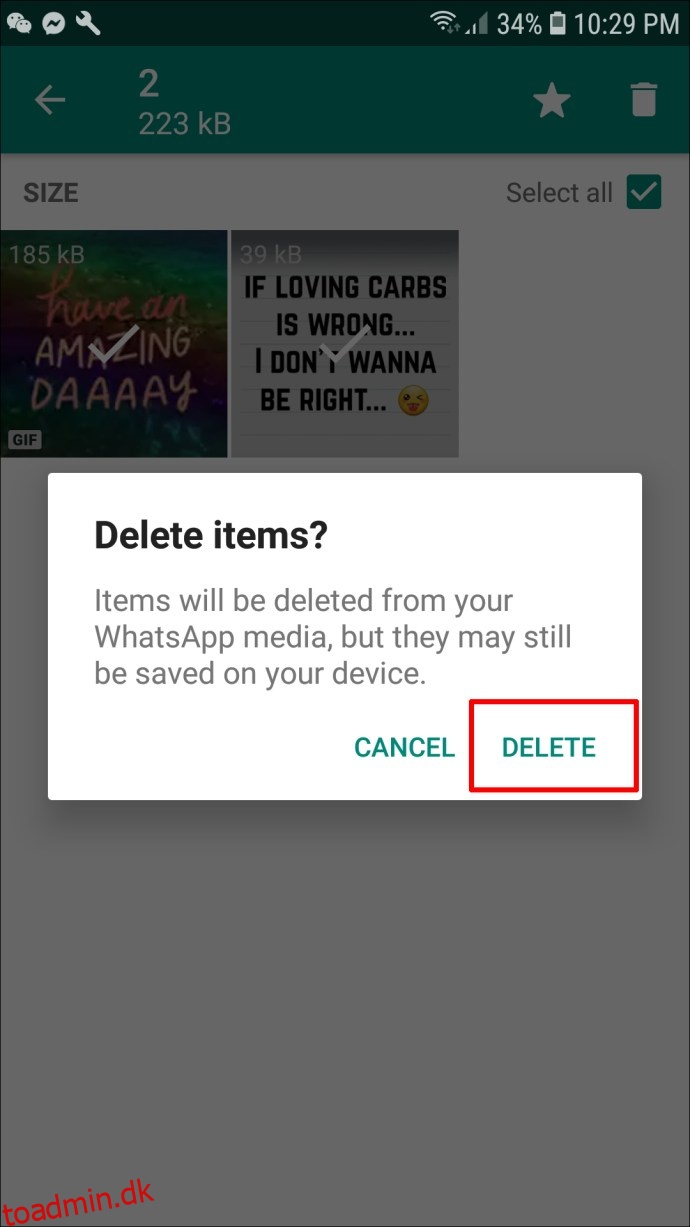
Hvis du sletter dette medie, fjernes det fra gruppechatten for dig, men ikke for de andre deltagere.
Hvordan sletter man bare gruppens beskeder, men ikke selve gruppen?
Hvis din gruppechat er ved at blive noget langvarig og forårsager lagerproblemer, har du mulighed for at rydde beskederne fra gruppen og frigøre lagerplads uden at forlade eller slette gruppen. Sådan rydder du dine beskeder:
Rydning af beskeder på Android
Åbn den gruppe, du vil rydde.
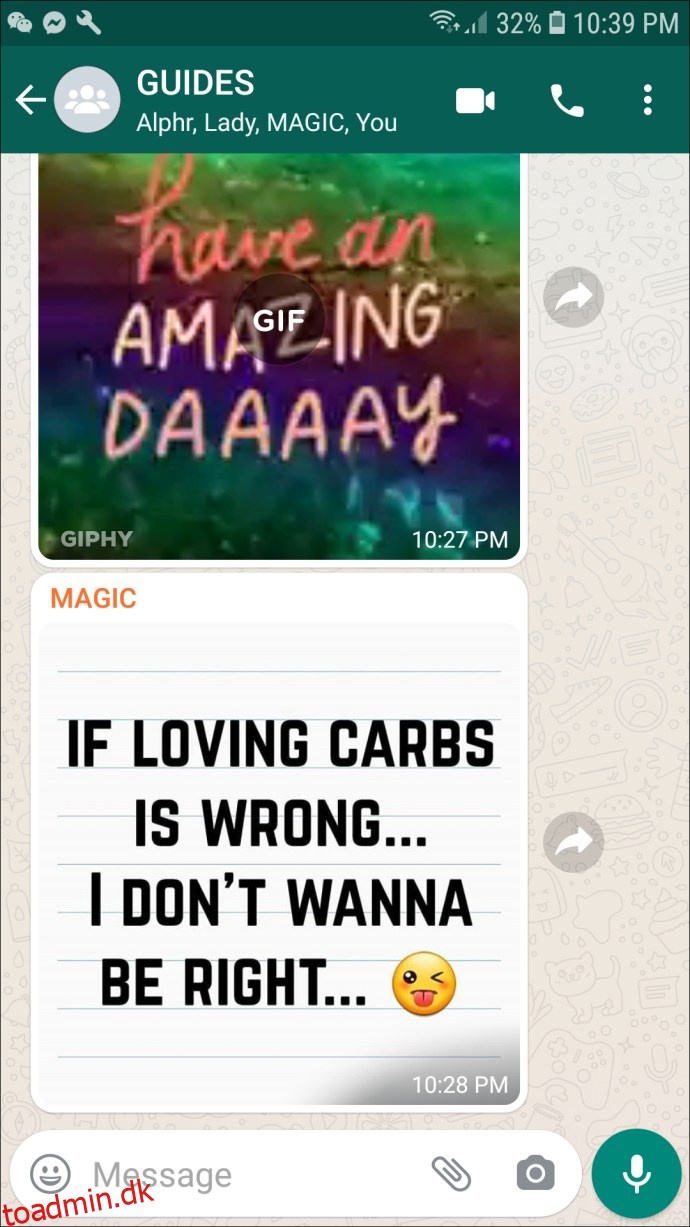 Klik på ikonet med tre prikker øverst til højre på skærmen.
Klik på ikonet med tre prikker øverst til højre på skærmen.
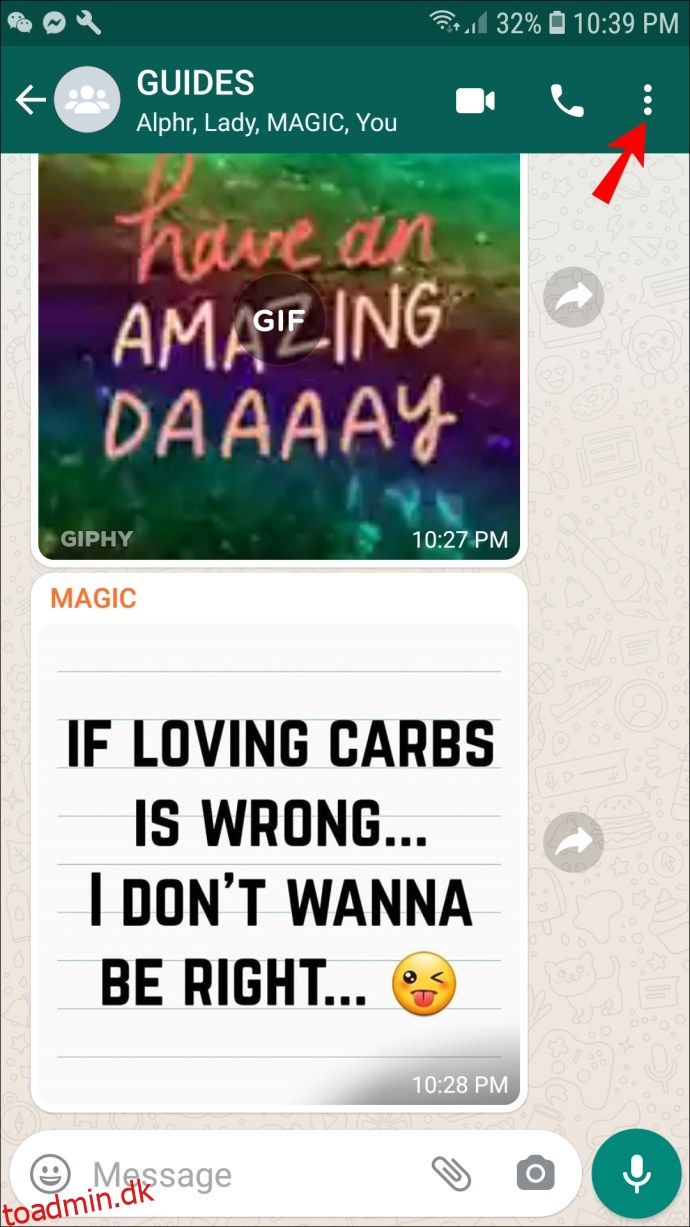 Vælg indstillingen med titlen “Mere”.
Vælg indstillingen med titlen “Mere”.
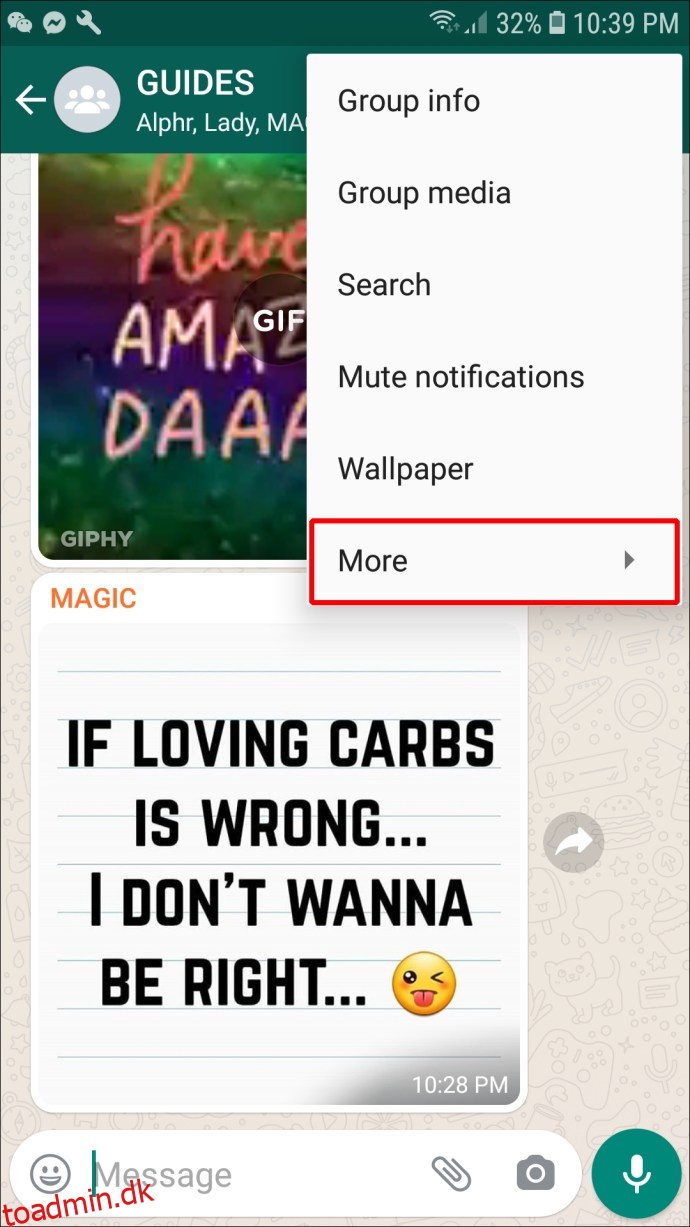 Tryk på “Ryd chat”.
Tryk på “Ryd chat”.
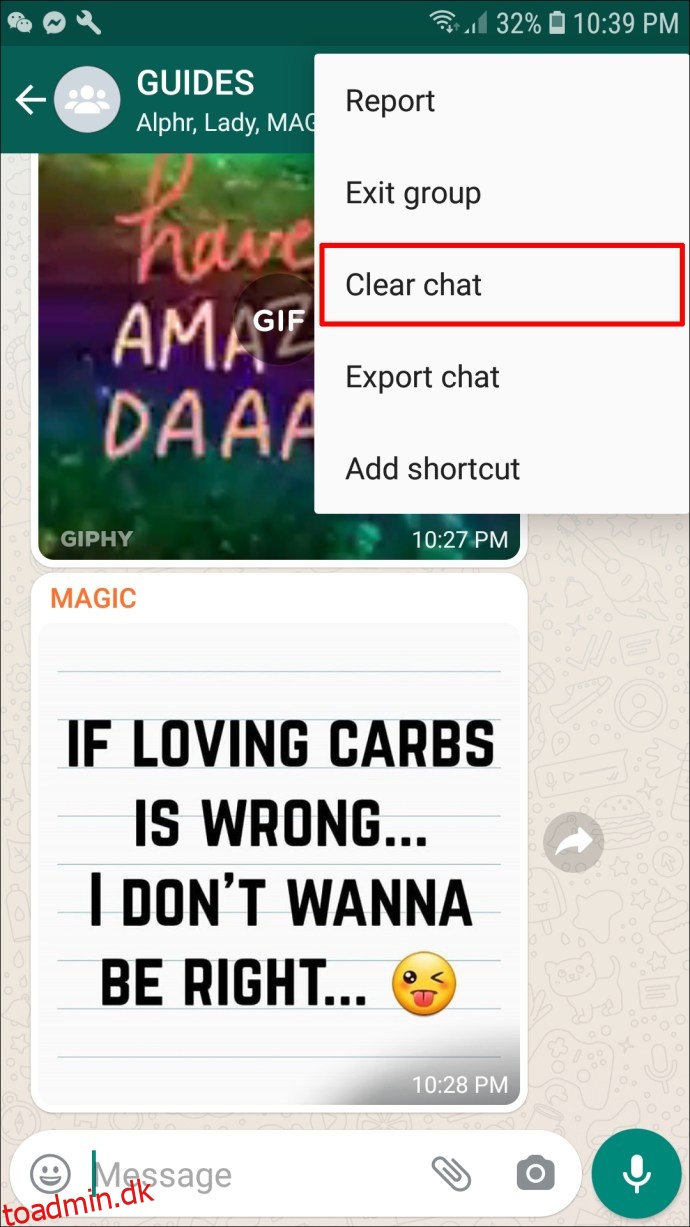 Et bekræftelsesvindue vil poppe op. Marker eller fjern markeringen i feltet “Slet mediet i denne chat”, afhængigt af dine præferencer. Tryk på “Ryd” for at bekræfte din beslutning.
Et bekræftelsesvindue vil poppe op. Marker eller fjern markeringen i feltet “Slet mediet i denne chat”, afhængigt af dine præferencer. Tryk på “Ryd” for at bekræfte din beslutning.
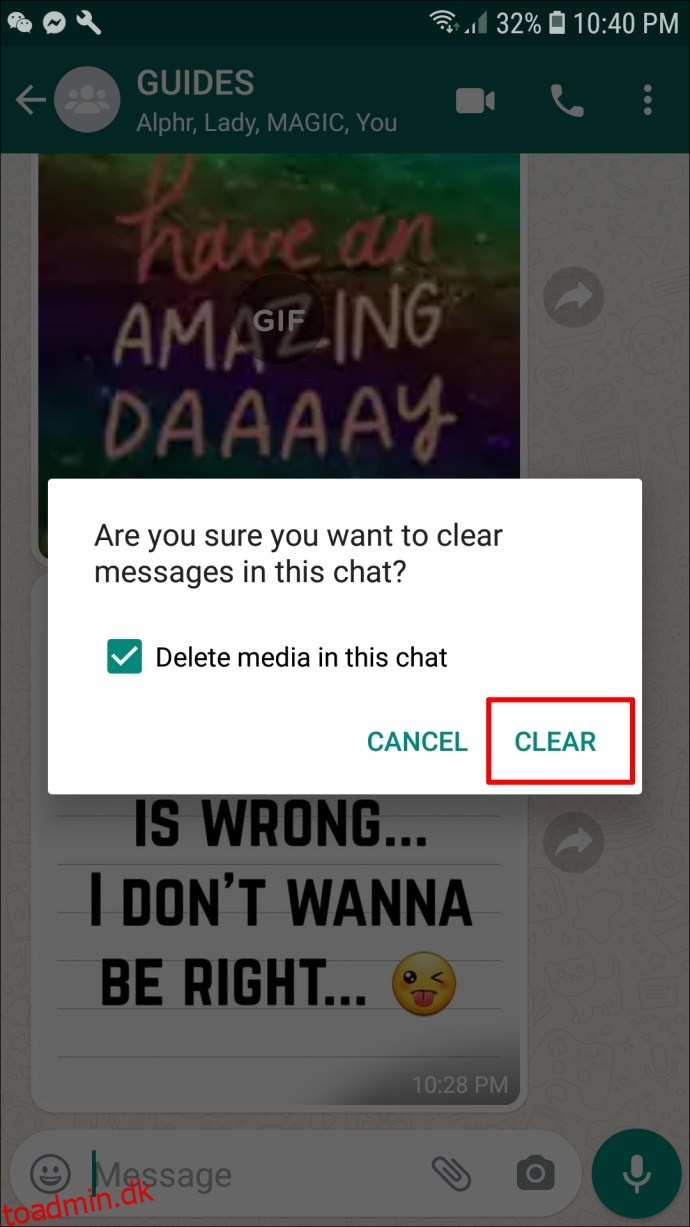
Sletning af beskeder på en iPhone
Åbn den gruppe, som du vil rydde beskederne fra.
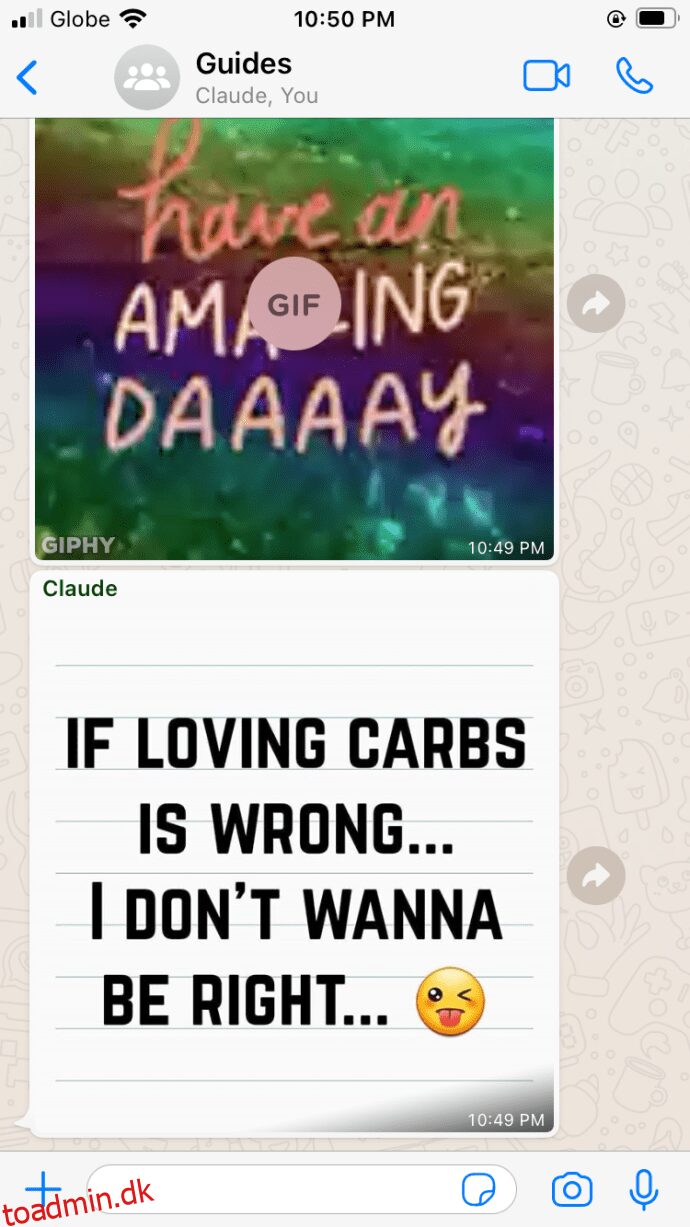 Tryk på linjen øverst på skærmen med gruppenavnet.
Tryk på linjen øverst på skærmen med gruppenavnet.
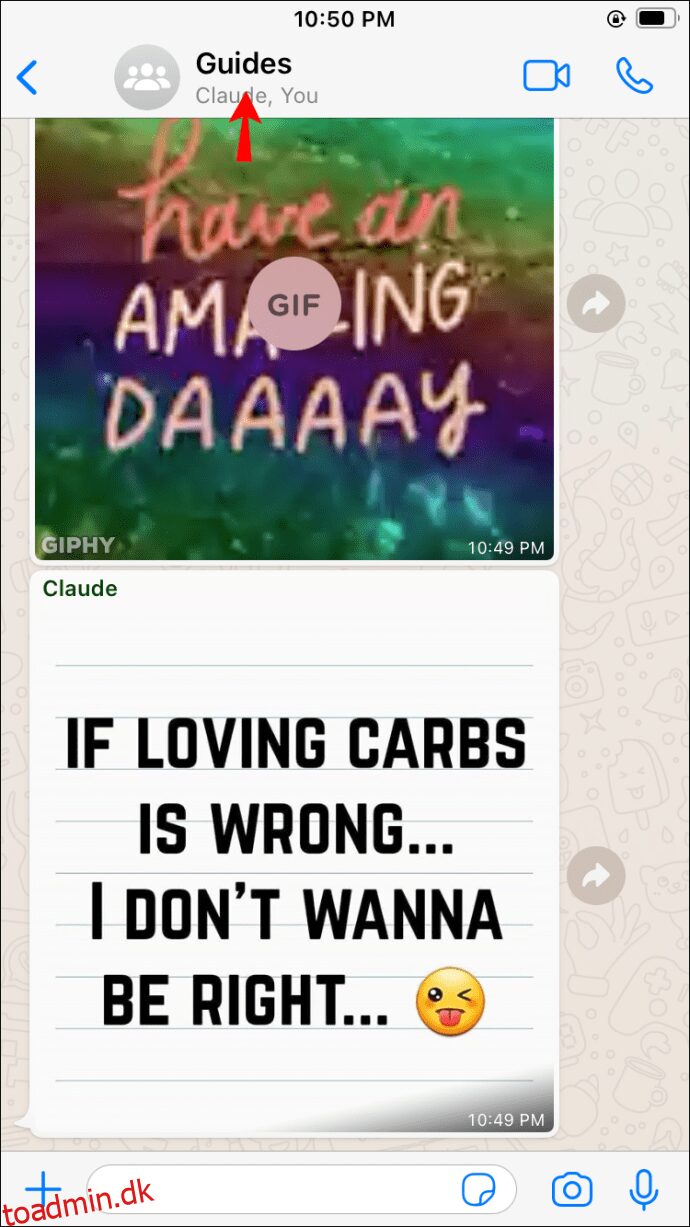 Tryk på “Ryd chat”-indstillingen nederst på siden “Gruppeoplysninger”.
Tryk på “Ryd chat”-indstillingen nederst på siden “Gruppeoplysninger”.
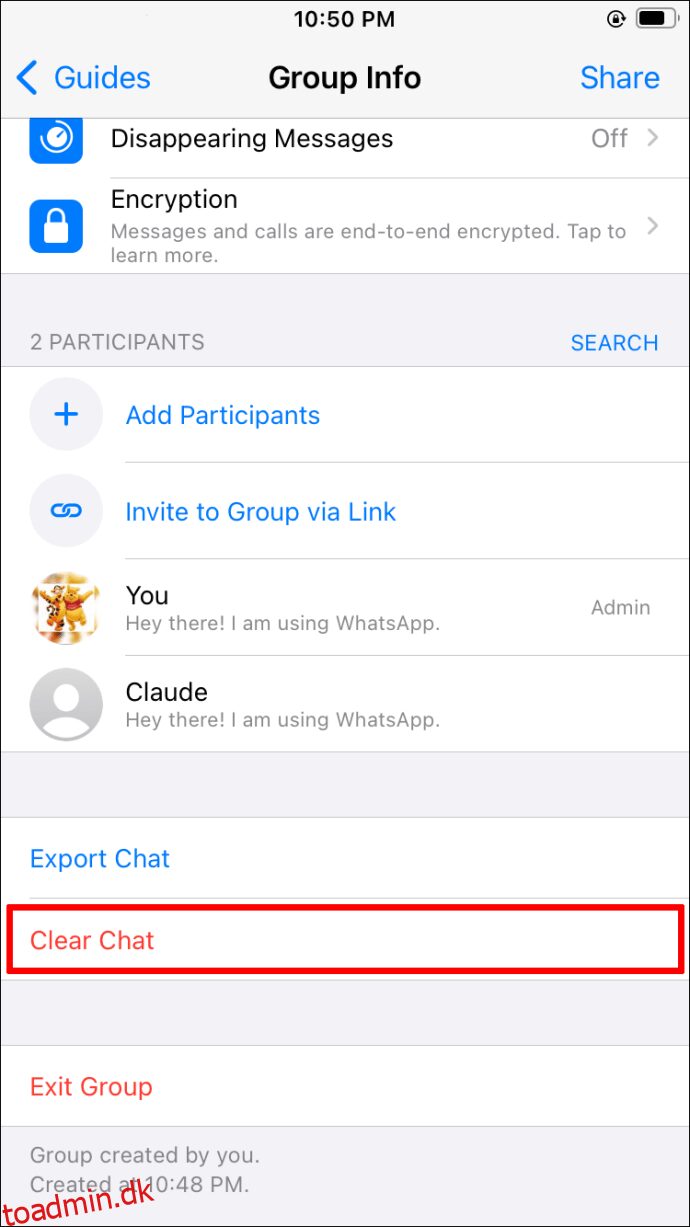 Marker eller fjern markeringen i afkrydsningsfeltet i pop op-vinduet, der spørger, om du vil slette mediet i chatten.
Klik på “Slet” for at bekræfte dit valg.
Marker eller fjern markeringen i afkrydsningsfeltet i pop op-vinduet, der spørger, om du vil slette mediet i chatten.
Klik på “Slet” for at bekræfte dit valg.
Sådan sletter du en gruppe fra dit syn uden at forlade
Hvis du har en gruppe, som du ikke vil deltage i, men ikke ønsker at pjuske fjer ved at forlade, kan du slå lyden fra og arkivere gruppen. Disse handlinger forhindrer din telefon i at ringe, hver gang nogen bidrager til chatten og fjerner gruppen fra dit chatregister. Sådan gør du:
Åbn den pågældende WhatsApp-gruppe.
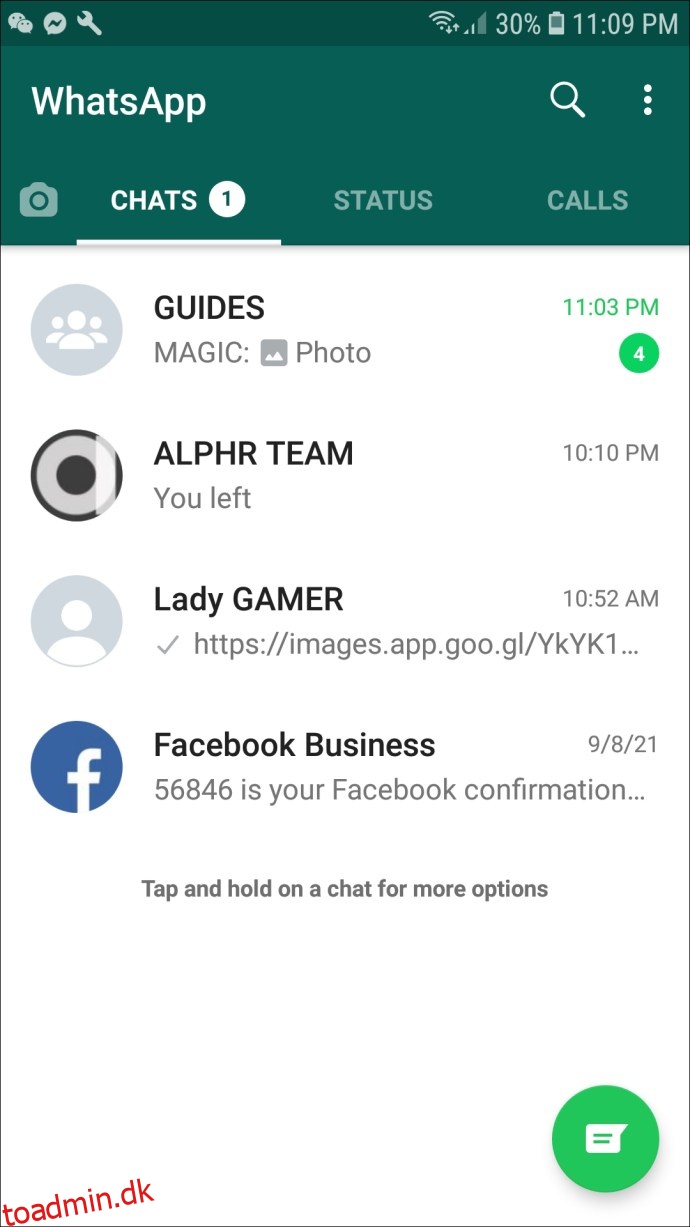 Tryk på linjen, der viser gruppenavnet øverst på skærmen.
Tryk på linjen, der viser gruppenavnet øverst på skærmen.
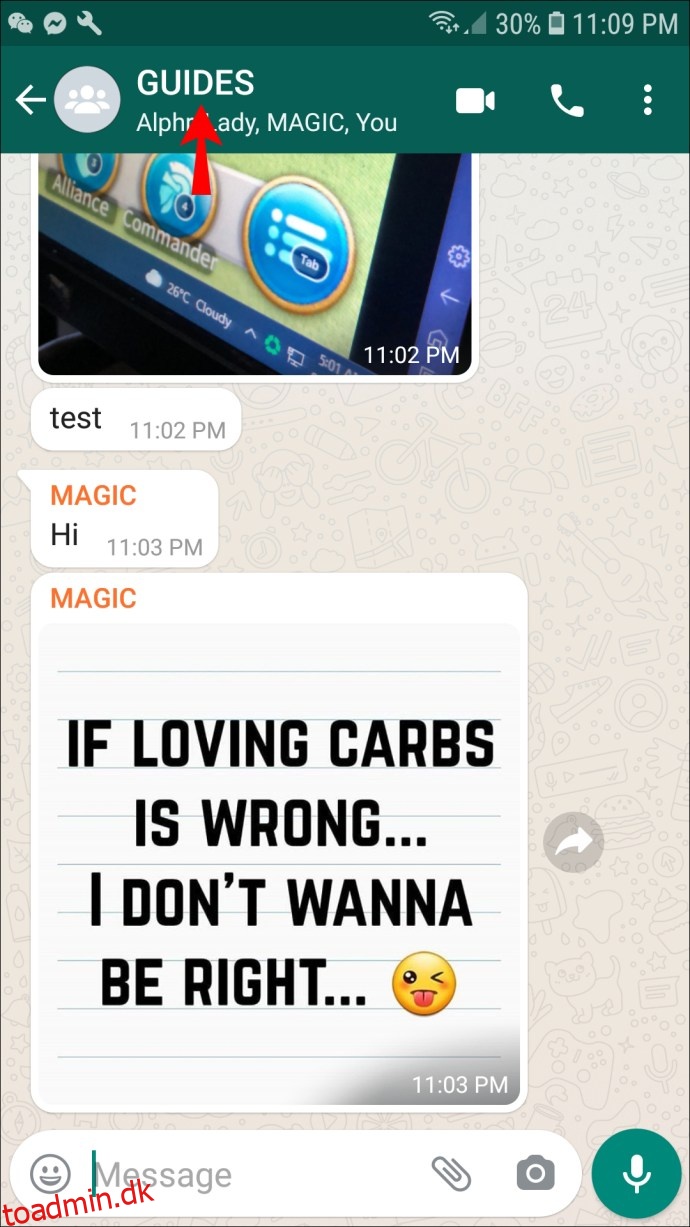 Rul ned i menuen “Gruppeoplysninger” “Lyd fra” eller “Slå meddelelser fra”. Skift for at tænde den.
Rul ned i menuen “Gruppeoplysninger” “Lyd fra” eller “Slå meddelelser fra”. Skift for at tænde den.
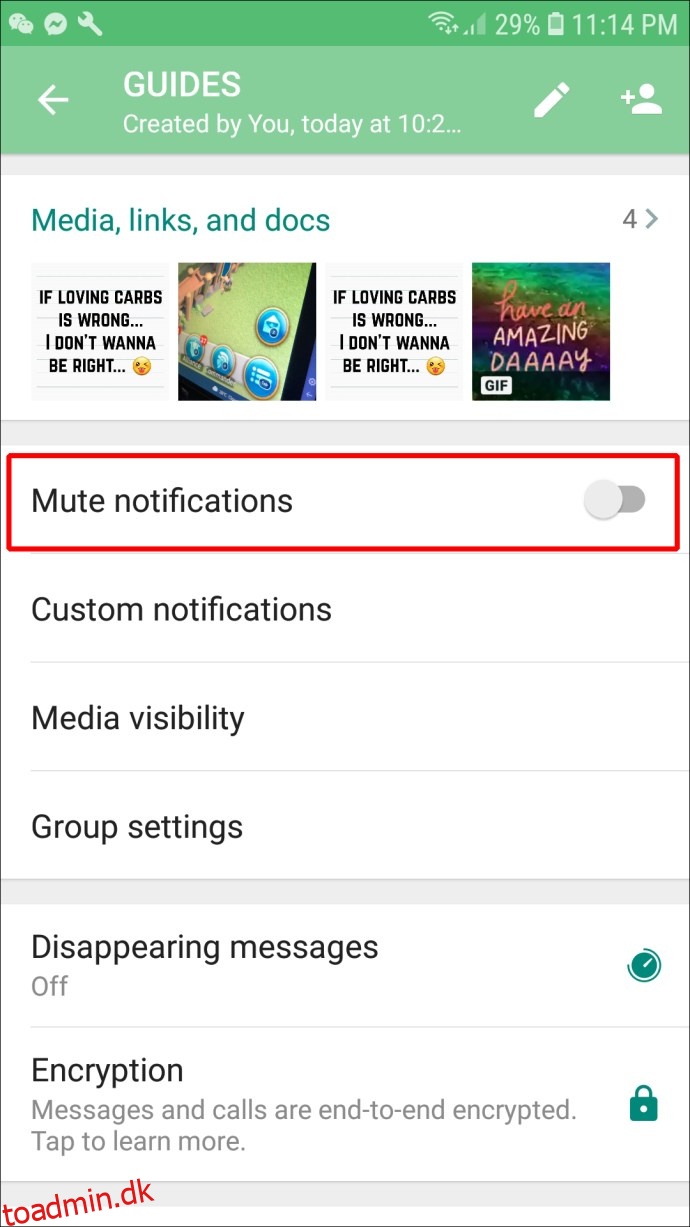 I pop op-boksen skal du angive, hvor længe du vil slå lyden fra i gruppen. Sørg for, at afkrydsningsfeltet “Vis meddelelser” ikke er markeret. Tryk på “OK”.
I pop op-boksen skal du angive, hvor længe du vil slå lyden fra i gruppen. Sørg for, at afkrydsningsfeltet “Vis meddelelser” ikke er markeret. Tryk på “OK”.
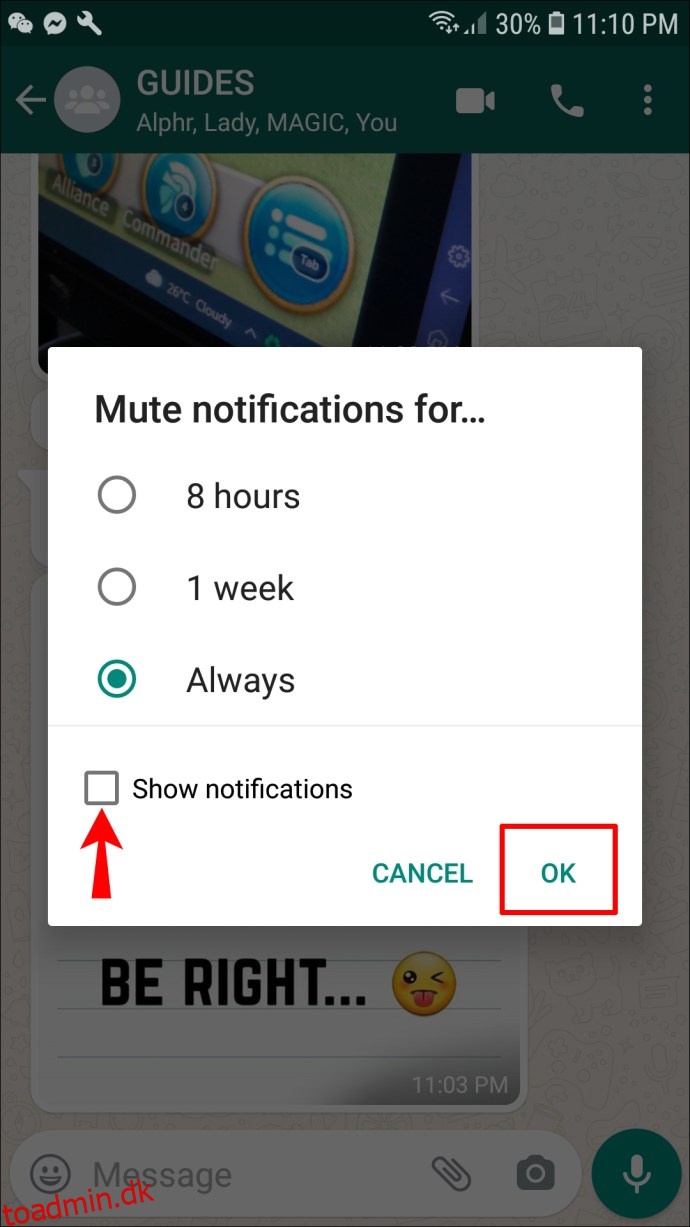
Nu har du slået lyden fra i gruppen; det er tid til at arkivere det:
Find den gruppe, du vil arkivere, på listen over chats på WhatsApp. Tryk og hold nede på denne chat.
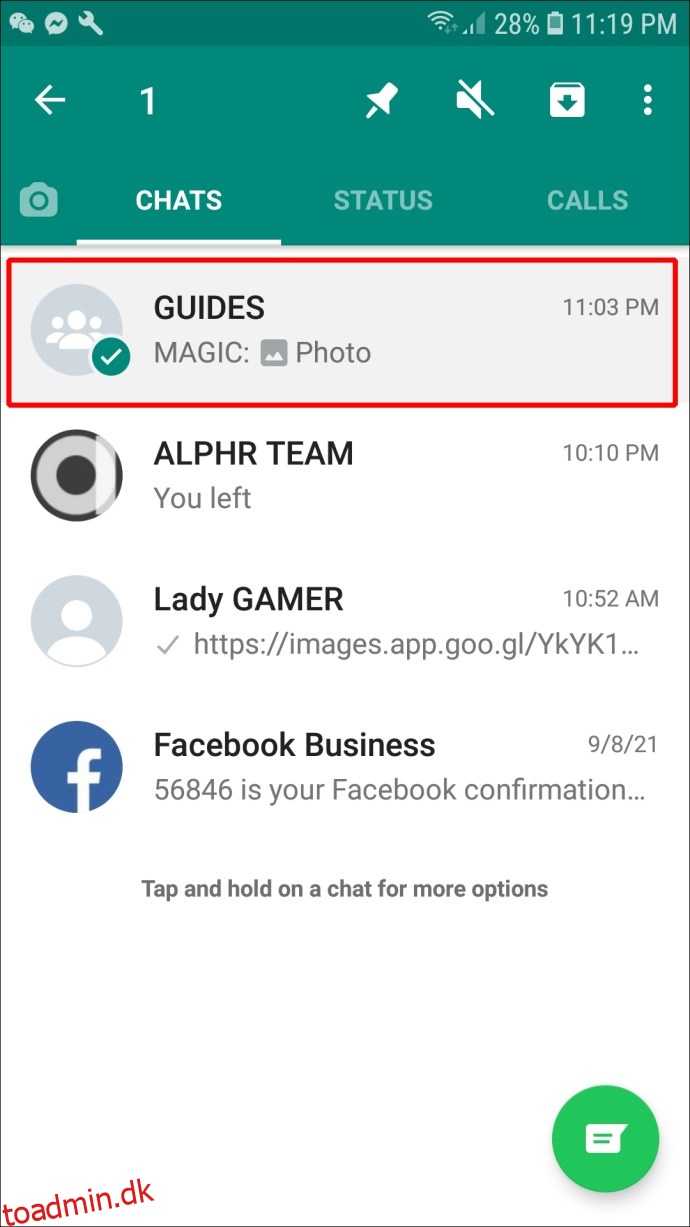 Øverst på skærmen skal du trykke på “Arkiv”-ikonet (mappen med en nedadgående pil).
Øverst på skærmen skal du trykke på “Arkiv”-ikonet (mappen med en nedadgående pil).
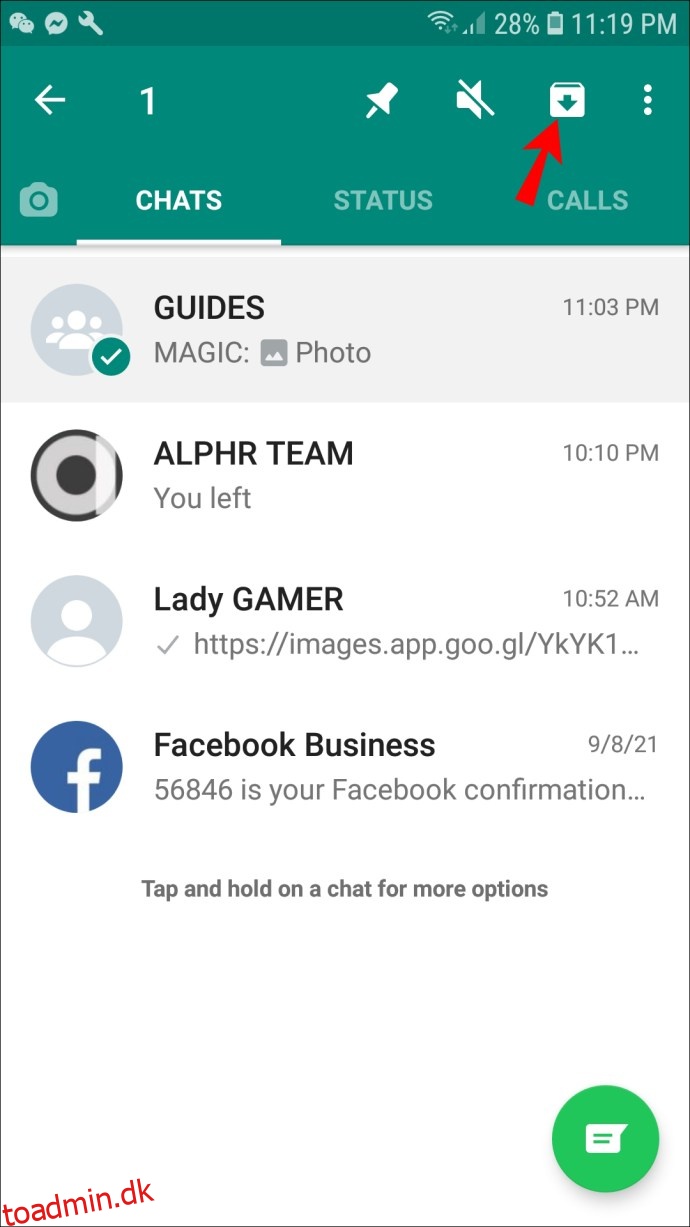 Når du har arkiveret denne gruppe, vises den ikke længere på din liste over chats.
Når du har arkiveret denne gruppe, vises den ikke længere på din liste over chats.
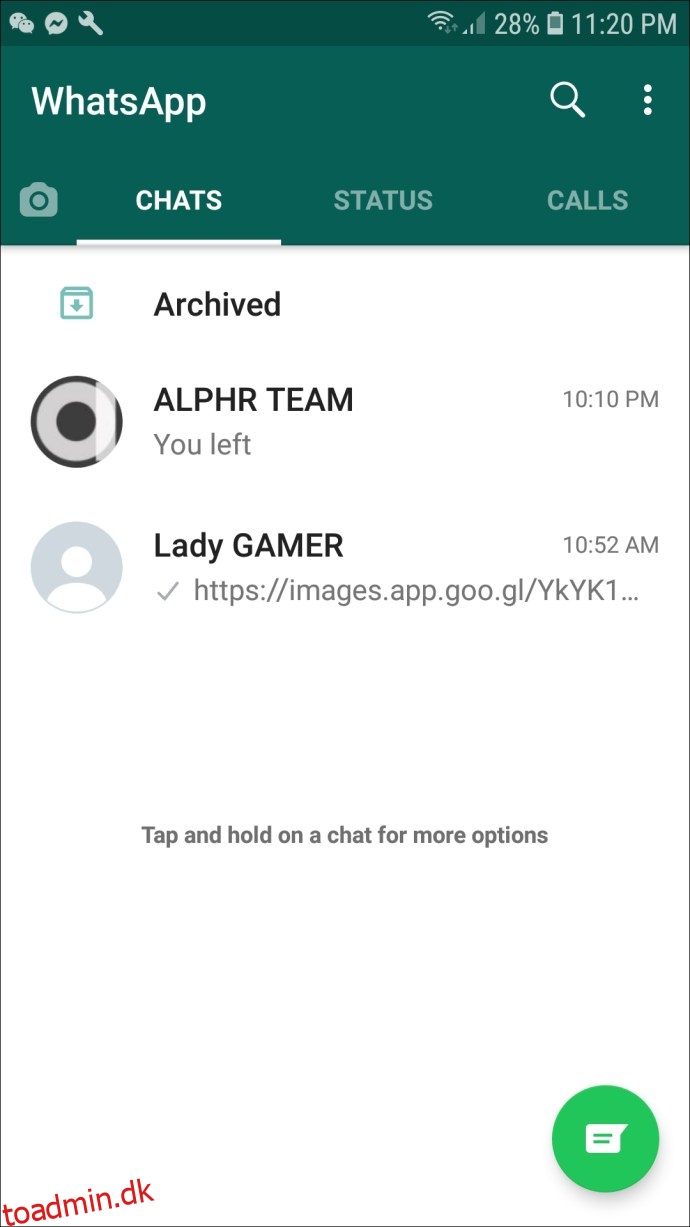
Sletning af grupper gennemført
Sletning af grupper, beskeder eller medier i WhatsApp er relativt ligetil, når du ved, hvad du skal gøre. Følg de enkle instruktioner i denne artikel, og snart vil du være i stand til at administrere dine WhatsApp-grupper med lukkede øjne.
Har du slettet en gruppe i WhatsApp? Brugte du en proces, der ligner dem, der er vist i denne artikel? Hvis du har, så lad os det vide ved at efterlade en kommentar nedenfor.